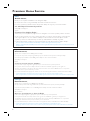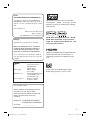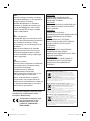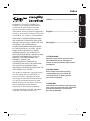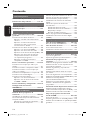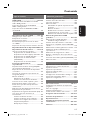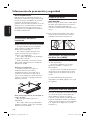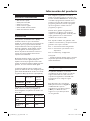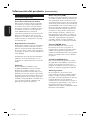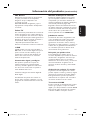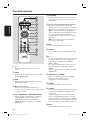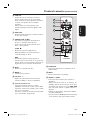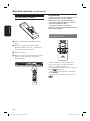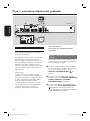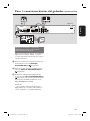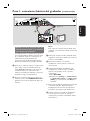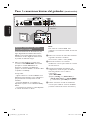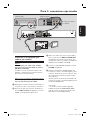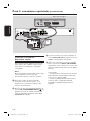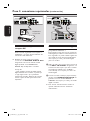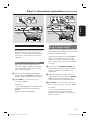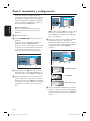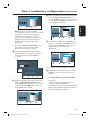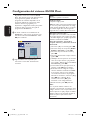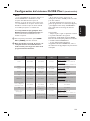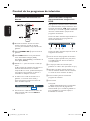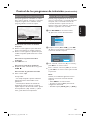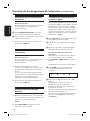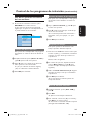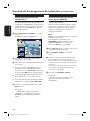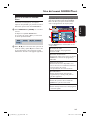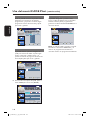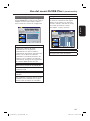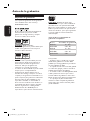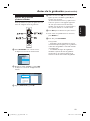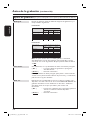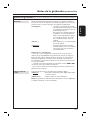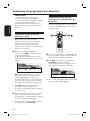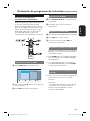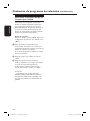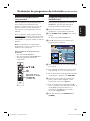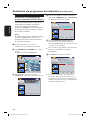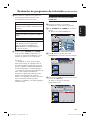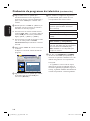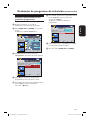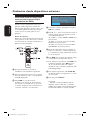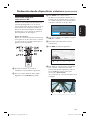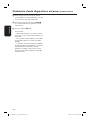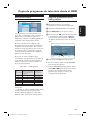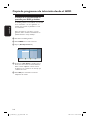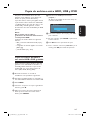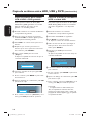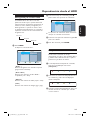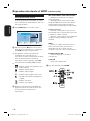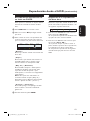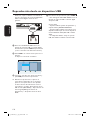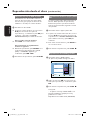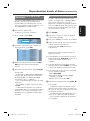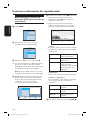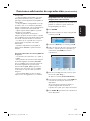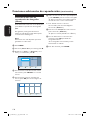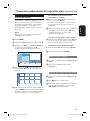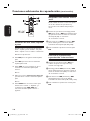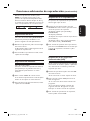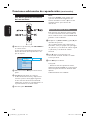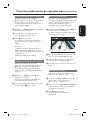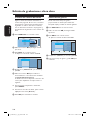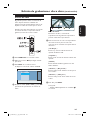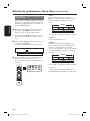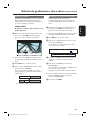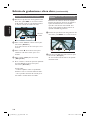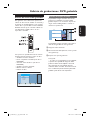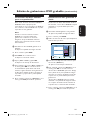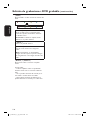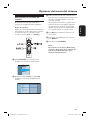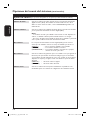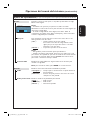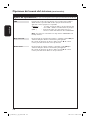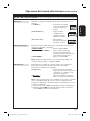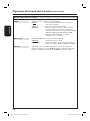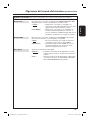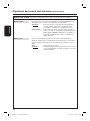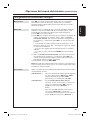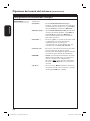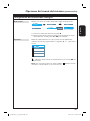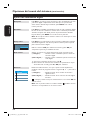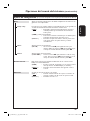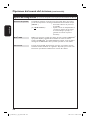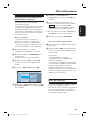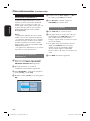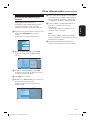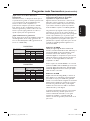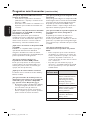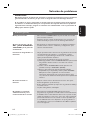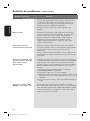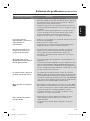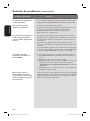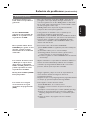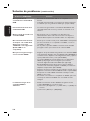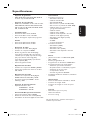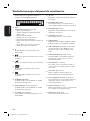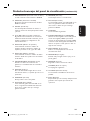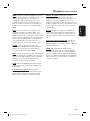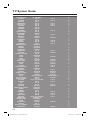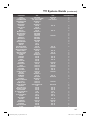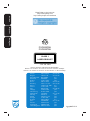Philips DVDR3570H Manual de usuario
- Categoría
- Reproductores de DVD
- Tipo
- Manual de usuario
Este manual también es adecuado para

Manuale per l’utente 6
Manual del usuario 116
Manual do Utilizador 226
HDD & DVD Player / Recorder
DVDR5520H / DVDR5570H
Premium
Home Service
This product comes with
Refer to the inside page for details.
Read your Quick Start Guide and/or User Manual rst for quick tips
that make using your Philips product more enjoyable.
Register your product and get support
at www.philips.com/welcome
Per registrare il prodotto e ottenere assistenza collegarsi al sito Internet www.philips.com/welcome
Visite www.philips.com/welcome para registrar su producto y obtener información de contacto
y asistencia.
Registe o seu produto e obtenha assistência em www.philips.com/welcome
dvdr5570h_cover_31_27861.indd 1dvdr5570h_cover_31_27861.indd 1 2007-10-12 11:26:38 AM2007-10-12 11:26:38 AM

English
2
Premium Home Service
Gentile cliente,
G
razie per aver acquistato un DVD Recorder della gamma Philips.
Il prodotto viene fornito con la garanzia Philips denominata ‘Premium Home Service’.
Per ricevere assistenza per il funzionamento del dispositivo, Philips offre supporto professionale tramite il:
sito web Philips Informazioni di prodotto
www.philips.com/support
oppure
Consumer Care Helpline Philips *
dove il nostro personale qualificato spiegherà, in modo dettagliato, come risolvere qualsiasi problema riscontrato.
Il nostro servizio assistenza sarà a Vostra completa disposizione per offrire la soluzione migliore e tempestiva alle
vostre esigenze. Questo è ciò che la dedizione di Philips vuol dire: ‘Premium Home Service’. Questo servizio
è gratuito (eccetto il costo della telefonata) ed è valido per tutti i DVD Recorder Philips in garanzia.
Per ulteriori informazioni, contattare un rappresentante tramite il servizio Consumer Care Helpline di Philips.
*
per trovare il numero di telefono dell'Assistenza Clienti Philips, consultare l'ultima pagina del manuale per l'utente.
Quando si contatta l'Assistenza Clienti Philips sarà necessario fornire le seguenti informazioni sul prodotto: il numero di modello, il numero di serie
e la data di acquisto.
Italia
Estimado cliente,
Agradecemos su adquisición de un DVD grabador de Philips.
La compra de este producto incluye una garantia muy especial ‘Premium Service’ (Servicio Premium) de Philips.
Si necesita ayuda para utilizar su nuevo DVD grabador, Philips le ofrece asistencia mediante:
www.philips.com/support
O bien,
Servicio de atención al cliente de Philips *
en el que nuestro equipo de agentes le guiará paso a paso en la solución de los posibles problemas.
Si no podemos darle una solución, en Philips estaremos encantados de sustituirle el grabador por uno igual o de
superiores características en un plazo de siete días, a través de nuestra red de Servicios Oficiales. Ese es el compromiso
de ‘Premium Service’ (Servicio Premium) con usted.
Para obtener más información, póngase en contacto con uno de nuestros agentes del Servicio de atención al cliente de Philips.
* Consulte la última página de este manual para ver el número de teléfono del centro de atención al cliente de Philips en su país.
Cuando se ponga en contacto con el centro de atención al cliente de Philips, tenga a mano el número de modelo, el número de serie y la fecha de compra del producto.
España
Estimado cliente,
Agradecemos a sua aquisição de um DVD gravador da Philips.
A compra deste produto inclui uma garantia muito especial ‘Premium Service’ (Serviço Premium) da Philips.
Se precisar de ajuda para utilizar o seu novo DVD gravador, a Philips oferece-lhe assistência, mediante:
www.philips.com/support
Ou contactando
O Serviço de atendimento ao cliente da Philips
onde a nossa equipe de agentes o guiará passo a passo na solução dos possíveis problemas.
Se não pudermos dar-lhe uma solução, teremos todo o gosto em substituir-lhe o gravador por um igual ou de
características superiores num prazo de sete dias, através de nossa rede de Serviços Oficiais. Esse é o compromisso
assumido pelo ’Premium Service’ (Serviço Premium) com sua excelencia.
Para obter mais informações, contacte com um dos nossos agentes do Serviço de atendimento ao cliente da Philips.
*
Consulte a última página deste manual para obter o número do Centro de Atendimento ao Cliente Philips do seu país.
Tenha consigo o número do modelo, o número de série e a data de compra do produto quando contactar o Centro de Atendimento ao Cliente Philips
.
Portugal

English
3
For Customer Use:
Read carefully the information located at
the bottom or rear of your DVD
Recorder and enter below the Serial No.
Retain this information for future
reference.
Model No. DVD/HDD RECORDER
DVDR5570H, DVDR5520H
Serial No. _______________
Norge
Typeskilt nnes på apparatens underside.
Observer: Nettbryteren er sekundert
innkoplet. Den innebygde netdelen er
derfor ikke frakoplet nettet så lenge
apparatet er tilsluttet nettkontakten.
For å redusere faren for brann eller elektrisk
støt, skal apparatet ikke utsettes for regn eller
fuktighet.
Italia
DICHIARAZIONE DI CONFORMITA’
Si dichiara che l’apparecchio DVDR5520H,
DVDR5570H, Philips risponde alle prescrizioni
dell’art. 2 comma 1 del D.M. 28 Agosto 1995 n.
548.
Fatto a Eindhoven
Philips Consumer Electronics
Philips, Glaslaan 2
5616 JB Eindhoven, The Netherlands
LASER
Type Semiconductor laser
InGaAlP (DVD)
AIGaAs (CD)
Wave length 658 nm (DVD)
90 nm (CD)
Output Power 30 mW (DVD+RW write)
1.0 mW (DVD read)
1.0 mW (CD read)
Beam divergence 84 degrees (DVD)
61 degrees (CD)
Manufactured under license from Dolby
Laboratories. “Dolby”, “Pro-Logic” and the
double-D symbol are trademarks of Dolby
Laboratories.
DivX Ultra Certi ed products: “DivX,
DivX Ultra Certi ed, and associated
logos are trademarks of DivX, Inc. and
are used under license.
Trade mark of the DVB Digital Video
Broadcasting Project (1991 to 1996)
HDMI, and HDMI logo and High-De nition
Multimedia Interface are trademarks or
registered trademarks of HDMI licensing
LLC.
dvdr5570h_cover_31_27861.indd 3dvdr5570h_cover_31_27861.indd 3 2007-10-12 11:26:42 AM2007-10-12 11:26:42 AM

English
4
This product complies with the radio
interference requirements of the
European Community.
This product complies with
the requirements of the
following directives and
guidelines: 2006/95/EC +
2004/108/EC
CAUTION
VISIBLE AND INVISIBLE LASER
RADIATION WHEN OPEN. AVOID
EXPOSURE TO BEAM
ADVARSEL
SYNLIG OG USYNLIG LASERSTRÅLING
VED ÅBNING UNDGÅ UDSÆTTELSE
FOR STRÅLING
VARNING
SYNLIG OCH OSYNLIG
LASERSTRÅLNING NÄR DENNA DEL ÄR
ÖPPNAD BETRAKTA EJ STRÅLEN
VARO!
AVATTAESSA OLET ALTTIINA
NÄKYVÄLLE JA NÄKYMÄTTÖMÄLLE
LASER SÄTEILYLLE. ÄLÄ KATSO
SÄTEESEEN
VORSICHT
SICHTBARE UND UNSICHTBARE
LASERSTRAHLUNG WENN
ABDECKUNG GEÖFFNET NICHT DEM
STRAHL AUSSETZEN
ATTENTION
RAYONNEMENT LASER VISIBLE ET
INVISIBLE EN CAS D’OUVERTURE
EXPOSITION DANGEREUSE AU
FAISCEAU
DK
Advarsel: Usynlig laserstråling ved åbning
når sikkerhedsafbrydere er ude af funktion.
Undgå utsættelse for stråling.
Bemærk: Netafbryderen er sekundært
indkoblet og ofbryder ikke strømmen fra
nettet. Den indbyggede netdel er derfor
tilsluttet til lysnettet så længe netstikket
sidder i stikkontakten.
S
Klass 1 laseraparat
Varning! Om apparaten används på annat
sätt än i denna bruksanvisning speci cerats,
kan användaren utsättas för osynlig
laserstrålning, som överskrider gränsen för
laserklass 1.
Observera! Stömbrytaren är sekundärt
kopplad och bryter inte strömmen från
nätet. Den inbyggda nätdelen är därför
ansluten till elnätet så länge stickproppen
sitter i vägguttaget.
SF
Luokan 1 laserlaite
Varoitus! Laitteen käyttäminen muulla kuin
tässä käyttöohjeessa mainitulla tavalla
saattaa altistaa käyttäjän
turvallisuusluokan 1 ylittävälle
näkymättömälle lasersäteilylle.
Oikeus muutoksiin varataan. Laite ei saa
olla alttiina tippu-ja roiskevedelle.
Huom. Toiminnanvalitsin on kytketty
toisiopuolelle, eikä se kytke laitetta irti
sähköverkosta. Sisäänrakennettu verkko-osa
on kytkettynä sähköverkkoon aina silloin,
kun pistoke on pistorasiassa.
Smaltimento del prodottot (Italiano)
Questo prodotto è stato progettato e fabbricato con materiali e
componenti di alta qualità, che possono essere riciclati e riutilizzati.
Quando ad un prodotto è attaccato il simbolo del bidone con le ruote
segnato da una croce, significa che il prodotto è tutelato dalla Direttiva
Europea 2003/96/EC
Si prega di informarsi in merito al sistema locale di raccolta differenziata per
i prodotti elettrici ed elettronici.
Rispettare le norme locali in vigore e non smaltire i prodotti vecchi nei normali rifiuti
domestici. Il corretto smaltimento del prodotto aiuta ad evitare possibili conseguenze
negative per la salute dell'ambiente e dell'uomo.
Descartar-se do seu produto velho (Português)
O seu produto está concebido e fabricado com materiais e componentes
da mais alta qualidade, os quais podem ser reciclados e reutilizados.
Quando o símbolo de um caixote do lixo com rodas e traçado por uma
cruz estiver anexado a um produto, isto signica que o produto se encontra
coberto pela Directiva Europeia 2002/96/EC
Por favor informe-se sobre o sistema local para a separação e recolha de
produtos eléctricos e electrónicos.
Actúe por favor em conformidade com as suas regras locais e, não se desfaça de produtos
velhos conjuntamente com os seus desperdícios caseiros. Desfazer-se correctamente do
seu produto velho ajudará a evitar conseqüências potencialmente negativas para o
ambiente e saúde humana.
Cómo deshacerse del producto usado (Español)
Su producto ha sido diseñado y fabricado con materiales y componentes de
alta calidad, que pueden ser reciclados y reutilizados.
Cuando vea este símbolo de una papelera con ruedas tachada junto a un
producto, esto significa que el producto está bajo la Directiva Europea
2002/96/EC
Deberá informarse sobre el sistema de reciclaje local separado para
productos eléctricos y electrónicos.
Siga las normas locales y no se deshaga de los productos usados tirándolos en la basura
normal de su hogar. El reciclaje correcto de su producto usado ayudará a evitar
consecuencias negativas para el medio ambiente y la saludde las persona.
dvdr5570h_cover_31_27861.indd 4dvdr5570h_cover_31_27861.indd 4 2007-10-12 11:26:43 AM2007-10-12 11:26:43 AM

English
5
Index
Italiano ----------------------------------- 6
Español -------------------------------- 116
Português ---------------------------- 226
Italiano
Español
Português
ATTENZIONE
Questo sistema non contiene parti
riparabili dall’utente. Delegare il
lavoro di manutenzione al personale
quali cato.
PRECAUCIÓN
Esta unidad no contiene piezas
manipulables por el usuario. El
mantenimiento lo debe realizar
personal cuali cado.
ATENÇÃO!
A unidade não contém nenhuma peça
que possa ser reparada pelo utilizador.
A manutenção deve ser feita por
pessoal quali cado.
GUIDE Plus+, S
HOWVIEW, VIDEO Plus+,
G-LINK are (1) registered trademarks or
trademarks of, (2) manufactured under
license from and (3) subject to various
international patents and patents applications
owned by, or licensed to, Gemstar-TV Guide
International, Inc. and/or its related af liates.
GEMSTAR-TV GUIDE INTERNATIONAL,
INC. AND/OR ITS RELATED AFFILIATES
ARE NOT IN ANY WAY LIABLE FOR THE
ACCURACY OF THE PROGRAM
SCHEDULE INFORMATION PROVIDED
BY THE GUIDE PLUS+ SYSTEM. IN NO
EVENT SHALL GEMSTAR-TV GUIDE
INTERNATIONAL, INC. AND/OR ITS
RELATED AFFILIATES BE LIABLE FOR ANY
AMOUNTS REPRESENTING LOSS OF
PROFITS, LOSS OF BUSSINESS, OR
INDIRECT, SPECIAL, OR
CONSEQUENTIAL DAMAGES IN
CONNECTION WITH THE PROVISION
OR USE OF ANY INFORMATION,
EQUIPMENT OR SERVICES RELATING TO
THE GUIDE PLUS+ SYSTEM.
This product incorporates copyright protec-
tion technology that is protected by US
patents. Use of this copyright protection
technology must be authorised by Macrovi-
sion, and is intended for home and other
limited viewing uses only unless otherwise
authorised by Macrovision. Reverse
engineering or disassembly is prohibited.
U.S. Patent Number 4,631,603; 4,819,098;
4,907,093; 5,315,448; and 6,516,132
dvdr5570h_cover_31_27861.indd 5dvdr5570h_cover_31_27861.indd 5 2007-10-12 11:26:46 AM2007-10-12 11:26:46 AM

116
Español
Contenido
Información general
Información de precaución y seguridad .. 118
Información del producto ...............119~121
Descripción del producto
Control remoto ............................... 122~124
Unidad principal .......................................125
Conexiones y con guración
Paso 1: conexiones básicas del
grabador ........................................... 126~130
Conexión de los cables de antena......................126
Opción 1: conexión a una única antena
exterior ................................................................126
Opción 2: conexión a la antena de
televisión por cable o a una antena
terrestre interior distinta................................127
Conexión de los cables de audio y vídeo .........128
Opción 1: uso de la toma SCART .................128
Opción 2: uso de la toma de S-vídeo .........128
Opción 3: uso de la toma de vídeo (CVBS) ...128
Opción 4: uso de la toma de vídeo por
componentes/conexión a un televisor
con exploración progresiva ............................129
Opción 5: conexión a un televisor
compatible con HDMI ......................................130
Paso 2: conexiones opcionales .......131~135
Conexión a un receptor por cable o por
sa téli te ........................................................................131
Conexión a un vídeo o dispositivo similar .......132
Conexión a un vídeo o a un receptor por
cable o por satélite .................................................133
Conexión a un ampli cador o receptor AV ....134
Conexión a una entrada digital ...........................134
Conexión a una videocámara ..............................135
Opción 1: uso de la toma DV IN ...................135
Opción 2: uso de una toma de entrada
S-VIDEO o VIDEO ............................................135
Paso 3: instalación y con guración ... 136~137
Con guración del sistema
GUIDE Plus+ .................................... 138~139
Cómo ver la televisión
Control de los programas de
televisión ........................................... 140~144
Visualización de televisión en directo ...............140
Acerca del búfer temporal: almacenamiento
temporal en HDD ...................................................140
Marcado de contenido para grabación ........141
Borrado del búfer temporal ...........................141
Función de pausa de televisión en directo .......142
Función de reproducción instantánea ...............142
Función FlexTime (tiempo exible)....................142
Visualización de emisiones de televisión
digital ..........................................................................142
Uso de las opciones de la barra de
herramientas ............................................................143
Cambio del idioma de audio ...........................143
Cambio del idioma de los subtítulos ............143
Búsqueda por tiempo .......................................143
Borrado del búfer temporal ...........................143
Datos de programación de GUIDE Plus+ .......144
Visualización del servicio de texto digital
(MHEG) ......................................................................144
Menú principal
Uso del menú GUIDE Plus+ ........... 145~147
Barra de menús de GUIDE Plus+ .......................145
Uso del menú de inicio ................... 148~149
Acerca del menú de inicio ....................................148
Visualización de información sobre medios ....149
Grabación
Antes de la grabación ..................... 150~153
Soportes de grabación ...........................................150
Ajustes de grabación predeterminados ............151
Grabación de programas de
televisión ........................................... 154~161
Grabación del programa de televisión actual .....154
Grabación de una sección especí ca de los
programas de televisión .......................................154
Función de grabación y reproducción
simultáneas ...............................................................155
Grabación automática desde un receptor
por satélite ................................................................156
Acerca de la grabación con temporizador .......157
Grabación programada (sistema GUIDE Plus+) ..157
Grabación con temporizador
(sistema ShowView/Video Plus+) .......................158
Grabación con temporizador (manual) ............159
Cambio o eliminación de una grabación
pro gr am ada ...............................................................161
Grabación desde dispositivos externos 162
Grabación desde un dispositivo externo
(videocámara/vídeo/reproductor de DVD) .....162
Grabación desde una videocámara DV .............163
Copia de programas de televisión
desde el HDD ................................... 165~166
Acerca de la copia ...................................................165
Copia de grabaciones en un DVD grabable .....165
Cambio de la visualización en pantalla para DVD
grabables ....................................................................166
2_dvdr5570h_31_spa_27861.indd 1162_dvdr5570h_31_spa_27861.indd 116 2007-10-12 10:47:11 AM2007-10-12 10:47:11 AM

117
Español
Contenido
Copia de archivos
Copia de archivos entre HDD,
USB y DVD ........................................167~168
Copia de archivos del HDD a una unidad
USB o DVD grabable .............................................167
Copia de archivos de la unidad USB al
HDD o DVD grabable ...........................................168
Copia de archivos de CD/DVD al HDD o
unidad USB ................................................................168
Reproducción
Reproducción desde el HDD ..........169~171
Navegación por el disco duro .............................169
Búsqueda de contenido .........................................169
Funcionamiento básico ..........................................170
Borrado/bloqueo/protección de un título
en el HDD .................................................................171
Repetición de la reproducción del disco duro 171
Reproducción desde un dispositivo USB .. 172
Reproducción desde el disco ..........173~175
Inicio de la reproducción del disco ....................173
Reproducción de un DVD de vídeo ............. 174
Reproducción de discos (Super) Video CD ... 174
Reproducción de un DVD grabable..............174
Reproducción de un CD de audio
(MP3/WMA) ........................................................175
Reproducción de un archivo DivX ................175
Funciones adicionales de
re prod ucci ón .................................... 176 ~183
Reproducción de archivos de fotografía JPEG
(presentación de diapositivas)................................176
Reproducción de secuencias de diapositivas
con música ................................................................177
Creación de una lista de reproducción de
fotografías (álbum) ..................................................178
Edición del álbum ....................................................179
Eliminación de un álbum ..................................179
Cambio de la información del álbum ...........179
Selección de otro título, capítulo o pista .........180
Búsqueda hacia delante o hacia atrás ................180
Pausa de la reproducción/reproducción a
cámara lenta .............................................................180
Exploración de disco/Reproducción aleatoria/
Repetición de la reproducción ...............................181
Repetición de un segmento determinado (A-B) ..181
Uso de las opciones de la barra de
herramientas ............................................................182
Cambio del idioma de audio ...........................182
Cambio del idioma de los subtítulos ............183
Cambio de los ángulos de la cámara ............183
Ampliación/alejamiento ....................................183
Búsqueda por tiempo .......................................183
Edición de grabaciones
Edición de grabaciones: disco duro .. 184~188
Cambio del nombre del título .............................184
Selección del género ..............................................184
Edición de vídeo ......................................................185
Unir/dividir un capítulo especí co de una
gr ab ació n ..............................................................186
División de títulos .............................................187
Ocultación de escenas no deseadas .............187
Visualización de la escena oculta ...................188
Eliminación de todas las marcas de capítulo ..188
Edición de grabaciones: DVD
grabable ............................................ 189~194
Edición de discos DVD grabables .......................189
Pantalla de imagen de índice ...........................189
Cambio del nombre del disco o del título .......190
Cómo hacer compatible el disco DVD±RW
editado .......................................................................190
Eliminación de todas las grabaciones o títulos ...190
Finalización del disco DVD±R para su
re prod ucci ón ............................................................191
Eliminación de una grabación o título ...............191
Bloqueo o desbloqueo de la reproducción
del disco .....................................................................192
Protección de los títulos grabados (DVD±RW) ..192
Edición de vídeo ......................................................193
Ajustes del sistema
Opciones del menú del sistema ....195~208
Navegación por el menú del sistema .................195
Ajustes de idioma ....................................................196
Ajustes de reproducción.......................................197
Ajustes de salida de vídeo ....................................199
Ajustes de audio ......................................................201
Con guración del sintonizador analógico ........203
Ajustes del sintonizador digital ...........................206
Ajustes de con guración .......................................207
Otros
Otra información ............................ 209~211
Con guración de la función de exploración
progresiva ...................................................................209
Aviso de copyright ..................................................209
Grabación multicanal 5.1 ......................................210
Instalación del software más reciente .............. 211
Preguntas más frecuentes ...............212~214
Solución de problemas ................... 215~220
Especi caciones ........................................221
Símbolos/mensajes del panel de
visualización ..................................... 222~223
Glosario ............................................224~225
2_dvdr5570h_31_spa_27861.indd 1172_dvdr5570h_31_spa_27861.indd 117 2007-10-12 10:47:16 AM2007-10-12 10:47:16 AM

118
Español
Limpieza de discos
PRECAUCIÓN
Existe el riesgo de que los discos sufran daños.
No utilice nunca disolventes como benceno,
diluyentes, limpiadores disponibles en
comercios o pulverizadores antiestáticos para
discos.
Pase un paño de micro bra sobre el disco,
desde el centro hasta el borde del mismo,
realizando movimientos en línea recta.
Instrucciones de manipulación
del disco duro (HDD)
Para evitar daños en el disco duro y la pérdida
de datos importantes:
– No mueva el grabador ni lo someta a
vibraciones mientras se encuentre en
funcionamiento.
– No desconecte el enchufe de alimentación
de CA de la toma de alimentación sin antes
cambiar del modo de grabación al modo de
espera.
Se recomienda archivar las grabaciones
importantes en un DVD grabable como copia
de seguridad.
Mensaje de ahorro de energía
Con el n de minimizar el consumo de energía
en el modo de espera, le aconsejamos que
deje la unidad en el modo de consumo
económico y que desactive el brillo del panel
frontal de la pantalla. Consulte en el capítulo
“Ajustes de reproducción” la opción { Pantalla },
y en “Ajustes de con guración”, la opción
{ Modo Eco }.
Información de precaución y seguridad
NOTA IMPORTANTE:
NO desconecte el grabador de la fuente de
alimentación a menos que vaya a estar un largo
período de tiempo sin utilizarlo. Es necesaria
una fuente de alimentación para que el
grabador realice las funciones básicas, como las
grabaciones con el temporizador, la descarga
de la información de la guía electrónica de
programación y la actualización automática de
la fecha/hora del sistema.
Precauciones durante la
instalación
Cómo encontrar una ubicación apropiada
– Coloque la unidad sobre una super cie
plana, resistente y estable. No coloque la
unidad sobre una alfombra.
– No coloque la unidad encima de otro
equipo que emita calor (por ejemplo, un
receptor o un ampli cador).
– No coloque nada debajo de la unidad (por
ejemplo, CD o revistas).
– Instale esta unidad cerca de una toma de
CA y donde tenga fácil acceso al enchufe de
alimentación de CA.
Espacio para ventilación
– Coloque la unidad en un lugar con
ventilación su ciente para evitar el
calentamiento interno. Para evitar que se
recaliente la unidad, deje un espacio de al
menos 10 cm (4 pulg.) en la parte posterior y
superior, así como 5 cm (2 pulg.) en la parte
izquierda y derecha.
10cm )
10cm
5cm
5cm
Evite altas temperaturas, la humedad, el
agua y el polvo
– No exponga la unidad a goteos ni
salpicaduras.
– No coloque objetos que puedan dañar la
unidad (por ejemplo, objetos que contengan
líquido o velas encendidas).
2_dvdr5570h_31_spa_27861.indd 1182_dvdr5570h_31_spa_27861.indd 118 2007-10-12 10:47:16 AM2007-10-12 10:47:16 AM

119
Español
Accesorios suministrados
– Guía de inicio rápido
– Cable para antena RF
– Cable euroconector
– Control remoto y pilas
– Cable interlink del sintonizador
– Cable del transmisor G-Link
Introducción
Este grabador de DVD/disco duro (HDD)
cambiará la forma en que ve la televisión.
Tendrá un control total sobre los programas de
televisión que ve, ya que la función de búfer
temporal almacena todos los programas que
sintoniza el grabador. Podrá realizar “pausas”
en los programas de televisión gracias a la
función de pausa de la televisión en directo o
repetir una escena mediante la función de
reproducción instantánea.
El grabador también cuenta con un sintonizador
de televisión terrestre digital (TDT) para
ampliar la oferta de programas. Puede recibir
canales de televisión analógica y digital terrestre
gratuitos, así como señales de radio digital.
La grabación jamás ha sido tan sencilla, ya que
gracias a la unidad de disco duro integrada, podrá
grabar hasta 180~300 horas de vídeo en el modo
de grabación SEP (reproducción superampliada).
Modelo Unidad de
disco duro
Máximo de
horas de
grabación
DVDR5520H 160 GB 180
DVDR5570H 250 GB 300
Además de eso, podrá almacenar películas
DivX, archivos de música y fotografías de
cámaras digitales en la jukebox de medios con
disco duro.
DVDR5520H DVDR5570H
Archivos
DivX
150 270
Fotografías 10,000 10,000
Archivos de
música
4,500 7,000
Para con gurar el grabador con el n de
grabar un programa concreto, sólo tiene que
acceder al sistema GUIDE Plus+, donde podrá
consultar la programación televisiva de los
próximos 8 (ocho) días. También le permite
programar grabaciones, buscar el programa
que desea grabar u ordenar todos los
programas por género.
Cuando desee guardar una grabación o
compartirla con alguien, sólo tendrá que
copiarla en un DVD grabable. También podrá
copiar grabaciones de su videocámara
mediante una conexión i-Link.
Para empezar a utilizar este grabador, debe
realizar la conexión básica y el ajuste inicial del
grabador en tres pasos sencillos.
Paso 1: Conexiones básicas del grabador.
Paso 2: Conexiones opcionales de otros
dispositivos.
Paso 3: Instalación y con guración.
Consejo útil:
– Consulte la placa de la parte inferior o posterior
del producto para obtener la identi cación y la
tasa de alimentación.
Códigos de región
Las películas de DVD no se estrenan
normalmente al mismo tiempo en todas las
regiones del mundo. Por ello, todos los
reproductores/grabadores de DVD están
programados en un código de región
especí co.
Este dispositivo sólo reproducirá
DVD pertenecientes a la región 2
o DVD fabricados para su
reproducción en todas las regiones
(“ALL”). Los DVD de otras
regiones no se podrán reproducir
en este grabador.
Información del producto
ALL
2
2_dvdr5570h_31_spa_27861.indd 1192_dvdr5570h_31_spa_27861.indd 119 2007-10-12 10:47:16 AM2007-10-12 10:47:16 AM

120
Español
Información del producto (continuación)
Búfer temporal (TSB)
En cuanto encienda el grabador, se almacenará
en el búfer temporal el canal de televisión que
esté sintonizando. Puede considerarse como
un almacenamiento temporal de los programas
de televisión, pensado para proporcionarle una
gran exibilidad. Puede contener hasta 6 (seis)
horas de programas de televisión y eliminará
de forma automática cualquier elemento que
sea anterior a dicho período. Puede marcar
partes del búfer temporal y copiarlas en su
lista de grabaciones para verlas o copiarlas en
un DVD grabable. Para que el búfer temporal
esté activo, el grabador tiene que haberse
encendido. Cuando se apaga el grabador, el
búfer temporal se borra de forma automática.
Sistema GUIDE Plus+
El sistema GUIDE Plus+ muestra toda la
información acerca de los programas de
televisión de los próximos ochos días. Podrá
utilizarlo para programar las grabaciones,
realizar una rápida búsqueda de sus programas
favoritos por palabra clave o bien ordenarlos
por género.
ShowView/VIDEO Plus+
Éste es un sistema de programación sencillo
para grabadores. Para utilizarlo, introduzca el
número de programación asociado con el
programa de televisión. Puede encontrar este
número en su guía de programación habitual.
Control giratorio
El control giratorio del control remoto
proporciona una navegación intuitiva, exible,
rápida y sencilla por la memoria intermedia
para poder encontrar rápidamente lo que esté
buscando. Mientras ve su programa de
televisión favorito, puede mover levemente el
control giratorio para avanzar o retroceder en
la memoria intermedia, o bien girarlo
rápidamente para realizar una búsqueda rápida
hacia atrás o hacia delante.
Funciones especiales
Pausa de la televisión en directo
Ahora puede controlar todos los programas
de televisión, de tal manera que podrá hacer
un descanso sin perderse ni un sólo minuto.
Podrá hacer una pausa en cualquier programa
de televisión en directo con sólo pulsar el
botón PAUSE LIVE TV y reanudar la
reproducción pulsando de nuevo dicho botón.
Entonces, podrá seguir viendo el resto del
programa o, si lo desea, volver al programa de
televisión en directo, simplemente con pulsar
el botón LIVE TV.
Reproducción instantánea
Puede repetir cualquier escena de un programa
de televisión en directo moviendo el control
giratorio una posición hacia la izquierda tantas
veces como desee. Si desea volver al programa
de televisión en directo, sólo tiene que pulsar el
botón LIVE TV.
Para disfrutar de la reproducción instantánea,
tendrá que encender el grabador y ver sus
programas de televisión favoritos a través del
mismo.
FlexTime
Gracias a FlexTime, disfrutará de una
verdadera exibilidad en cuanto al tiempo.
FlexTime le permitirá comenzar a ver un
programa de televisión mientras aún se está
grabando, sin tener que esperar a que termine
la grabación para ello. También podrá ver otro
programa grabado anteriormente, reproducir
un DVD o una película DivX, o disfrutar de un
poco de música mientras el grabador está
grabando el programa de televisión.
2_dvdr5570h_31_spa_27861.indd 1202_dvdr5570h_31_spa_27861.indd 120 2007-10-12 10:47:16 AM2007-10-12 10:47:16 AM

121
Español
SAT Record
Esta función permite grabar un programa del
receptor por satélite u otro dispositivo.
Asegúrese de que el dispositivo esté
conectado a la toma
EXT2-TO VCR/SAT del grabador y que se
haya ajustado el temporizador del dispositivo
conectado.
Follow TV
Con esta función puede alinear la secuencia de
canales del televisor (sólo canales analógicos)
con los del grabador. De esta forma se mejora
la e cacia del sistema para realizar grabaciones.
Asegúrese de que ha conectado el televisor a
la toma EXT1 TO TV del grabador.
* Es posible que la función Follow TV no
funcione correctamente en todos los televisores.
i.LINK
i.LINK, también conocido como FireWire o
IEEE 1394, es una conexión digital en la que se
puede conectar una videocámara y que le
permite hacer copias de alta calidad de sus
vídeos caseros. El conector se encuentra
detrás de la tapa frontal.
Sintonizador digital y analógico
Este producto permite la recepción de
televisión analógica, de televisión digital
terrestre y de radio digital. Para seleccionar
uno de los tres modos, basta con pulsar el
botón LIVE TV varias veces.
Televisión analógica Televisión digital
Radio digital
Para disfrutar de la pausa de la emisión en
directo, debe encender el grabador y ver sus
programas de televisión favoritos a través del
mismo.
Información del producto (continuación)
Omisión de bloques de anuncios
Después de realizar la grabación, las escenas
que correspondan a anuncios en el título se
comprobarán y se marcarán si la función de
marcación inteligente de capítulos { Inteligente }
está activada (consulte la página 153).
El grabador inserta automáticamente marcas
de capítulo al principio y al nal de las escenas
de anuncios. Cuando esté viendo la grabación
desde el disco duro, podrá saltarse los
anuncios pulsando el botón NEXT >.
Jukebox de medios
La unidad de disco duro del grabador actúa
como una jukebox de medios que permite
almacenar todas las fuentes de grabación
(grabaciones de televisión, vídeos, música y
fotografías). Los títulos grabados o copiados en
el disco duro se guardarán automáticamente
en contenidos separados en función de las
características de las grabaciones.
Búsqueda por palabra clave
Con la búsqueda por palabra clave no es
necesario desplazarse por las listas de archivos
del disco duro del grabador. Sólo tiene que
escribir las palabras clave con el teclado
alfanumérico del control remoto y encontrará
de forma instantánea sus grabaciones de
televisión, archivos de música y vídeos DivX
favoritos.
Grabación de audio de 5.1 canales
La grabación de audio digital de 5.1 canales
permite capturar el sonido (y el vídeo) original
de fuentes de programas de canales digitales.
Estas grabaciones se pueden reproducir en
multicanal sólo si el aparato está conectado a
un sistema de altavoces de 5.1 canales.
Transmisor G-LINK
Permite controlar el sintonizador del receptor
externo (por ejemplo, receptor de satélite
digital o por cable) mediante el sistema GUIDE
Plus+. Puede grabar programas de televisión
recibidos mediante el receptor externo.
2_dvdr5570h_31_spa_27861.indd 1212_dvdr5570h_31_spa_27861.indd 121 2007-10-12 10:47:17 AM2007-10-12 10:47:17 AM

122
Español
Control remoto
PAUSE LIVE TV
1
2
3
4
5
6
7
8
9
10
11
12
13
14
a 2
– Enciende la unidad o la pone en modo de
espera.
b CAM
– Cambia a la videocámara que está conectada a
la toma DV IN CAM2.
c USB
– Cambia al modo USB y muestra el contenido
del dispositivo USB.
d Botones de colores
– Estos botones se pueden utilizar para
seleccionar las opciones de colores disponibles
en algunos menús.
e . (PREV/REW) / > (NEXT/FFW)
– Salta al capítulo o pista anterior o siguiente.
Mantenga pulsado el botón para hacer
búsquedas hacia atrás o hacia delante.
– Salta al día anterior o siguiente en el menú
GUIDE Plus+.
f OPTIONS
– Accede al menú de opciones o sale de él. En
este menú se encuentran varias opciones de
con guración.
g Cursor de navegación/control giratorio
– En el modo de televisión en directo del
grabador, mueva el control giratorio para saltar
hacia atrás o hacia delante en el búfer temporal.
– : botones del cursor para desplazarse
hacia la izquierda o la derecha. Saltar o repetir
la escena según un período de tiempo
especi cado en la memoria búfer de intervalo
de tiempo.
: Botones del cursor para desplazarse
hacia arriba o hacia abajo.
h OK
– Con rma una entrada o una selección.
i HOME
– Accede al menú de inicio del grabador o sale
de él.
j P +-
– En el modo de televisión en directo, selecciona
el canal de televisión anterior o siguiente, o
bien la fuente de entrada externa (EXT1,
EXT2 o CAM1).
– En el modo de videocámara, selecciona otra
fuente de entrada externa (EXT1, EXT2 o
CAM1).
– Salta a la página anterior o siguiente del menú
GUIDE Plus+.
k GUIDE Plus+ (TIMER)
– Entra en los listados televisivos de GUIDE
Plus+ TV o sale de ellos, menú de
programación del temporizador.
l AUDIO
– Selecciona un idioma o canal de audio.
m SCART
(sólo funciona cuando el televisor está conectado a
la toma EXT1 del grabador mediante el cable
euroconector)
– Cambia al dispositivo que está conectado al
euroconector EXT2 del grabador. Si no hay
ningún dispositivo conectado a EXT2, cambiará
al modo de televisión. Para volver a cambiar al
modo de grabador, vuelva a pulsar este botón.
n EDIT
– Accede al menú de edición o sale de él.
2_dvdr5570h_31_spa_27861.indd 1222_dvdr5570h_31_spa_27861.indd 122 2007-10-12 10:47:17 AM2007-10-12 10:47:17 AM

123
Español
Control remoto (continuación)
PAUSE LIVE TV
16
17
22
23
24
18
19
20
21
15
o LIVE TV
– Cambia al modo de televisión en directo.
Activa el búfer temporal, que le permitirá
hacer una pausa en un programa de televisión
o repetir su reproducción en cualquier
momento.
– Púlselo varias veces para alternar entre
televisión analógica, televisión digital y radio
digital.
p HDD LIST
– Muestra la lista de grabaciones almacenadas en
el disco duro interno.
q PAUSE LIVE TV u
– Interrumpe un programa de televisión en
directo o reanuda su reproducción.
– Inicia o interrumpe la reproducción de un
título o disco grabado.
STOP Ç
– Detiene la reproducción/grabación.
– Mantenga pulsado este botón para abrir o
cerrar la bandeja de discos.
REC
– Comienza la grabación del programa de
televisión que se está viendo en ese momento.
Púlselo varias veces para de nir la duración de
la grabación en incrementos de 30 minutos.
r DISC
– Muestra el contenido del disco.
s BACK
– Vuelve al menú anterior.
t TV VOL +-
– Ajusta el volumen del televisor (sólo para
televisores Philips o marcas compatibles).
u Teclado alfanumérico
– Sirve para introducir números o letras
(utilizando el sistema de escritura de los SMS).
– Selecciona el número de capítulo, pista o título
que se va a reproducir.
– Selecciona el canal de televisión presintonizado
por el sintonizador del grabador.
v SUBTITLE
– Selecciona el idioma de los subtítulos de un
DVD ó DivX.
w INFO
– Muestra información en pantalla.
x SELECT / TEXT
– Selecciona varios archivos para copiarlos o
eliminarlos.
– Alterna entre la selección de “T” (título) y “C”
(capítulo) durante la reproducción de un disco.
A continuación, utilice los botones . / >
para seleccionar el título o capítulo anterior o
siguiente.
– Cambia de mayúsculas a minúsculas al utilizar
el teclado alfanumérico.
– Accede al servicio MHEG (teletexto interactivo)
o sale del mismo (sólo para el Reino Unido).
2_dvdr5570h_31_spa_27861.indd 1232_dvdr5570h_31_spa_27861.indd 123 2007-10-12 10:47:17 AM2007-10-12 10:47:17 AM

124
Español
Control remoto (continuación)
Uso del control remoto
A Abra la cubierta del compartimento de las
pilas.
B Coloque dos pilas del tipo R03 o AAA.
Respete las indicaciones (+-) del interior
del compartimento de las pilas.
C Cierre la cubierta.
D Dirija el control remoto directamente hacia el
sensor en el panel frontal y seleccione la
función deseada.
PRECAUCIÓN
– Quite las pilas si se han agotado o si el
control remoto no se va a utilizar
durante un largo período de tiempo.
– No mezcle pilas (antiguas y nuevas, o
de carbón y alcalinas, etc.).
– Las pilas contienen sustancias
químicas, por lo que debe deshacerse de
ellas correctamente.
Uso del teclado alfanumérico para
introducir caracteres
– Pulse un botón de número tantas veces
como sea necesario para que aparezca el
carácter o el número deseado.
– Para introducir símbolos especiales, pulse el
botón varias veces.
– Para seleccionar mayúsculas o minúsculas,
pulse SELECT.
– Para introducir un espacio, pulse el botón
.
2_dvdr5570h_31_spa_27861.indd 1242_dvdr5570h_31_spa_27861.indd 124 2007-10-12 10:47:17 AM2007-10-12 10:47:17 AM

125
Español
Unidad principal
a STANDBY-ON
– Enciende la unidad o la pone en modo de
espera.
b Bandeja de discos
c OPEN CLOSE ç
– Abre o cierra la bandeja de discos.
d Panel de visualización
– Muestra información sobre el estado actual del
grabador.
e HOME
– Accede al menú de inicio del grabador o sale
de él.
f : Botones del cursor para desplazarse
hacia la izquierda o hacia la derecha. En el
modo de televisión en directo del grabador,
repite o salta la escena según un período de
tiempo especi cado.
: botones del cursor para desplazarse
hacia arriba o hacia abajo. En el modo de
videocámara (CAM), sirven para seleccionar
las fuentes de entrada CAM2, CAM1, EXT1 o
EXT2.
g OK
– Con rma una entrada o una selección.
h u
– Interrumpe un programa de televisión en
directo o reanuda su reproducción.
– Inicia la reproducción o la interrumpe.
. >
– Salta al capítulo o pista anterior o siguiente.
Mantenga pulsado el botón para hacer
búsquedas hacia atrás o hacia adelante.
Ç
– Detiene la reproducción/grabación.
i z
– Comienza la grabación del programa de
televisión que se está viendo en ese momento.
Púlselo varias veces para de nir la duración de
la grabación en incrementos de 30 minutos.
– Se enciende cuando la grabación está en curso.
Tomas debajo de la tapa
Gire la tapa hacia abajo como se indica en la
etiqueta OPEN situada en la esquina
derecha.
j Toma DV IN - (CAM2)
– Entrada para videocámaras digitales (también
denominada FireWire o IEEE1394).
k Toma S-VIDEO - VIDEO - AUDIO
(CAM1)
– Entradas de S-vídeo y de audio y vídeo
compuesto para una videocámara, un
reproductor de DVD, un vídeo u otro
dispositivo similar.
l Toma USB
– Entrada para unidad ash USB, lector de
memoria USB o cámara digital.
* No todas las marcas y modelos de cámaras
digitales son compatibles, sólo lo son las que
cumplen el estándar PTP.
2_dvdr5570h_31_spa_27861.indd 1252_dvdr5570h_31_spa_27861.indd 125 2007-10-12 10:47:17 AM2007-10-12 10:47:17 AM

126
Español
Paso 1: conexiones básicas del grabador
Conexión de los cables de antena
Estas conexiones le permiten ver y grabar
programas de televisión.
Este grabador incluye dos tipos de entrada de
sintonizadores: una para la recepción de
televisión digital y otra para la recepción de
televisión analógica. Si dispone de una antena
digital terrestre interior distinta, o desea
conectar el grabador a la televisión por cable y
a la antena, siga la opción 2. De lo contrario,
siga la opción 1.
Consejos útiles:
– Según el modo en que tenga conectado
actualmente el canal de televisión (directamente
desde una antena aérea, un receptor por cable o
un vídeo), deberá desconectar algunos cables
antes de realizar la conexión de antena.
– Si desea realizar una conexión con un vídeo, o
con un receptor por cable o de satélite digital,
consulte la sección “Paso 2: conexiones
opcionales” para obtener más información.
Antes de empezar...
Seleccione una conexión de antena
apropiada.
Opción 1: conexión a una única antena
exterior
Utilice esta conexión si tiene solamente una
antena exterior y desea recibir programas de
televisión analógica y digital.
A Conecte el cable de antena existente (puede
ser de un receptor por cable o un enchufe de
pared de una antena aérea) a la toma
DIGITAL ANTENNA INPUT del
grabador.
B Conecte el cable interlink del sintonizador
(incluido) a las tomas DIGITAL ANTENNA
LOOP THROUGH y ANALOG
ANTENNA INPUT del grabador.
C Conecte un cable para antena RF (incluido)
desde la toma TO TV ANTENNA INPUT
del grabador a la toma de entrada de
antena del televisor (denominada normalmente
ANT, ANTENNA IN o RF IN).
MAINS
HDMI
OUT
S-VIDEO
OUT
AUDIO
OUT
COAXIAL
DIGITAL OUT
COMPONENT
VIDEO OUT
COAXIAL
DIGITAL
IN
CVBS-OUT
P
B
P
R
Y
R
L
TO VCR/SAT
EXT2
TO TV
EXT1
ANALOG
ANTENNA INPUT
TO TV ANTENNA
INPUT
DIGITAL
ANTENNA INPUT
DIGITAL ANTENNA
LOOP THROUGH
ANTENNA INTERCONNECT CABLE
(OPTIONAL, REFER TO MANUAL)
G-LINK
Opción 1
2_dvdr5570h_31_spa_27861.indd 1262_dvdr5570h_31_spa_27861.indd 126 2007-10-12 10:47:18 AM2007-10-12 10:47:18 AM

127
Español
Paso 1: conexiones básicas del grabador (continuación)
MAINS
HDMI
OUT
S-VIDEO
OUT
AUDIO
OUT
COAXIAL
DIGITAL OUT
COMPONENT
VIDEO OUT
COAXIAL
DIGITAL
IN
CVBS-OUT
P
B
P
R
Y
R
L
TO VCR/SAT
EXT2
TO TV
EXT1
ANALOG
ANTENNA INPUT
TO TV ANTENNA
INPUT
DIGITAL
ANTENNA INPUT
DIGITAL ANTENNA
LOOP THROUGH
ANTENNA INTERCONNECT CABLE
(OPTIONAL, REFER TO MANUAL)
G-LINK
Opción 2
Opción 2: conexión a la antena de
televisión por cable o a una antena
terrestre interior distinta
Utilice esta conexión si dispone de una antena
digital terrestre interior distinta, o si desea
conectar el grabador a la televisión por cable y
a la antena exterior.
A Conecte el cable de la antena de televisión por
cable existente a la toma ANALOG
ANTENNA INPUT del grabador.
B Conecte el cable de la antena digital terrestre
a la toma DIGITAL ANTENNA INPUT
del grabador.
C Mediante un cable para antena RF (incluido),
conecte la toma TO TV ANTENNA INPUT
del grabador a la toma de entrada de antena
de su televisor (indicada normalmente como
ANT, ANTENNA IN o RF IN).
Consejo útil:
– Sólo se pueden recibir canales de televisión
digital gratuitos (no se pueden recibir canales de
“acceso condicional” o de sistema Smartcard).
2_dvdr5570h_31_spa_27861.indd 1272_dvdr5570h_31_spa_27861.indd 127 2007-10-12 10:47:18 AM2007-10-12 10:47:18 AM

128
Español
Paso 1: conexiones básicas del grabador (continuación)
Conexión de los cables de audio
y vídeo
Esta conexión le permite ver la reproducción
desde este grabador. Sólo necesita seleccionar
una de las opciones siguientes para realizar la
conexión de vídeo.
– Para un televisor estándar, siga la opción 1,
2 ó 3.
– Para un televisor con exploración
progresiva, siga la opción 4.
– Para un televisor HDMI, siga la opción 5.
Consejo útil:
– La conexión de audio sólo es necesaria si
conecta el grabador al televisor utilizando las
tomas S-VIDEO, CVBS o COMPONENT VIDEO.
Opción 1: uso de la toma SCART
Conecte un cable euroconector (incluido) de
la toma EXT1 TO TV del grabador a la
correspondiente toma SCART del televisor.
Consejo útil:
– Utilice la toma EXT2-TO VCR/SAT para
conectar el grabador a un dispositivo adicional.
Opción 2: uso de la toma de S-vídeo
A Conecte un cable de S-vídeo (no incluido) de
la toma S-VIDEO OUT del grabador a la
toma de entrada de S-vídeo del televisor
(normalmente indicada como Y/C o S-VHS).
B Conecte los cables de audio (no incluidos) de
las tomas AUDIO OUT del grabador a las
tomas de entrada de audio del televisor.
Opción 3: uso de la toma de vídeo
(CVBS)
A Conecte un cable de vídeo compuesto
(amarillo; no incluido) de la toma CVBS OUT
del grabador a la toma de entrada de vídeo del
televisor (normalmente indicada como A/V In,
Video In, Composite o Baseband).
B Conecte los cables de audio (no incluidos) de
las tomas AUDIO OUT del grabador a las
tomas de entrada de audio del televisor.
HDMI
OUT
S-VIDEO
OUT
AUDIO
OUT
C
O
DIGI
CVBS-OUT
Y
R
L
TO VCR/SAT
EXT2
TO TV
EXT1
ANALOG
ANTENNA INPUT
TO TV ANTENNA
INPUT
DIGITAL
ANTENNA INPUT
DIGITAL ANTENNA
LOOP THROUGH
ANTENNA INTERCONNECT CABLE
(OPTIONAL, REFER TO MANUAL)
G-LINK
TV
HDMI
OUT
S-VIDEO
OUT
AUDIO
OUT
COAXIAL
DIGITAL OUT
COMPONENT
VIDEO OUT
COAXIAL
DIGITAL
IN
CVBS-OUT
P
B
P
R
Y
R
L
TO VCR/SAT
EXT2
TO TV
EXT1
DIGITAL
ANTENNA INPUT
DIGITAL ANTENNA
LOOP THROUGH
ANTENNA INTERCONNECT CABLE
(OPTIONAL, REFER TO MANUAL)
TV
Opción 2
Opción 1
Opción 3
O BIEN
2_dvdr5570h_31_spa_27861.indd 1282_dvdr5570h_31_spa_27861.indd 128 2007-10-12 10:47:18 AM2007-10-12 10:47:18 AM

129
Español
MAI
N
HDMI
OUT
S-VIDEO
OUT
AUDI O
OUT
COAXIAL
DIGITAL OUT
COMPONENT
VIDEO OUT
COAXIAL
DIGITAL
IN
CVBS-OUT
P
B
P
R
Y
R
L
TO VCR/SAT
EXT2
TO TV
EXT1
ANALOG
ANTENNA INPUT
TO TV ANTENNA
INPUT
DIGITAL
ANTENNA INPUT
DIGITAL ANTENNA
LOOP THROUGH
ANTENNA INTERCONNECT CABLE
(OPTIONAL, REFER TO MANUAL)
G-LINK
TV
Paso 1: conexiones básicas del grabador (continuación)
Opción 4: uso de la toma de vídeo por
componentes/conexión a un televisor
con exploración progresiva
La calidad de vídeo de exploración progresiva
sólo está disponible si utiliza la conexión Y Pb
Pr y si utiliza un televisor con la función de
exploración progresiva. Esta función
proporciona una calidad de imagen superior
durante la visualización de películas en DVD.
A Conecte los cables de vídeo por componentes
(rojo, azul y verde; no incluidos) desde las
tomas Y PB PR del grabador a las tomas de
entrada de vídeo por componentes del
televisor (normalmente indicadas como Y Pb/
Cb Pr/Cr o YUV) correspondientes.
B Conecte el cable de audio (rojo y blanco; no
incluido) de las tomas AUDIO OUT L/R del
grabador a las tomas de entrada de audio del
televisor.
Nota:
Para activar la conexión Y Pb Pr (YUV), debe
con gurar correctamente la salida de vídeo del
grabador.
A Realice una conexión de vídeo adicional desde
el grabador al televisor mediante euroconector,
S-vídeo o vídeo (CVBS).
B Encienda el televisor en el canal de
visualización correcto para la conexión de
vídeo anterior.
C Cuando haya nalizado la instalación y la
con guración, cambie el ajuste de salida de
vídeo de este grabador como se indica a
continuación.
1) Pulse OPTIONS.
2) Desplácese a { Con g. } > { Salida vídeo }
> { Salida vídeo activa } > { Vídeo comp.
(YUV) } y, a continuación, pulse OK para
con rmar.
Para activar la salida de exploración progresiva,
consulte el apartado “Otra información -
Con guración de la función de exploración
progresiva” para obtener más información.
D Cambie el televisor al canal de visualización
correcto para la conexión de vídeo por
componentes (consulte el manual del usuario
del televisor).
Opción 4
2_dvdr5570h_31_spa_27861.indd 1292_dvdr5570h_31_spa_27861.indd 129 2007-10-12 10:47:18 AM2007-10-12 10:47:18 AM

130
Español
HDMI
OUT
S-VIDEO
OUT
AUDI O
OUT
COAXIAL
DIGITAL OUT
COMPONENT
VIDEO OUT
COAXIAL
DIGITAL
IN
CVBS-OUT
P
B
P
R
Y
R
L
TO VCR/SAT
EXT2
TO TV
EXT1
ANALOG
ANTENNA INPUT
TO TV ANTENNA
INPUT
DIGITAL
ANTENNA INPUT
DIGITAL ANTENNA
LOOP THROUGH
ANTENNA INTERCONNECT CABLE
(OPTIONAL, REFER TO MANUAL)
G-LINK
TV
Paso 1: conexiones básicas del grabador (continuación)
Opción 5: conexión a un televisor
compatible con HDMI
La interfaz multimedia de alta de nición (del
inglés, High De nition Multimedia Interface,
HDMI) es una interfaz digital que permite la
transmisión de vídeo digital sin interferencias
ni pérdida de calidad de imagen.
Utilice un cable HDMI (no incluido) para
conectar la salida HDMI OUT de la unidad
principal a la entrada HDMI IN de un
dispositivo compatible con HDMI (por
ejemplo, un televisor HDMI o un televisor DVI
compatible con HDCP).
Consejos útiles:
– Algunos televisores o monitores HDMI de otros
fabricantes pueden ajustarse a otros estándares, lo
que puede derivar en transferencias de señal
inestables.
– El conector HDMI sólo es compatible con
dispositivos conformes con los estándares HDMI y
DVI-TV.
– La información de teletexto no estará disponible
en el modo de televisión en directo.
Nota:
Para activar la conexión HDMI, debe
con gurar correctamente la salida de vídeo del
grabador.
A Realice una conexión de vídeo adicional desde
el grabador al televisor mediante
euroconector, S-vídeo o vídeo (CVBS).
B Encienda el televisor en el canal de
visualización correcto para realizar la conexión
de vídeo anterior.
C Cuando haya nalizado la instalación y la
con guración, cambie el ajuste de salida de
vídeo del grabador como se indica a
continuación:
1) Pulse OPTIONS.
2) Vaya a { Con g. } > { Salida vídeo } >
{ Salida vídeo activa } > { Salida HDMI }
y, a continuación, pulse OK para con rmar.
D Cambie el televisor al canal de visualización
correcto para realizar la conexión de HDMI
(consulte el manual de usuario del televisor).
Opción 5
2_dvdr5570h_31_spa_27861.indd 1302_dvdr5570h_31_spa_27861.indd 130 2007-10-12 10:47:18 AM2007-10-12 10:47:18 AM

131
Español
MAINS
HDMI
OUT
S-VIDEO
OUT
AUDIO
OUT
COAXIAL
DIGITAL OUT
COMPONENT
VIDEO OUT
COAXIAL
DIGITAL
IN
CVBS-OUT
P
B
P
R
Y
R
L
TO VCR/SAT
EXT2
TO TV
EXT1
ANALOG
ANTENNA INPUT
TO TV ANTENNA
INPUT
DIGITAL
ANTENNA INPUT
DIGITAL ANTENNA
LOOP THROUGH
ANTENNA INTERCONNECT CABLE
(OPTIONAL, REFER TO MANUAL)
G-LINK
TV
B
C
D
E
Conexión a un receptor por
cable o por satélite
Opción 1
Si el receptor por cable o por satélite
tiene una sola toma de salida de antena
(RF OUT o TO TV),
consulte la sección “Conexiones básicas del
grabador - Conexión de los cables de antena”
para obtener más información.
Opción 2 (como se muestra en la ilustración anterior)
Si el receptor por cable o por satélite
tiene un euroconector de salida
A Mantenga la conexión de antena actual entre el
receptor por cable o por satélite y el televisor.
B Conecte un cable euroconector (incluido) de
la toma EXT1 TO TV del grabador a la toma
SCART correspondiente del televisor.
C Utilice otro cable euroconector (no incluido)
para conectar la toma EXT2 TO VCR/SAT
del grabador a la toma de euroconector del
receptor por cable o por satélite (normalmente
indicada como TV OUT o TO VCR).
D Conecte el cable G-LINK (incluido) a la toma
G-LINK del grabador.
E Coloque el transmisor G-LINK delante del
receptor por cable o de satélite digital, y junto
al sensor de infrarrojos (sensor remoto), para
que el detector de infrarrojos pueda recibir
una señal clara.
Esto permite controlar el sintonizador del
receptor por cable o de satélite digital a través
del sistema GUIDE Plus+.
Consejo útil:
– Si el televisor está conectado al grabador
mediante las tomas de COMPONENT VIDEO
(Y Pb Pr), conecte el receptor por satélite o por
cable externo a la toma EXT1 TO TV.
Paso 2: conexiones opcionales
Receptor por cable o
por satélite
(Vista frontal)
(Vista posterior)
2_dvdr5570h_31_spa_27861.indd 1312_dvdr5570h_31_spa_27861.indd 131 2007-10-12 10:47:19 AM2007-10-12 10:47:19 AM

132
Español
MAINS
HDMI
OUT
S-VIDEO
OUT
AUDIO
OUT
COAXIAL
DIGITAL OUT
COMPONENT
VIDEO OUT
COAXIAL
DIGITAL
IN
CVBS-OUT
P
B
P
R
Y
R
L
TO VCR/SAT
EXT2
TO TV
EXT1
ANALOG
ANTENNA INPUT
TO TV ANTENNA
INPUT
DIGITAL
ANTENNA INPUT
DIGITAL ANTENNA
LOOP THROUGH
ANTENNA INTERCONNECT CABLE
(OPTIONAL, REFER TO MANUAL)
G-LINK
TV
VHF/UHF
RF IN
VHF/UHF
RF OUT
SCART OUT
SCART IN
B
C
D
Paso 2: conexiones opcionales (continuación)
Vídeo (sólo ejemplo)
Conexión a un vídeo o
dispositivo similar
Esta conexión permite grabar de una cinta de
vídeo al disco duro y utilizar el vídeo para la
reproducción en el televisor si el grabador
está apagado.
Nota:
El nuevo grabador puede sustituir al vídeo para
todas las grabaciones. Sólo tiene que
desconectar todas las conexiones del vídeo.
A Conecte los cables de antena. Consulte
“Conexión de los cables de antena” en el
capítulo “Paso 1: Conexiones básicas” para
obtener más información.
B Conecte un cable para antena RF (incluido) de
la toma TO TV ANTENNA INPUT del
grabador a la toma de entrada de antena del
televisor (indicada normalmente como ANT,
ANTENNA IN o RF IN).
C Conecte un cable euroconector (incluido) de
la toma EXT1 TO TV del grabador a la toma
SCART correspondiente del televisor.
D Utilice otro cable euroconector (no incluido)
para conectar la toma EXT2 TO VCR/SAT
del grabador con la toma de euroconector del
vídeo (normalmente indicada como TV OUT o
TO TV).
Consejos útiles:
– La mayoría de las cintas de vídeo y de los discos
DVD comerciales están protegidos contra copia,
por lo que no se pueden grabar.
– Conecte el grabador directamente al televisor.
Si tiene un vídeo o un dispositivo adicional
intercalado, la calidad de imagen puede ser
de ciente.
2_dvdr5570h_31_spa_27861.indd 1322_dvdr5570h_31_spa_27861.indd 132 2007-10-12 10:47:19 AM2007-10-12 10:47:19 AM

133
Español
MAINS
HDMI
OUT
S-VIDEO
OUT
AUDIO
OUT
COAXIAL
DIGITAL OUT
COMPONENT
VIDEO OUT
COAXIAL
DIGITAL
IN
CVBS-OUT
P
B
P
R
Y
R
L
TO VCR/SAT
EXT2
TO TV
EXT1
ANALOG
ANTENNA INPUT
TO TV ANTENNA
INPUT
DIGITAL
ANTENNA INPUT
DIGITAL ANTENNA
LOOP THROUGH
ANTENNA INTERCONNECT CABLE
(OPTIONAL, REFER TO MANUAL)
G-LINK
B
C
D
E
F
A
Conexión a un vídeo o a un
receptor por cable o por satélite
A Conecte la toma de salida de antena (RF OUT)
en el receptor por cable o de satélite digital a
la toma DIGITAL ANTENNA INPUT
del grabador.
B Conecte el cable interlink del sintonizador
(incluido) a las tomas DIGITAL ANTENNA
LOOP THROUGH y ANALOG
ANTENNA INPUT del grabador.
C Conecte un cable para antena RF (incluido) de
la toma TO TV ANTENNA INPUT del
grabador a la toma de entrada de antena de su
televisor (indicada normalmente como ANT,
ANTENNA IN, RF IN).
D Conecte un cable euroconector (incluido) de
la toma EXT1 TO TV del grabador a la toma
SCART correspondiente del televisor.
Paso 2: conexiones opcionales (continuación)
Parte posterior de un receptor
por cable o de un receptor de
satélite (sólo ejemplo)
Parte posterior de un
vídeo (sólo ejemplo)
E Utilice otro cable euroconector (no incluido)
para conectar la toma EXT2 TO VCR/SAT
del grabador con la toma de euroconector del
vídeo (normalmente indicada como TV OUT o
TO TV).
F Utilice otro cable euroconector (no incluido)
para conectar la toma de euroconector del
vídeo (normalmente indicada como TV IN o
TO DECODER) con la toma SCART del
receptor por cable o por satélite (también
indicada como TV OUT o TO VCR).
2_dvdr5570h_31_spa_27861.indd 1332_dvdr5570h_31_spa_27861.indd 133 2007-10-12 10:47:19 AM2007-10-12 10:47:19 AM

134
Español
HDMI
OUT
S-VIDEO
OUT
AUDI O
OUT
COAXIAL
DIGITAL OUT
COMPONENT
VIDEO OUT
COAXIAL
DIGITAL
IN
CVBS-OUT
P
B
P
R
Y
R
L
TO VCR/SAT
EXT2
T
O TV
EXT1
DIGITAL
ANTENNA INPUT
DIGITAL ANTENNA
LOOP THROUGH
ANTENNA INTERCONNECT CABLE
(OPTIONAL, REFER TO MANUAL)
HDMI
OUT
S-VIDEO
OUT
AUDI O
OUT
COAXIAL
DIGITAL OUT
COMPONENT
VIDEO OUT
COAXIAL
DIGITAL
IN
CVBS-OUT
P
B
P
R
Y
R
L
TO VCR/SAT
EXT2
V
EXT1
DIGITAL
ANTENNA INPUT
DIGITAL ANTENNA
LOOP THROUGH
ANTENNA INTERCONNECT CABLE
(OPTIONAL, REFER TO MANUAL)
COAXIAL
DIGITAL OUT
B
A
Paso 2: conexiones opcionales (continuación)
Conexión a un ampli cador o
receptor AV
Puede conectar el grabador a un receptor o
ampli cador o receptor AV para disfrutar del
sonido Surround multicanal.
Mediante un cable coaxial (no incluido),
conecte la toma COAXIAL DIGITAL OUT
del grabador a la toma de entrada coaxial
digital (indicada como COAXIAL IN o
DIGITAL IN) del dispositivo conectado.
Consejo útil:
– Debe establecer el ajuste de salida de audio
digital adecuado. De lo contrario, es posible que
no oiga ningún sonido o que se produzcan
interferencias. Consulte “Opciones del menú del
sistema - Ajustes de audio” para obtener más
información.
Conexión a una entrada digital
para grabación multicanal 5.1
Este grabador incluye una toma de entrada de
audio digital que admite la señal multicanal 5.1.
Con el grabador se puede realizar la grabación
de la salida de sonido Surround multicanal 5.1
del receptor por cable y de satélite digital,
junto con el vídeo.
A Utilice un cable euroconector para conectar la
toma EXT2-TO VCR/SAT del grabador con
la toma Scart del receptor por cable o satélite
(normalmente indicada como TV OUT o
como TO TV) en el receptor por cable o de
satélite digital.
B Conecte un cable coaxial (no proporcionado)
desde la toma COAXIAL DIGITAL IN del
grabador a la toma de salida DIGITAL o
COAXIAL del receptor por cable y de satélite
digital conectado.
Para obtener más información consulte el
capítulo “Otra información - Grabación
multicanal 5.1”.
Ampli cador/
receptor AV
2_dvdr5570h_31_spa_27861.indd 1342_dvdr5570h_31_spa_27861.indd 134 2007-10-12 10:47:19 AM2007-10-12 10:47:19 AM

135
Español
Paso 2: conexiones opcionales (continuación)
Conexión a una videocámara
Puede utilizar las tomas frontales para copiar
las grabaciones de una videocámara. Estas
tomas se encuentran detrás de la tapa situada
a la derecha y proporcionan las conexiones
adecuadas.
Opción 1: uso de la toma DV IN
Utilice esta conexión si dispone de una
videocámara digital o Digital 8. La toma DV
cumple el estándar i.LINK y proporciona la
mejor calidad de imagen.
A Conecte un cable i.LINK de 4 patillas (no
incluido) de la toma DV IN del grabador a la
toma DV OUT apropiada de la videocámara.
B Pulse CAM en el control remoto para
seleccionar “CAM2”.
Consejo útil:
– No se puede grabar desde este grabador a la
videocámara a través de la toma DV IN del
grabador.
Opción 2: uso de la toma VIDEO In
Opción 2: uso de una toma de
entrada S-VIDEO o VIDEO
Utilice la conexión S-VIDEO si dispone de una
videocámara Hi8 o S-VHS(C). Proporciona una
muy buena calidad de imagen.
También puede utilizar la conexión VIDEO si
dispone de una videocámara con una sola
salida de vídeo (vídeo compuesto o CVBS).
Esta conexión proporciona una buena calidad
de imagen.
A Conecte la toma S-VIDEO o VIDEO del
panel frontal del grabador a la toma de salida
S-VHS o de vídeo correspondiente de la
videocámara.
B Utilice un cable de audio (rojo y blanco, no
incluido) para conectar las tomas de AUDIO
L/R de la parte frontal del grabador a las
tomas de salida de audio de la videocámara.
C Pulse CAM en el control remoto seguido de
P +/- varias veces para seleccionar “CAM1”.
Consejo útil:
– Si conecta la videocámara a la toma de
euroconector de la parte posterior de este
grabador, seleccione { EXT1 } o { EXT2 } como
fuente de entrada.
Opción 1
Opción 2
O BIEN
2_dvdr5570h_31_spa_27861.indd 1352_dvdr5570h_31_spa_27861.indd 135 2007-10-12 10:47:20 AM2007-10-12 10:47:20 AM

136
Español
Paso 3: instalación y con guración
La primera vez que encienda el grabador,
aparecerá el menú de instalación. Estos ajustes
le ayudarán a con gurar las funciones básicas
del grabador fácilmente, incluida la instalación
de los programas de televisión, los ajustes de
idioma y el sistema GUIDE Plus+.
Antes de empezar...
Realice los ajustes de instalación antes de
introducir un disco para la reproducción o
grabación.
A Encienda el televisor.
B Pulse STANDBY-ON 2 para encender el
grabador.
El televisor debe mostrar la pantalla de
instalación inicial - { Idioma menú }.
De no ser así, tal vez tenga que seleccionar
la entrada correcta del televisor. Consulte en
el manual del usuario del televisor cómo
seleccionar la entrada correcta del televisor.
Dansk
Français
Italiano
Nederlands
Norsk
Español
Deutsch
Idioma menú
English
Seleccione el idioma. Establece
el idioma de visualización
de menús en pantalla.
Siguiente
C Utilice los botones del control remoto
para seleccionar el idioma de visualización en
pantalla que desee y pulse OK para con rmar.
D Aparece la pantalla de selección de país en el
televisor. Mueva la barra de selección hasta el
nombre de su país y pulse OK para con rmar.
Este ajuste es importante para la instalación
automática de los canales de televisión de su
zona.
Selección de país
A Austria
Selección país es
importante para
buscar canales TV.
Siguiente
B Belgium
F France
D Germa
FIN Finland
GR Greece
IRL Ireland
DK Denmark
Anterior
Nota: pulse el botón rojo del control remoto
para volver a la pantalla anterior o pulse el
botón verde para continuar con el siguiente
paso de la instalación.
E Aparece en el televisor la pantalla de formato
de televisión. Seleccione el formato de
televisión apropiado para determinar el modo
en que desea que se visualicen las películas de
pantalla panorámica y pulse OK para
con rmar.
Anterior Siguiente
Seleccione el formato de
televisión apropiado según
el televisor que haya conectado.
Form. TV
4:3 Buzón
4:3 Panorámica
Pan. ancha 16:9
F Aparece la pantalla de búsqueda de canales en
el televisor. Seleccione el tipo de sintonizador
que desea instalar y pulse el botón verde del
control remoto para comenzar la búsqueda de
canales.
4:3 Panorámica
4:3 Buzón
Pan. ancha 16:9
2_dvdr5570h_31_spa_27861.indd 1362_dvdr5570h_31_spa_27861.indd 136 2007-10-12 10:47:20 AM2007-10-12 10:47:20 AM

137
Español
Paso 3: instalación y con guración (continuación)
Anterior Comenzar
Búsq. canales
Instalación completa
La búsqueda automática
de canales instala canales
analógicos y digitales.
Se debe conectar la antena.
Sólo TV analógica
Sólo TV digital
No hay TV instalada
Nota: asegúrese de que ha realizado
correctamente todas las conexiones necesarias
al grabador, al televisor y al receptor por
satélite/cable (si los hubiera), y que ha
encendido estos dispositivos. La función de
búsqueda de canales detecta las señales y
guarda todos los canales de programas
disponibles.
Si la opción { No hay TV instalada } está
seleccionada, sólo será posible realizar
grabaciones desde fuentes externas.
G Una vez terminada la búsqueda de canales,
aparece el número de canales encontrados y
almacenados. Pulse el botón verde para
continuar.
Cancel
Siguiente Reinic.
Buscando canales.
Puede tardar unos minutos. Espere.
Canales TV digital encontrados: 3
Búsq. de canales digitales
Canales TV digital encontrados: 9
Canales radio digital encontrados: 3
Búsq. canales Digitales completada.
Com.Señal
H Aparece la pantalla de introducción de la hora.
Utilice el teclado alfanumérico 0-9 o los
botones para introducir la hora correcta;
a continuación pulse OK para con rmar o el
botón verde para continuar.
Anterior Siguiente
Se debe ajustar la hora
para realizar grabación.
El formato es "hh:mm"
Hora
00 00
:
I Aparece la pantalla de introducción de la fecha.
Utilice el teclado alfanumérico 0-9 o los
botones para introducir la fecha correcta;
a continuación pulse OK para con rmar o el
botón verde para continuar.
Anterior Siguiente
Se debe ajustar la fecha
para realizar grabación.
Compruebe que es correcta.
Fecha
31 01 2007
J La pantalla de con guración de GUIDE Plus+
aparece en el televisor. Pulse OK para iniciar
la instalación de GUIDE Plus+ (consulte la
página siguiente para obtener más
información).
Anterior Siguiente
Instalar GUIDE Plus+
Iniciar instalación
Para instalar la guía interactiva
de programación de televisión,
continúe con la instalación
de GUIDE Plus+.
Si no, pulse el botón verde para continuar.
K La instalación ya ha nalizado. Pulse el botón
verde del control remoto para cerrar la
pantalla.
Ya puede utilizar el grabador de DVD.
Consejo útil:
– La guía de programación de televisión no
aparece en el sistema GUIDE Plus+
inmediatamente después de terminar la instalación
básica. Puede tardar hasta 24 horas en recibir los
datos de programación de televisión.
2_dvdr5570h_31_spa_27861.indd 1372_dvdr5570h_31_spa_27861.indd 137 2007-10-12 10:47:23 AM2007-10-12 10:47:23 AM

138
Español
El grabador cuenta con el sistema GUIDE
Plus+. Este sistema ofrece una guía interactiva
de programación gratuita de todos los
programas de televisión disponibles en su
zona. Para disfrutar de esta función, debe
de nir su ubicación geográ ca y los
dispositivos con gurados actuales para poder
recibir los datos correctos de la guía de
programación GUIDE Plus+.
A Si decide continuar con la instalación de
GUIDE Plus+, aparecerá en el televisor una
introducción al sistema GUIDE Plus+. Pulse
OK para continuar.
Select your answer:
Confirm the selection:
1. Which country do you live in?
Norway
Ireland
Netherlands
Switzerland
United Kingdom
Portugal
Finland
Sweden
B Siga las indicaciones en pantalla para
seleccionar o introducir la información
necesaria.
{ País }
Seleccione el país de residencia.
{ Código postal }
Indique su código postal.
Nota: El código postal que introduzca debe
ser correcto y debe representar un código
postal del país identi cado. De lo contrario,
no recibirá ningún dato sobre la guía de
programación o recibirá datos incorrectos.
{ Receptor externo 1/2/3 }
Este ajuste sólo es necesario si ha conectado
un receptor externo (un receptor por cable
o de satélite digital, por ejemplo) al grabador
mediante el transmisor G-LINK.
Antes de comenzar, encienda el
receptor externo y seleccione el canal
número 02.
1) Seleccione { Sí } en el menú y pulse OK.
2) Seleccione el tipo de recepción { Cable /
Satélite / Terrestre } y pulse OK.
3) Seleccione el proveedor de servicios y
pulse OK.
4) Seleccione la marca del receptor externo
y pulse OK.
5) Identi que la toma que sirve de conexión
entre el receptor externo y el grabador
(por ejemplo, ‘EXT 2’ para la toma EXT2-
TO VCR/SAT) y pulse OK.
6) Lea las instrucciones que aparecen en el
televisor y pulse OK para continuar.
7) El sistema envía un código al receptor
externo mediante el transmisor G-LINK.
Si el receptor externo se ha cambiado
correctamente al número de programa
indicado en el televisor, seleccione { Sí } y
pulse OK para con rmar. De lo
contrario, seleccione { No } para
intentarlo con un código diferente.
8) Cuando termine, pulse OK para salir.
Nota:
Si no se puede cambiar el número de
programa correctamente con ninguno de los
códigos, sintonice en el receptor externo el
canal receptor de su país y déjelo encendido
durante toda la noche. Consulte la tabla de
canales receptores para obtener más
información.
Con guración del sistema GUIDE Plus+
2_dvdr5570h_31_spa_27861.indd 1382_dvdr5570h_31_spa_27861.indd 138 2007-10-12 10:47:26 AM2007-10-12 10:47:26 AM

139
Español
Notas:
– Si no está utilizando un receptor externo, el
sistema GUIDE Plus+ identi cará su canal
receptor automáticamente al poner el
grabador en modo de espera por primera vez.
– Si está utilizando un receptor externo, debe
identi car el canal receptor de forma manual
con la tabla que aparece a continuación.
Visite http://www.europe.guideplus.com/
En/help/countries_hostchannels.html para
obtener información actualizada sobre los
canales receptores.
C Una vez que haya terminado, pulse GUIDE
Plus+ (TIMER) para salir del menú.
D Deje el grabador en modo de espera y el
receptor externo encendido durante
toda la noche para cargar los datos de la
programación de televisión.
Nota:
– En el modo de espera, el proceso de
descarga de los datos de EPG produce un ruido
y un calor mínimos.
– Consulte al día siguiente el progreso de la
guía de programación en el menú { Con gurar }
- { Con guración del canal } de GUIDE Plus+
para comprobar si la descarga de datos ha
nalizado.
Consejos útiles:
– Aunque su país o región no aparezca en la lista
o no pueda recibir datos de la guía de
programación, podrá utilizar el sistema GUIDE
Plus+ de todos modos para grabaciones manuales
o mediante ShowView/VIDEO Plus+.
– Si surge algún problema durante la
con guración del sistema GUIDE Plus+, visite el
sitio Web www.europe.guideplus.com para obtener
más ayuda.
Con guración del sistema GUIDE Plus+ (continuación)
Country / Region
(language)
Analogue Terrestrial
Digital Terrestrial
Cable Satellite
Austria
Belgium
France
Germany
Switzerland (German
speaking region)
Spain
Channel Eurosport:
ASTRA 1C: 11253 MHZ / 4V
ASTRA 1H: 12226 M
Hz / 91 27500 H 3/4
Channel ESP Int’l:
HOT BIRD 7A: 11242 MHZ / 2 27500 V 3/4
Multiplex C (NGWA)
with Sky Three, Dave,
E4+1, Smile TV, Sky
News, Sky Sports News
Not availableNot available Eurosport
Not available
Not available
RTL-TVI
Not available
Channel Canal+:
ATLANTIC BIRD 3 12648
Canal + (even crypted) Not availableNot available
Channel Eurosport:
ASTRA 1C: 11259 M
HZ / 4V
ASTRA 1H: 12226 M
HZ / 91 27500 H 3/4
Not available
Luxembourg (select
country = Belgium and
postal code = 9999)
Italy Multiplex “La 7 / MTV”
Channel Eurosport:
HOT BIRD 7A: 11242 MHz / 2 27500 V 3/4
Channel ESP Int’l:
ASTRA 1C: 11259 MHz / 4V
ASTRA 1H: 12226 MHz / 91 27500 H 3/4
Netherlands
Multiplex with TVE
and VEO TV
Channel Eurosport:
ASTRA 1C: 11259 M
Hz / 4V
ASTRA 1H: 12226 M
Hz / 91 27500 H 3/4
Channel Eurosport UK:
ASTRA 2A: 11856 M
Hz / 8 27500 V 2/3
Eurosport
Multiplex with
Eurosport
Not available
Not available Not available
EurosportNot availableNot available
Not availableNot available RTL-TVI Not available
Te l e 5 Not available Not available
EurosportNot availableNot available
Not availableITVUnited Kingdom

140
Español
Control de los programas de televisión
Visualización de televisión en
directo
PAUSE LIVE TV
A Encienda el televisor. Si fuese necesario,
cambie el televisor al canal de entrada
correcto para visualizar la reproducción del
grabador.
B Pulse STANDBY-ON 2 para encender el
grabador.
C Pulse LIVE TV varias veces para alternar
entre sintonizador analógico (PXX),
sintonizador digital (DXXX) y sintonizador de
radio digital (RXXX).
D Pulse P +/- para seleccionar el canal que
desee.
El programa de televisión que sintonice se
almacena automáticamente en el búfer
temporal De ese modo, podrá interrumpir la
reproducción de la televisión en directo o
reanudarla en cualquier momento.
Si cambia a otro canal de televisión en el
grabador, se creará un nuevo título y
aparecerá una línea vertical en la barra de
vídeo del búfer temporal.
DIRECTO
Para mostrar u ocultar la barra de vídeo del
búfer temporal, pulse el botón INFO del
control remoto.
Acerca del búfer temporal:
almacenamiento temporal en
HDD
El programa de televisión actual se almacenará
en el almacenamiento temporal del disco duro
temporal denominado “TSB” (búfer temporal)
una vez que se encienda el grabador. Almacena
de forma continua hasta 6 (seis) horas de
programas de televisión.
La barra de vídeo del búfer temporal indica el
estado y el tiempo de los programas de
televisión almacenados.
Ahora
22:04:30
12 45
3
La barra de vídeo del búfer temporal consta de
la siguiente información:
a La hora de inicio del programa de televisión.
Cuando se hayan superado las 6 (seis) horas,
se modi cará la hora de inicio de manera
correspondiente.
b Los clips que están seleccionados para
grabarlos en el disco duro (marcados en rojo).
c Marcadores de título (cuando cambie a un
canal de televisión durante más de 2 minutos,
se creará un nuevo marcador de título).
d Posición actual y hora de emisión del
programa de televisión.
e Hora actual
Consejo útil:
– El búfer temporal almacena y conserva hasta
las últimas 6 (seis) horas de programas de
televisión desde que se encendió el grabador. Si
pone el grabador en el modo de espera, se
borrará todo el contenido.
2_dvdr5570h_31_spa_27861.indd 1402_dvdr5570h_31_spa_27861.indd 140 2007-10-12 10:47:28 AM2007-10-12 10:47:28 AM

141
Español
Marcado de contenido para grabación
Para poder grabar los contenidos en el disco
duro, primero deberá “marcarlos” en el búfer
temporal. La grabación se realizará cuando
ponga el grabador en modo de espera.
23:30
22:13
21:00
Canc. grab.
Info prog.
Para buscar una escena en el búfer
temporal
Mueva el control giratorio para saltar hacia
atrás o hacia delante en el búfer temporal.
Mueva el control giratorio rápidamente para
realizar búsquedas rápidas hacia atrás o hacia
delante.
Para marcar el punto inicial de la
grabación
Pulse REC una vez.
Para marcar el n de la grabación
Desplácese hasta el nal de la escena y pulse
STOP Ç.
Para cancelar la grabación marcada
Pulse el botón rojo.
Consejos útiles:
– En el búfer temporal se pueden realizar las
marcas hacia atrás o hacia delante en las
grabaciones.
– Puede de nir la duración del intervalo de
búsqueda de omisiones. Para ello, consulte el
capítulo “Opciones del menú del sistema - Ajustes
de la reproducción { Repr. intervalo } / { Omit.
interv. } para obtener más información.
Borrado del búfer temporal
Cuando ponga el grabador en el modo de
espera, se borrará todo el contenido del búfer
temporal, salvo el contenido marcado. El
contenido también se puede borrar si se
siguen los pasos que se indican a continuación
mientras el grabador está encendido.
A Pulse OPTIONS en el control remoto.
Aparecerá el menú de herramientas.
Herr.
Cong.
Idioma audio
Rest. TSB
Búsq. tiempo
B Desplácese hasta { Rest. TSB } y pulse OK.
Aparece un mensaje de advertencia sobre
el borrado del búfer temporal.
Esta operación reiniciará el búfer de salto temporal.
Desea continuar?
Advert.
Sí
No
C Para continuar, seleccione { Sí } en el menú y
pulse OK en el control remoto.
De lo contrario, seleccione { No } en el menú
y pulse OK en el control remoto para cancelar
la operación.
Nota:
Además, si se realizan las siguientes acciones
también se borrará el contenido del búfer
temporal:
– Pulsar CAM en el control remoto.
– Acceder a la opción { Sint. } del menú de
con guración del sistema.
– Cambiar al ajuste { Modo grab. } o { Reloj }.
Control de los programas de televisión (continuación)
2_dvdr5570h_31_spa_27861.indd 1412_dvdr5570h_31_spa_27861.indd 141 2007-10-12 10:47:29 AM2007-10-12 10:47:29 AM

142
Español
Control de los programas de televisión (continuación)
Función de pausa de televisión
en directo
Antes de empezar...
Encienda el grabador en el modo de televisión
en directo para ver sus programas de
televisión favoritos.
A Pulse PAUSE LIVE TV u en el control
remoto para interrumpir la reproducción.
B Para reanudar la reproducción normal, vuelva
a pulsar el mismo botón.
Si desea volver al programa de televisión en
directo, pulse LIVE TV.
Función de reproducción
instantánea
Antes de empezar...
Encienda el grabador en el modo de televisión
en directo para ver sus programas de
televisión favoritos.
Mueva el control giratorio en sentido
contrario al de las agujas del reloj para repetir
la reproducción del programa de televisión en
directo.
La escena retrocede 30 segundos (ajuste
predeterminado) con cada movimiento. Mueva
rápidamente el control giratorio para
aumentar la velocidad de la búsqueda.
Si desea volver al programa de televisión en
directo, pulse LIVE TV.
Función FlexTime (tiempo
exible)
Mientras la grabación está en curso, pulse
en el control remoto para volver al inicio de la
grabación e iniciar la reproducción.
O
BIEN
Pulse PREV . hasta llegar a la escena
desde la que desee empezar.
Visualización de emisiones de
televisión digital
Este grabador de DVD puede recibir emisoras
de televisión digital terrestre (TDT) y de radio
gratuitas. Con el paso del tiempo se añaden
nuevos servicios, por lo que debe actualizar e
instalar nuevos canales con frecuencia. Para
obtener más información, consulte el capítulo
“Opciones del menú del sistema - Ajustes del
sintonizador - { Digital }”.
A Pulse LIVE TV varias veces para cambiar a un
sintonizador de televisión digital.
B Pulse P +/- para seleccionar el canal que
desee.
C Mientras ve la emisión de televisión digital,
están disponibles las siguientes opciones:
Cambio del idioma de audio o de
subtítulos
Esta operación sólo funciona para emisiones
con varios idiomas de audio o subtítulos.
Pulse AUDIO o SUBTITLE en el control
remoto.
Visualización de la información del programa
A Pulse INFO en el control remoto para
mostrar la pantalla de información del
programa.
Vai a Info prog.
B Pulse el botón azul para seleccionar { Info
prog. }.
La pantalla consta de un cuadro de
información en el que se muestran el
programa actual y el nombre del próximo
programa de ese canal.
Para ver la información de la programación
de otros canales, pulse P +/-.
Para ver la programación del día siguiente,
pulse el botón amarillo para seleccionar
{ Siguiente }.
2_dvdr5570h_31_spa_27861.indd 1422_dvdr5570h_31_spa_27861.indd 142 2007-10-12 10:47:31 AM2007-10-12 10:47:31 AM

143
Español
Uso de las opciones de la barra
de herramientas
En el modo de televisión en directo, pulse
OPTIONS en el control remoto.
Si la selección del menú está atenuada,
signi ca que ese ajuste no está disponible o no
se puede cambiar en ese momento.
Rest. TSB
Herr.
Cong.
Idioma I
Idioma audio
Búsq. tiempo
Idioma subtítulo
Cambio del idioma de audio
Esta opción sólo está disponible si el programa
de televisión se emite en más de un idioma de
audio.
A Desplácese hasta la opción { Idioma de audio }
y pulse para acceder a las opciones.
B Pulse varias veces hasta que el idioma de
audio que desee esté seleccionado.
{ 01 } es el idioma de emisión original y
{ 02 } es el idioma de emisión adicional.
C Pulse OK para con rmar.
Cambio del idioma de los subtítulos
Esta opción sólo está disponible si el programa
de televisión emite subtítulos en más de un
idioma.
A Vaya a { Idioma subtítulo } y pulse para
acceder a las opciones.
B Pulse varias veces hasta que el idioma que
desee esté seleccionado.
Los idiomas pueden estar enumerados o
abreviados, como por ejemplo, “en” para
inglés.
C Pulse OK para con rmar.
Búsqueda por tiempo
Esta opción permite ir directamente a un
tiempo especí co del búfer temporal.
Pulse el botón verde del control remoto para
acceder a { Ir a } y, a continuación, introduzca
el tiempo en el que desea que comience la
reproducción.
O bien, realice lo siguiente:
A En el menú de opciones, desplácese hasta la
opción { Búsq. tiempo } y pulse para
acceder al campo de tiempo (horas:minutos:
segundos).
B Utilice el teclado alfanumérico (0 - 9) para
introducir el tiempo en el que comenzaría la
reproducción.
C Pulse OK para con rmar.
La reproducción continúa a partir del
tiempo introducido.
Borrado del búfer temporal
A Desplácese hasta la opción { Rest. TSB } y
pulse .
B Pulse OK.
Aparece un mensaje de advertencia.
C Para continuar, seleccione { Sí } en el menú y
pulse OK en el control remoto.
Se borrará el contenido del búfer temporal
(del inglés Time Shift Buffer, TSB).
Control de los programas de televisión (continuación)
2_dvdr5570h_31_spa_27861.indd 1432_dvdr5570h_31_spa_27861.indd 143 2007-10-12 10:47:33 AM2007-10-12 10:47:33 AM

144
Español
Datos de programación de
GUIDE Plus+
Tras haber nalizado la descarga de datos y la
con guración de GUIDE Plus+, podrá acceder
a la información de la programación televisiva
incluida en el sistema GUIDE Plus+ de los 8
(ocho) días siguientes.
A Pulse GUIDE Plus+ (TIMER) en el control
remoto.
Aparece la pantalla GUIDE Plus+.
Home
Go to Ad
Search
My TV
Grid
Schedule
B Pulse para moverse por el menú de la
programación de televisión.
C Utilice los botones del cursor para desplazarse
por el menú.
Para ver todos los canales disponibles en su
zona, pulse el botón amarillo del control
remoto para ver los { Publicidad }. Seleccione
un canal y pulse OK para ver su programación.
Para desplazar una página hacia arriba o hacia
abajo, pulse P+/- en el control remoto.
Para ir directamente a la programación televisiva
del día anterior o siguiente, pulse . / >.
D Seleccione un programa de televisión y pulse
OK para verlo.
Consejo útil:
– Si faltan algunos canales, vaya al menú
{ Con gurar } - { Con guración del canal } de
GUIDE Plus+ para comprobar y cambiar los
canales.
Visualización del servicio de
texto digital (MHEG)
(sólo para Reino Unido)
Muchos canales de televisión digitales emiten
la información mediante el servicio de texto.
Este servicio digital incluye texto y grá cos
digitales de alta calidad con opciones de
navegación avanzadas.
Nota:
MHEG sólo se puede activar si no se muestran
subtítulos en la pantalla.
Para desactivar los subtítulos, pulse
OPTIONS y desplácese hasta la opción
{ Idioma subtítulo }. A continuación,
seleccione { Desact. } y pulse OK.
A Pulse LIVE TV varias veces para cambiar a un
sintonizador de televisión digital.
B Pulse SELECT (TEXT) en el control
remoto.
C Cuando se muestre la información de texto,
puede utilizar los botones del cursor, los
botones de color o el teclado alfanumérico del
control remoto para acceder a la información
necesaria.
La emisora decide el aspecto, el contenido
y los métodos de navegación de todos los
servicios de texto digital.
D Para salir, pulse SELECT (TEXT).
Consejo útil:
– No todos los canales de televisión emiten
aplicaciones de televisión interactiva
continuamente.
Control de los programas de televisión (continuación)
2_dvdr5570h_31_spa_27861.indd 1442_dvdr5570h_31_spa_27861.indd 144 2007-10-12 10:47:34 AM2007-10-12 10:47:34 AM

145
Español
Barra de menús de GUIDE
Plus+
La barra de menús aparece en el panel
superior de la pantalla y le permite acceder a
diferentes opciones del menú GUIDE Plus+.
A Pulse GUIDE Plus+ (TIMER) en el control
remoto.
Aparece la pantalla GUIDE Plus+.
La barra de menús { Guia } se selecciona
de forma predeterminada.
Grid
My TV
Search
Schedule
Setup
B Pulse / para seleccionar una opción de la
barra de menús y pulse para acceder a ella.
La información sobre la barra de menús
individual se describe en las páginas siguientes.
Pantalla “Guia”
La pantalla “Guia” es la pantalla principal de la
guía de programación del sistema GUIDE
Plus+. En ella se proporciona información
sobre la programación de 8 (ocho) días.
Home
Go to Ad
Search
My TV
Grid
Schedule
Record
A
B
C
F
E
D
The Secret: The Set-Up. Sitcom about a small-time dope
The Set-Up. Sitcom about a small-time dope
dealer and his strange collection of acquaintances. With
dealer and his strange collection of acquaintances. With
Nicki out celebrating on her hen night. Moz reluctantly...
Nicki out celebrating on her hen night. Moz reluctantly...
16:30 - 17:00BBC3
El menú GUIDE Plus+ está dividido en seis
componentes:
A Ventana de vídeo
Muestra la imagen del programa de
televisión actual.
B Paneles de información
Muestran las instrucciones sobre el sistema
GUIDE Plus+, anuncios de programas y
publicidad.
C Botones de acción
Muestran las funciones disponibles. Los
botones de acción se activan directamente
con los botones de colores
correspondientes del control remoto.
D Parrilla/Títulos
Muestra la información de la guía de
programación por canal y hora para los
ocho días siguientes.
E Barra de menús
Muestra las opciones de los menús de
GUIDE Plus+ y la selección actual.
F Cuadro de información
Muestra descripciones breves del programa
o menús de ayuda.
Uso del menú GUIDE Plus+
2_dvdr5570h_31_spa_27861.indd 1452_dvdr5570h_31_spa_27861.indd 145 2007-10-12 10:47:34 AM2007-10-12 10:47:34 AM

146
Español
Pantalla “Buscar”
Desde la pantalla de buscar se pueden realizar
búsquedas por categoría en las guías de
programación, y le permite encontrar algún
programa de interés de forma fácil y rápida
para verlo o grabarlo.
Channels
Record
Home
‘Search’ displays programme listings sorted by
‘Search’ displays programme listings sorted by
category. Press to use. Press to view ‘Grid’.
category. Press to use. Press to view ‘Grid’.
Press to view ‘My TV’
Press to view ‘My TV’
Sport
Go to Ad
Search
My TV
Grid
Schedule
Movies
Highlights
Action
Adventure
Drama
Comedy
Crime
Thriller
Sci Fi
All
Pantalla “Mi TV”
La pantalla “Mi TV” permite con gurar un
per l personal. Puede de nir el per l según
canales, categorías o palabras clave, y le
permite encontrar un programa de interés de
forma rápida y fácil para verlo o grabarlo.
Prole
Home
‘My TV’ recommends programme according to your
‘My TV’ recommends programme according to your
profile settings. Press to use. Press the button
profile settings. Press to use. Press the button
to change your profile settings. Press to view
to change your profile settings. Press to view
‘Search’. Press to view ‘Schedule’
‘Search’. Press to view ‘Schedule’.
Search
My TV
Grid
Schedule
Go to Ad
The Scooby-Doo Show 16:05
Bring it on 18:30
Mon, 20 May
Para acceder a los ajustes del per l, pulse el
botón verde para seleccionar { Per l }.
Use this screen to enter channels, categories and
Use this screen to enter channels, categories and
keywords for your profile. Press or to select,
keywords for your profile. Press or to select,
then press the button to define your profile settings.
then press the button to define your profile settings.
Profile Settings:
Channels
Categories
Keywords
Press to activate your Prole.
Home
Movies / Action
Sport / Football
Add
Pantalla
“Programar”
La pantalla “Programar” permite revisar,
borrar y editar las grabaciones programadas.
Además, también puede programar una
grabación mediante ShowView/VIDEO Plus+ o
de forma manual.
Manual Home
VIDEO Plus+
No programmes
‘Schedule’ displays programmes you’ve set to Record.
‘Schedule’ displays programmes you’ve set to Record.
Press to use, the button for VIDEO Plus+
Press to use, the button for VIDEO Plus+
recording, the button for manual recording, to
recording, the button for manual recording, to
view ‘My TV’ and to view ‘Setup’
view ‘My TV’ and to view ‘Setup’
Go to Ad
Grid
Search Schedule
My TV
Nota: en el Reino Unido e Irlanda, el sistema
ShowView se denomina VIDEO Plus+ y el
número de programación ShowView se
denomina número de programación PlusCode.
Uso del menú GUIDE Plus+ (continuación)
2_dvdr5570h_31_spa_27861.indd 1462_dvdr5570h_31_spa_27861.indd 146 2007-10-12 10:47:35 AM2007-10-12 10:47:35 AM

147
Español
Pantalla “Con gurar”
La pantalla “Con gurar” permite con gurar el
sistema GUIDE Plus+. Puede acceder a ella en
cualquier momento para realizar cambios o
volver a iniciar la secuencia de con guración.
Personal Preferences
Start Installation Sequence
Home
Go to Ad
Setup allows you to configure your GUIDE Plus+
Setup allows you to configure your GUIDE Plus+
System. Press to use. Press for ‘Schedule’
System. Press to use. Press for ‘Schedule’
Search My TV SetupSchedule
External Receiver Setup
Channel Mapping
GUIDE Plus+ System Information
Preferencias
- Seleccione el idioma del menú.
- Establezca la hora de grabación.
- Establezca la hora del recordatorio.
- Establezca la sintonización automática del
canal si el recordatorio ha caducado.
- Establezca el encendido automático del
televisor si un recordatorio ha caducado.
- Establezca la descarga de la programación
de televisión (EPG) durante la noche.
Comezar la secuencia de instalación
Para volver al principio de la secuencia de
instalación inicial.
Con guración del decodi cador
externo
Para con gurar el receptor externo si está
instalando o intercambiando un receptor
externo, hasta un máximo de 3 unidades.
Con guración
Ésta es la ubicación central para gestionar
los canales de televisión. Puede asignar
números de programa a los canales de
televisión, activar o desactivar un canal y
seleccionar una fuente de canales
(sintonizador, receptor externo).
Home
Back
Press the button to go bavk to the main ‘Setup’
Press the button to go bavk to the main ‘Setup’
screen. Press the button to switch channels On
screen. Press the button to switch channels On
or off. Press to change Source and Programme
or off. Press to change Source and Programme
Number.
Number.
On/Off
Información sistema GUIDE Plus+
Descripción del estado del sistema.
Uso del menú GUIDE Plus+ (continuación)
2_dvdr5570h_31_spa_27861.indd 1472_dvdr5570h_31_spa_27861.indd 147 2007-10-12 10:47:35 AM2007-10-12 10:47:35 AM

148
Español
Acerca del menú de inicio
El menú de inicio permite acceder al contenido
incluido en grabaciones y archivos de medios
del disco duro, así como al de discos y
unidades USB. También se puede transferir
contenido entre diversos tipos de soportes.
PAUSE LIVE TV
A Pulse HOME en el control remoto.
Aparecerá el menú de inicio.
Bandeja
USB
Grabs.
Arch. vídeo
Musical
Foto
Fuentes Contenido
Disco duro
B Desplace la barra de selección hasta la función
o medio que desee y pulse ó OK para
seleccionar.
{ Disco duro }
Para acceder al contenido almacenado en el
dicho duro, como grabaciones, fotografías,
archivos de música o de vídeo.
{ Bandeja de disco }
Para acceder a los contenidos del disco. En
caso de que la bandeja esté vacía, no se
mostrará nada.
{ USB }
Para acceder a los contenidos de la unidad
ash USB o de la cámara conectadas. En caso
de que no haya ningún dispositivo conectado o
de que el grabador no lo detecte, no se
mostrará nada.
C Utilice los botones del cursor para seleccionar
grabaciones, archivos de audio y vídeo o
fotografías.
D Pulse u para iniciar la reproducción.
Uso del menú de inicio
2_dvdr5570h_31_spa_27861.indd 1482_dvdr5570h_31_spa_27861.indd 148 2007-10-12 10:47:36 AM2007-10-12 10:47:36 AM

149
Español
Visualización de información
sobre medios
Para ver información general sobre el medio
seleccionado, como por ejemplo el tamaño, el
espacio libre, el tipo de medio, etc.
A Pulse HOME.
Aparece el menú de inicio.
B Mueva la barra de selección hasta la fuente
deseada.
Si la información sobre el medio está
disponible, aparecerá una etiqueta de texto al
lado del botón programado azul.
C Pulse el botón azul del control remoto para
visualizar la información.
{ Info HDD }
Información del disco duro del grabador.
– Espacio restante del disco duro en la
partición de vídeo (grabaciones de
programas de televisión y películas DivX).
– Espacio utilizado por títulos protegidos/
desprotegidos.
– Tiempo libre para la grabación en función
del modo de grabación activo en ese
momento.
– Espacio restante del disco duro en la
partición de datos (para archivos de música
y fotografías) y su espacio libre para la
grabación.
{ Inf.DVDR }
Información sobre DVD±R o DVD±RW.
– Tipo, estado y nombre del disco.
– Tamaño total.
– Espacio utilizado.
– Espacio disponible.
– Espacio utilizado por títulos protegidos.
{ Inf.USB }
Información sobre la unidad USB.
– Nombre.
– Tamaño total de la memoria.
– Espacio disponible
D Pulse el botón azul de nuevo para volver al
menú anterior.
Uso del menú de inicio (continuación)
2_dvdr5570h_31_spa_27861.indd 1492_dvdr5570h_31_spa_27861.indd 149 2007-10-12 10:47:37 AM2007-10-12 10:47:37 AM

150
Español
Antes de la grabación
Soportes de grabación
Los soportes de grabación de este grabador
son la unidad de disco duro interna y
DVD±R/±RW/+R DL.
– El disco duro presenta una alta densidad de
almacenamiento que permite realizar
grabaciones de larga duración y el rápido
acceso a los títulos de las mismas.
DVD±RW (DVD regrabable)
– Los discos regrabables se pueden utilizar para
realizar varias grabaciones una vez que se
borran los datos existentes.
DVD±R (DVD grabable)
– Los discos sólo se pueden utilizar para una
única grabación. Cada nueva grabación se
añade siempre al nal de las grabaciones
anteriores, dado que las grabaciones
existentes no se pueden sobrescribir.
– La edición de discos DVD±R se puede realizar
siempre que no se hayan nalizado.
– También puede eliminar grabaciones no
deseadas. Sin embargo, el espacio en el disco
ocupado por las grabaciones eliminadas no se
puede recuperar para grabaciones adicionales.
Para reproducir un disco DVD±R en otro
reproductor de DVD, se debe nalizar el
disco. Una vez cerrada la sesión del disco, no
podrá añadir más datos al mismo. Consulte
“Edición de grabaciones - DVD grabable -
Finalización del disco DVD±R para su
reproducción” para obtener más información.
DVD+R DL (DVD+R de doble capa)
– Tiene el mismo uso que el disco DVD+R, la
única diferencia es la capacidad de 8,5 GB.
Ofrece dos capas grabables en un único disco
DVD. Se puede acceder a las capas desde la
misma cara del disco, por lo que la grabación
se puede realizar de manera totalmente
ininterrumpida.
Tipos de disco y velocidades de
grabación compatibles
DVD+R 1x - 16x
DVD+RW 2.4x - 8x
DVD-R 1x - 16x
DVD-RW 2.4x - 4x
DVD+R DL 2.4x
Discos Velocidades de grabación
Consejos útiles:
– En algunos casos, es posible que no pueda
añadir nuevas grabaciones a un disco DVD
grabable que contenga grabaciones procedentes
de otros grabadores de DVD.
– Si no puede acceder a un nuevo título grabado
en el disco duro, apague y vuelva a encender el
grabador para recuperar la grabación.
– Si un título no cabe en un DVD grabable, divida
el título y elimine las secciones que no desee.
Consulte “Edición de grabaciones - Disco duro -
Edición de vídeo” para obtener más información.
– Si se produjese un fallo de alimentación
mientras se realiza el copiado de grabaciones
desde el disco duro, el disco de destino podría
quedar inutilizado.
2_dvdr5570h_31_spa_27861.indd 1502_dvdr5570h_31_spa_27861.indd 150 2007-10-12 10:47:37 AM2007-10-12 10:47:37 AM

151
Español
Ajustes de grabación
predeterminados
Puede prede nir los ajustes de grabación en el
menú de con guración de la grabación.
PAUSE LIVE TV
A Pulse OPTIONS en el control remoto.
Aparecerá el menú de herramientas.
Herr.
Cong.
Idioma audio
Rest. TSB
Búsq. tiempo
B Desplácese hasta { Con g. } y pulse OK.
Aparece el menú de con guración del
sistema.
Reprod.
Audio
Sintonizador analóg.
Sintonizador digital
Prot. autom.
Grab. sat.
Capítulos
Modo grabación audio
Preferences
Idioma
Salida vídeo
Grabación
Modo grab.
Cong.
C Vaya a { Grabación } y pulse .
Antes de la grabación (continuación)
D Utilice los botones para seleccionar el
ajuste que desee modi car y pulse para
acceder a las opciones.
Encontrará instrucciones y explicaciones
sobre las opciones en las páginas siguientes.
Si la opción del menú está atenuada,
signi ca que esa función no está disponible o
no se puede cambiar en el estado actual.
E Pulse OK para con rmar los ajustes nuevos.
Para volver a la pantalla anterior del menú,
pulse BACK .
F Para salir, pulse OPTIONS.
Consejos útiles:
– Al cambiar el modo de grabación se borra el
contenido del búfer temporal y sólo se grabará en
el disco duro del grabador el contenido marcado
(en la barra roja).
– La calidad de la imagen de la grabación
cambiará en función del modo de grabación
seleccionado, lo que incluye la imagen de la
televisión en directo vista a través del grabador.
2_dvdr5570h_31_spa_27861.indd 1512_dvdr5570h_31_spa_27861.indd 151 2007-10-12 10:47:38 AM2007-10-12 10:47:38 AM

152
Español
El modo de grabación de ne la calidad de imagen de las grabaciones y el
tiempo máximo de grabación.
DVDR5520H
1
2
2.5
3
4
6
8
DVD±R/
DVD±RW
HDD
(160 GB)
DVD+R
Doble Capa
Modo de grabación
HQ
(calidad alta)
SP
(reproducción estándar)
SPP
(reproducción estándar plus)
LP
(reproducción larga)
EP
(reproducción ampliada)
SLP
SEP
Se pueden almacenar horas de grabaciones en
el disco duro o en un disco DVD grabable.
(R extra lr)
(R sup ampl)
23
45
56
68
90
135
180
1 horas 55 minutos
3 horas 40 minutos
4 horas 35 minutos
5 horas 30 minutos
7 horas 20 minutos
11 horas 05 minutos
14 horas 45 minutos
DVDR5570H
1
2
2.5
3
4
6
8
DVD±R/
DVD±RW
HDD
(250 GB)
DVD+R
Doble Capa
Modo de grabación
HQ
(calidad alta)
SP
(reproducción estándar)
SPP
(reproducción estándar plus)
LP
(reproducción larga)
EP
(reproducción ampliada)
SLP
SEP
Se pueden almacenar horas de grabaciones en
el disco duro o en un disco DVD grabable.
(R extra lr)
(R sup ampl)
40
77
96
115
153
230
300
1 horas 55 minutos
3 horas 40 minutos
4 horas 35 minutos
5 horas 30 minutos
7 horas 20 minutos
11 horas 05 minutos
14 horas 45 minutos
Nota: al copiar del disco duro a un DVD grabable, se transferirá
automáticamente el modo de la grabación seleccionada. No se podrá
seleccionar otro modo de grabación. El ajuste predeterminado de fábrica
es SPP.
Con esta función, no se podrá eliminar ni editar en los títulos protegidos.
{ Act. } – Los nuevos títulos de grabación se protegerán
automáticamente.
{ Desact. } – Desactiva esta función.
Nota: para eliminar un título protegido, pulse primero el botón azul del
control remoto para desactivar la función de protección y, a continuación,
pulse el botón rojo para eliminarlo.
Esta función sólo está disponible si tiene un receptor por satélite u otro
dispositivo conectado a la toma de euroconector EXT2-TO VCR/SAT del
grabador. Consulte la sección “Grabación en disco duro - Grabación
automática desde un receptor por satélite” para obtener más
información.
{ Act. } – Permite que el grabador inicie y detenga la grabación
cuando se reciba una señal del dispositivo
conectado.
{ Desact. } – Desactiva esta función.
Antes de la grabación (continuación)
Ajustes de grabación (las opciones subrayadas son los ajustes predeterminados de fábrica)
Modo grab.
Prot. autom.
Grab. sat.
2_dvdr5570h_31_spa_27861.indd 1522_dvdr5570h_31_spa_27861.indd 152 2007-10-12 10:47:40 AM2007-10-12 10:47:40 AM

153
Español
Antes de la grabación (continuación)
Ajustes de grabación (las opciones subrayadas son los ajustes predeterminados de fábrica)
Divide automáticamente una grabación (título) en capítulos mediante la
inserción de marcas de capítulo a un intervalo especí co. De este modo se
puede acceder a un punto especí co de la grabación rápidamente.
{ Inteligente } – Las marcas de capítulos se insertan
automáticamente al principio y al nal
de cada bloque de anuncios una vez
nalizada la grabación.
– Este ajuste sólo está disponible para
la grabación con videocámara DV.
Cada vez que haya una interrupción
en el código de tiempo de la cinta
DV, se introducirá una marca de
capítulo.
{ Desact. } – En la grabación no se inserta ninguna
marca de capítulo.
{ Estándar } – Durante la grabación se insertan
automáticamente marcas de capítulo
a intervalos de 5 (cinco) minutos,
aproximadamente.
Notas: Opción { Inteligente }
– Esto sólo ocurre si el grabador se ha puesto en modo de espera
después de que haya nalizado una grabación. En el modo de espera, la
función de marcado de capítulos produce un ruido y un calor mínimos.
Cada hora de grabación necesita al menos 30 minutos de tiempo de
procesamiento. Las grabaciones anteriores a la activación de esta función
no serán procesadas.
– Cuando esté viendo la grabación, puede pulsar el botón NEXT >
del control remoto para omitir los anuncios.
– La precisión en la detección de un bloque de anuncios depende de los
parámetros de la emisión.
Selecciona el tipo de modo de audio para la grabación digital.
{ Estéreo } – Desactiva la entrada de audio digital. Graba audio
en modo estéreo.
{ Multicanal } – Graba el audio en modo multicanal.
Nota: Las grabaciones multicanal de un sintonizador terrestre digital sólo
se pueden reproducir en este sintonizador.
Capítulos
Modo grabación
audio

154
Español
Grabación de programas de televisión
PRECAUCIÓN
– En este grabador no se puede grabar
contenido cuya copia esté prohibida.
– Cuando el disco duro está lleno, al realizar
una nueva grabación se eliminará
automáticamente el título más antiguo no
protegido para liberar espacio para la nueva
grabación.
Grabación del programa de
televisión actual
Siga las instrucciones que se indican a
continuación para grabar los programas de
televisión en el disco duro del grabador,
donde puede almacenarlos para verlos
posteriormente y copiarlos en un disco DVD
grabable si es necesario.
A Mientras está viendo el programa de
televisión, pulse REC en el control remoto
para iniciar la grabación.
El grabador comienza a grabar desde la
posición actual, hasta durante 6 (horas) como
máximo.
23:30
DIRECTO
21:00
Canc. grab.
Info prog.
Nota: en los países en los que no están
disponibles los datos de programación de
televisión GUIDE Plus+ o donde no se
almacenan dichos datos, se inicia la grabación
del canal actual a partir del último marcador
de canal durante las siguientes 6 (seis) horas.
Pulse REC varias veces para ajustar la
duración del tiempo de grabación en
incrementos de 30 minutos, hasta un máximo
de 6 (seis) horas.
B Durante la grabación puede apagar el televisor
y poner el grabador en modo de espera.
El grabador continua grabando y se detiene
en la hora de nalización designada.
Si desea detener la grabación antes de la hora
de programada, pulse STOP Ç.
Grabación de una sección
especí ca de los programas de
televisión
Este tipo de grabación sólo es posible con los
programas de televisión que se encuentran en
el búfer temporal.
PAUSE LIVE TV
A Mueva el control giratorio o pulse / para
buscar en el búfer temporal el punto en el que
desea comenzar o nalizar la grabación.
B Pulse REC para marcar el primer punto y
STOP Ç para marcar el segundo.
Aparecerá una marca roja en la barra de
vídeo para indicar la grabación marcada.
23:30
22:13
21:00
Canc. grab.
Info prog.
Para cancelar la grabación, pulse el botón rojo
para seleccionar { Canc. grab. }.
2_dvdr5570h_31_spa_27861.indd 1542_dvdr5570h_31_spa_27861.indd 154 2007-10-12 10:47:42 AM2007-10-12 10:47:42 AM

155
Español
Grabación de programas de televisión (continuación)
Función de grabación y
reproducción simultáneas
Mientras se graba un programa de televisión en
el disco duro, podrá reproducir un título
grabado con anterioridad en el disco duro, un
disco de vídeo DVD o también podrá escuchar
música, ver presentaciones de fotos o vídeos
DivX desde el disco duro, un disco óptico o
una unidad USB. Además, podrá ver la
reproducción de otros dispositivos conectados.
PAUSE LIVE TV
Reproducción desde el HDD
A Pulse HDD LIST en el control remoto.
Bandeja
USB
Grabs.
Arch. vídeo
Musical
Foto
Fuentes Contenido
Disco duro
Previous Información
De HDD
B Use los botones para buscar el título que
desee reproducir.
C Pulse u para iniciar la reproducción.
Reproducción de DVD
A Pulse OPEN/CLOSE ç en el panel frontal
del grabador.
B Introduzca un disco para comenzar la
reproducción.
Reproducción desde USB
A Introduzca una unidad ash USB en la toma USB.
B Pulse USB en el control remoto.
C Seleccione un archivo y pulse u para
comenzar la reproducción.
Reproducción desde otro dispositivo
Este tipo de reproducción sólo es posible si el
grabador está conectado al televisor mediante
la toma EXT1 TO TV.
Pulse SCART para ver la imagen del dispositivo
que está conectado a la toma EXT2-TO VCR/
SAT del grabador.
Si no hay ningún dispositivo conectado a la
toma EXT2-TO VCR/SAT, al pulsar SCART
se pasa al modo de televisión.
Visualización de otros programas de
televisión
Utilice el botón de canal anterior/siguiente del
televisor para seleccionar otro canal de
televisión.
Consejo útil:
– No olvide volver a cambiar el televisor al canal
de entrada de vídeo si desea ver el canal de
televisión a través del grabador o si desea
reproducir el disco grabado
2_dvdr5570h_31_spa_27861.indd 1552_dvdr5570h_31_spa_27861.indd 155 2007-10-12 10:47:46 AM2007-10-12 10:47:46 AM

156
Español
Grabación de programas de televisión (continuación)
Grabación automática desde un
receptor por satélite
Esta función sólo se aplica al receptor por
satélite (o cualquier dispositivo similar) que
esté conectado a la toma de euroconector
EXT2-TO VCR/SAT del grabador. Además, el
receptor por satélite debe disponer de una
función de temporizador que pueda controlar
la función de grabación del grabador.
Antes de empezar...
Asegúrese de que el modo { Grab. sat. } de la
con guración de grabación esté de nido como
{ Act. }.
A Utilice la función de programación del
temporizador del receptor por satélite para
programar la grabación (consulte el manual del
usuario del receptor por satélite).
Se puede programar un máximo de 6 (seis)
horas por grabación.
B Ponga el receptor por satélite en modo de
espera.
C Ponga el grabador en modo de espera.
Deje el grabador y el receptor por satélite
en modo de espera para la grabación.
El grabador empieza a grabar cuando
detecta una señal del receptor por satélite.
Consejo útil:
– Una grabación con el temporizador del
grabador tendrá prioridad sobre una grabación
automática por satélite, Ésta se detendrá si va a
comenzar una grabación con temporizador del
grabador.
2_dvdr5570h_31_spa_27861.indd 1562_dvdr5570h_31_spa_27861.indd 156 2007-10-12 10:47:48 AM2007-10-12 10:47:48 AM

157
Español
Grabación de programas de televisión (continuación)
Acerca de la grabación con
temporizador
Utilice la grabación con temporizador para
iniciar y detener automáticamente una
grabación en una fecha u hora posterior. El
grabador sintoniza el canal del programa
seleccionado e inicia la grabación a la hora
indicada.
Con este grabador, puede programar hasta
32 grabaciones a la vez y hasta seis (6) horas
para cada grabación. Durante la grabación con
temporizador no se puede cambiar el canal del
grabador.
Nota: si la grabación con temporizador
programada es superior a 6 (seis) horas, se
dividirá en dos o más títulos.
Hay tres formas de programar una
grabación:
– Con el sistema GUIDE Plus+
– Con el sistema ShowView/VIDEO Plus+
– Con la programación manual del
temporizador
PAUSE LIVE TV
OK
GUIDE Plus+
(TIMER)
GUIDE Plus+
Grabación programada (sistema
GUIDE Plus+)
Para programar una grabación con el sistema
GUIDE Plus+, sólo tiene que seleccionar el
programa deseado en la lista de canales.
A Encienda el televisor en el canal de
visualización correspondiente al grabador.
B Pulse GUIDE Plus+ (TIMER) en el control
remoto.
Aparece la pantalla GUIDE Plus+.
C Pulse para moverse por el menú de la
programación de televisión.
Home
Go to Ad
Search
My TV
Grid
Schedule
Record
The Secret: The Set-Up. Sitcom about a small-time dope
The Set-Up. Sitcom about a small-time dope
dealer and his strange collection of acquaintances. With
dealer and his strange collection of acquaintances. With
Nicki out celebrating on her hen night. Moz reluctantly...
Nicki out celebrating on her hen night. Moz reluctantly...
BBC3 16:30 - 17:00BBC3
D Utilice los botones del cursor para desplazarse
por el menú.
Para desplazar una página hacia arriba o hacia
abajo, pulse P +/- en el control remoto.
Para ir directamente a la programación televisiva
del día anterior o siguiente, pulse ./ >.
E Seleccione un programa de televisión para
grabar y pulse el botón rojo del control
remoto para seleccionar { Grabar }.
Para ver la grabación programada, pulse
varias veces hasta que se seleccione la barra de
menú { Guia } de la parte superior y, a
continuación, pulse varias veces para
seleccionar { Programar }.
F Para salir del menú, pulse GUIDE Plus+
(TIMER).
2_dvdr5570h_31_spa_27861.indd 1572_dvdr5570h_31_spa_27861.indd 157 2007-10-12 10:47:48 AM2007-10-12 10:47:48 AM

158
Español
Grabación de programas de televisión (continuación)
Grabación con temporizador
(sistema ShowView/Video Plus+)
Se trata de un sencillo sistema de programa con
temporizador. Para utilizarlo, introduzca el
número de programación PlusCode® de
ShowView o VIDEO Plus+ asociado al programa
de televisión. Encontrará este número en la guía
de programación habitual.
Nota:
En el Reino Unido e Irlanda, el sistema ShowView
se denomina VIDEO Plus+ y el número de
programación ShowView se denomina número
de programación PlusCode.
A Encienda el televisor en el canal de
visualización correspondiente al grabador.
B Pulse GUIDE Plus+ (TIMER) en el control
remoto.
Aparece la pantalla GUIDE Plus+.
Home
Go to Ad
Search
My TV
Grid
Schedule
C Pulse varias veces para seleccionar
{ Programar } en la barra de menús superior.
Manual Home
VIDEO Plus+
No programmes
‘Schedule’ displays programmes you’ve set to Record.
‘Schedule’ displays programmes you’ve set to Record.
Press to use, the button for VIDEO Plus+
Press to use, the button for VIDEO Plus+
recording, the button for manual recording, to
recording, the button for manual recording, to
view ‘My TV’ and to view ‘Setup’
view ‘My TV’ and to view ‘Setup’
Go to Ad
Grid
Search Schedule
My TV
D Pulse el botón rojo del control remoto para
seleccionar { VIDEO Plus+ } o { ShowView }
Aparecerá el menú de entrada.
Search
My TV Setup
Schedule
HDD
Once
<0,0>
Home
Cancel
Please enter the PlusCode and press to conrm.
No Programmes
_ _ _ _ _ _ _ _ _
E Use el teclado alfanumérico 0-9 para
introducir el número de programación de
ShowView/VIDEO Plus+ (por ejemplo, 5-312-4
ó 5,312 4, teclee “53124”).
Para cancelar la programación y salir del menú,
pulse el botón rojo para seleccionar
{ Cancelar }.
F Pulse OK para con rmar la entrada.
Frequency HomeDestination
Dest. Freq. Extra
Record Schedule
Extra Time
Destination: HDD
Frequency: Once
Timing: do not add extra time
Recording set: 1/3. VPS/PDC set: 0/10.
Search
My TV Setup
Schedule
HDD
Once
<0,0>
20-May 01 : 12 07 : 44
Si introduce un número de programación
incorrecto, debe seleccionar el número de
programa correcto de forma manual. Siga las
instrucciones que aparecen en el televisor para
modi car la fecha y la hora.
2_dvdr5570h_31_spa_27861.indd 1582_dvdr5570h_31_spa_27861.indd 158 2007-10-12 10:47:48 AM2007-10-12 10:47:48 AM

159
Español
G Para cambiar la con guración de grabación
predeterminada, pulse el botón de color
correspondiente del control remoto.
Botón verde - { Frecuencia }
Selecciona el modo de grabación con
repetición (Una vez, Diario, Semanal, de Lunes
a Viernes).
Botón rojo - { Destino }
Selecciona el destino de la grabación (HDD o
DVD).
Botón amarillo - { Tiempo Extra }
Selecciona añadiendo tiempo extra (+0, +10,
+20, +30) hasta el n de la grabación o
selecciona la función VPS/PDC (V-P).
Nota: VPS/PDC no está disponible para
receptores externos.
H Para salir, pulse GUIDE Plus+ (TIMER).
El icono del ‘TIMER’ (temporizador) se
enciende en el panel de visualización si se ha
de nido una grabación con temporizador.
Consejo útil:
– Si el grabador no está en modo de espera,
aparecerá un mensaje de noti cación antes de
comenzar la grabación programada. Si ignora el
mensaje, el grabador cambiará automáticamente
al canal correspondiente e iniciará la grabación.
– Las funciones VPS (sistema de programación de
vídeo) o PDC (control de transmisión de
programas) se utilizan para controlar el inicio y
duración de las grabaciones de canales de
televisión. Si un programa de televisión comienza
antes o termina más tarde de lo previsto
inicialmente, el grabador se encenderá y apagará
a la hora correcta.
Grabación de programas de televisión (continuación)
Grabación con temporizador
(manual)
A Encienda el televisor en el canal de
visualización correspondiente al grabador.
B Pulse GUIDE Plus+ (TIMER) en el control
remoto.
Aparece la pantalla GUIDE Plus+.
Home
Go to Ad
Search
My TV
Grid
Schedule
C Pulse varias veces para seleccionar
{ Programar } en la barra de menús superior.
Manual Home
VIDEO Plus+
No programmes
‘Schedule’ displays programmes you’ve set to Record.
‘Schedule’ displays programmes you’ve set to Record.
Press to use, the button for VIDEO Plus+
Press to use, the button for VIDEO Plus+
recording, the button for manual recording, to
recording, the button for manual recording, to
view ‘My TV’ and to view ‘Setup’
view ‘My TV’ and to view ‘Setup’
Go to Ad
Grid
Search Schedule
My TV
D Pulse el botón verde del control remoto para
seleccionar { Manual }.
Aparece el menú de entrada de
temporizador nueva.
Next HomeBack
No programmes
2 0 may
Please enter the recording date and press the
Please enter the recording date and press the
button to confirm
button to confirm
Search
My TV Setup
Schedule
HDD
Once
<0,0>
2_dvdr5570h_31_spa_27861.indd 1592_dvdr5570h_31_spa_27861.indd 159 2007-10-12 10:47:49 AM2007-10-12 10:47:49 AM

160
Español
Grabación de programas de televisión (continuación)
I
Para cambiar la con guración de grabación
predeterminada, pulse el botón de color
correspondiente del control remoto.
Botón verde - { Frecuencia }
Selecciona el modo de grabación con
repetición (Una vez, Diario, Semanal, de
Lunes a Viernes).
Botón rojo - { Destino }
Selecciona el destino de la grabación (HDD
o DVD).
Botón amarillo - { Tiempo Extra }
Selecciona añadiendo tiempo extra (+0,
+10, +20, +30) hasta el n de la grabación o
selecciona la función VPS/PDC (V-P).
Nota: VPS/PDC no está disponible para
receptores externos.
J Para salir, pulse GUIDE Plus+ (TIMER).
El icono del ‘TIMER’ (temporizador) se
enciende en el panel de visualización si se ha
de nido una grabación con temporizador.
Consejo útil:
– Si el grabador no está en modo de espera,
aparecerá un mensaje de noti cación antes de
comenzar la grabación programada. Si ignora el
mensaje, el grabador cambiará automáticamente
al canal correspondiente e iniciará la grabación.
E Siga las instrucciones en pantalla para
introducir información sobre la grabación
(fecha, hora de inicio y hora de nalización) y
pulse el botón verde para con rmar cada
entrada.
F Cuando aparezca “TUNER 01” (SINT. 01) en
la pantalla, seleccione la fuente de entrada e
introduzca el canal de programa.
Para seleccionar un canal de entrada externo,
resalte TUNER “SINT.” en el menú y utilice los
botones para seleccionar { Sintonizador
digital }, { EXT1 }, { EXT2 } o { CAM1 }.
Para seleccionar un canal de televisión, resalte
“01” en el menú y utilice el teclado
alfanumérico 0-9 para introducir el número
del canal.
G Pulse el botón verde del control remoto para
con rmar.
Aparece el menú de entrada de título de
programa.
Save HomeBack Keyboard
Press , , or highlight a character on the
keyboard, then press to select. Press the
button to see special characters. Press the
to save.
Please enter the programme title:
HI JKL
MN
OPQRS TU
YZVWX
123
456
789
0
=
%
+
/
-
*
:
;
>
<
‘
“
,.
A BCDE FG
H Siga las instrucciones en pantalla para realizar
la entrada y pulse el botón verde para
seleccionar { Guarda }.
2_dvdr5570h_31_spa_27861.indd 1602_dvdr5570h_31_spa_27861.indd 160 2007-10-12 10:47:49 AM2007-10-12 10:47:49 AM

161
Español
Cambio o eliminación de una
grabación programada
A
Encienda el televisor en el canal de
visualización correspondiente al grabador.
B Pulse GUIDE Plus+ (TIMER) en el control
remoto.
Aparece la pantalla GUIDE Plus+.
Home
Go to Ad
Search
My TV
Grid
Schedule
Record
The Secret: The Set-Up. Sitcom about a small-time dope
The Set-Up. Sitcom about a small-time dope
dealer and his strange collection of acquaintances. With
dealer and his strange collection of acquaintances. With
Nicki out celebrating on her hen night. Moz reluctantly...
Nicki out celebrating on her hen night. Moz reluctantly...
BBC3 16:30 - 17:00BBC3
C Pulse varias veces para seleccionar
{ Programar } en la barra de menús superior.
The Secret: The Set-Up. Sitcom about a small-time dope
The Set-Up. Sitcom about a small-time dope
dealer and his strange collection of acquaintances. With
dealer and his strange collection of acquaintances. With
Nicki out celebrating on her hen night. Moz reluctantly...
Nicki out celebrating on her hen night. Moz reluctantly...
Edit Home
Delete
Dest. Freq. Extra
Record Schedule
Search My TV
Grid
Schedule
<0,0>HDD Once21-May The Secret
21-May Most Evil
<0,0>HDD Once
22-May Family Guy
<0,0>HDD Once
21:00- 22:30ITVANG
D Pulse para seleccionar una grabación
programada que desee eliminar o editar.
E Para eliminar la grabación programada, pulse el
botón rojo del control remoto para
seleccionar { Borrar }.
F Para cambiar la grabación programada, pulse el
botón verde del control remoto para
seleccionar { Editar }.
Aparece el menú de entrada de
temporizador.
Next HomeBack
No programmes
2 0 may
Please enter the recording date and press the
Please enter the recording date and press the
button to confirm
button to confirm
Search
My TV Setup
Schedule
HDD
Once
<0,0>
G Siga las instrucciones en pantalla para realizar
los cambios/la entrada necesarios
H Para salir, pulse GUIDE Plus+ (TIMER).
Grabación de programas de televisión (continuación)
2_dvdr5570h_31_spa_27861.indd 1612_dvdr5570h_31_spa_27861.indd 161 2007-10-12 10:47:49 AM2007-10-12 10:47:49 AM

162
Español
Grabación desde un dispositivo
externo (videocámara/vídeo/
reproductor de DVD)
Cuando conecte un dispositivo externo al
grabador, puede elegir entre realizar una
grabación del dispositivo externo al disco duro
o a un DVD grabable. El material protegido
contra copia no se puede grabar en este
grabador.
Antes de empezar...
Marque los contenidos del búfer temporal que
desea grabar en el disco duro. De lo contrario,
se borrará todo el contenido cuando inicie la
grabación de la videocámara.
PAUSE LIVE TV
A Encienda el televisor en el canal de
visualización correspondiente al grabador.
B Conecte el dispositivo externo (por ejemplo,
una videocámara, un vídeo o un reproductor
de DVD) al grabador.
C Pulse CAM en el control remoto.
Aparece un mensaje de advertencia. Se
borrará todo el contenido que se encuentre
en el búfer temporal y sólo se almacenará el
contenido “marcado” en el disco duro.
El cambio a modo de cámara borrará el búfer de
salto temporal.
Seleccione tipo de soporte para grabar.
Disco duro Disco óptico Cancelar
D Seleccione el destino de la grabación y pulse
OK para con rmar.
E Pulse P +/- varias veces para seleccionar el
canal de entrada que corresponde a la toma
conectada del dispositivo.
{ CAM 1 } : toma S-VIDEO o VIDEO de la
parte frontal.
{ EXT 1 } : toma de euroconector EXT1
TO TV de la parte posterior.
{ EXT 2 } : toma de euroconector EXT2
TO VCR/SAT de la parte posterior.
F Encienda el dispositivo externo y busque el
punto en el que desee comenzar la grabación
y, a continuación, ponga el dispositivo externo
en modo de pausa.
G Pulse REC para comenzar la grabación e inicie
la reproducción del dispositivo externo.
Para detener la reproducción, pulse u. Para
reanudar la grabación, pulse u de nuevo.
Se crea una nueva marca de capítulo
después de volver a iniciarse la grabación (sólo
para DVD grabable).
H Para detener la grabación, pulse STOP Ç.
Cuando empiece otra grabación, se creará
un nuevo título.
I Para salir, pulse LIVE TV.
Consejo útil:
– Mientras se realice la grabación desde un
dispositivo externo al disco duro o a un DVD
grabable, puede pulsar el botón OK para generar
una marca de capítulo en un punto especí co.
Grabación desde dispositivos externos
2_dvdr5570h_31_spa_27861.indd 1622_dvdr5570h_31_spa_27861.indd 162 2007-10-12 10:47:50 AM2007-10-12 10:47:50 AM

163
Español
Grabación desde dispositivos externos (continuación)
C
Pulse CAM en el control remoto.
Aparece un mensaje de advertencia. Se
borrará todo el contenido que se encuentre
en el búfer temporal y sólo se almacenará el
contenido “marcado” en el disco duro.
El cambio a modo de cámara borrará el búfer de
salto temporal.
Seleccione tipo de soporte para grabar.
Disco duro Disco óptico Cancelar
D Seleccione el destino de la grabación y pulse
OK para con rmar.
E Encienda la videocámara DV e inicie la
reproducción.
F Pulse REC para iniciar la grabación.
ZOOM SPEED DOWN Auto Rec
Control DV
G Para utilizar el control remoto del grabador
para controlar el funcionamiento de la
videocámara durante la grabación, pulse el
botón verde del control remoto para
seleccionar { Control DV }.
Los botones de control de DV aparecen en
la pantalla.
Cancelar
HIDECHAPTER DIVIDE
00:11:25
Grabación desde una
videocámara DV
Cuando se conecta una videocámara DV a la
toma DV IN del grabador, con el control
remoto del grabador puede controlar tanto la
videocámara como el grabador. Además, la
función de marcación inteligente de capítulos
garantiza que se creen marcas de capítulo en
cada interrupción de las imágenes.
Antes de empezar...
Marque los contenidos del búfer temporal que
desea grabar en el disco duro. De lo contrario,
se borrará todo el contenido cuando inicie la
grabación de la videocámara.
PAUSE LIVE TV
A Encienda el televisor en el canal de
visualización correspondiente al grabador.
B Conecte la videocámara de vídeo digital o
Digital 8 a la toma DV IN del grabador.
2_dvdr5570h_31_spa_27861.indd 1632_dvdr5570h_31_spa_27861.indd 163 2007-10-12 10:47:50 AM2007-10-12 10:47:50 AM

164
Español
H Puede navegar con los botones de control
correspondientes por la pantalla para controlar
la reproducción de la videocámara DV.
I Para detener la grabación, pulse STOP Ç.
Se detendrán tanto el grabador como la
videocámara.
J Para salir, pulse LIVE TV.
Consejos útiles:
– Algunas videocámaras no se pueden controlar
con los botones de control de DV que aparecen en
la pantalla.
– No se pueden mezclar grabaciones en formato
de vídeo PAL y NTSC en un mismo disco DVD
grabable.
– Si una parte de la cinta está vacía, el grabador
pausará la grabación. La grabación se reanudará
automáticamente cuando haya una señal
grabable. Sin embargo, si hay más de 5 (cinco)
minutos de cinta vacía, la grabación se detendrá
automáticamente.
Grabación desde dispositivos externos (continuación)
2_dvdr5570h_31_spa_27861.indd 1642_dvdr5570h_31_spa_27861.indd 164 2007-10-12 10:47:56 AM2007-10-12 10:47:56 AM

165
Español
Copia de programas de televisión desde el HDD
Acerca de la copia
Nvo
To d o s
Grabs.
Arch. vídeo
Musical
Foto
Contenido Ordenando
Género
Proteg.
Suprimir Orden
Último Reproducido
Los programas de televisión grabados en el
disco duro se mantendrán como contenido de
grabaciones. Podrá editar las grabaciones
fácilmente y copiarlas en un DVD grabable por
seguridad o para verlas posteriormente.
El tiempo necesario para realizar la copia
dependerá del modo de grabación utilizado en
las grabaciones del disco duro. No se puede
cambiar el modo de grabación para el proceso
de copia. Por tanto, es importante elegir el
modo de grabación adecuado al con gurar la
grabación en el disco duro.
El proceso de copia se realiza a mayor
velocidad que el de grabación. La velocidad de
copia máxima es de 4x. No puede reducir el
tiempo necesario para copia, ni siquiera con
discos de alta velocidad.
Disco duro ¤ DVD grabable
HDD
Modo de grabación
HQ
SP
SPP
LP
EP
SLP
SEP
Se pueden almacenar horas de
grabaciones en el disco duro o
en un disco DVD grabable de
4,7 GB vacío.
1
2
2,5
3
4
6
8
El tiempo necesario
para copiar 1
hora de grabación
15,0
minutos
8,0
minutos
7,0
minutos
6,0
minutos
4,5
minutos
3,5
minutos
2,5
minutos
Consejo útil:
– Si un título no cabe en un DVD grabable, divida
el título y elimine las secciones que no desee.
Consulte “Edición de grabaciones - Disco duro -
Edición de vídeo” para obtener más información.
Copia de grabaciones en un
DVD grabable
A
Encienda el televisor en el canal de
visualización correspondiente al grabador.
B Introduzca un DVD grabable en el grabador.
C Pulse HDD LIST en el control remoto.
D Use los botones para ir al título que desee
y, a continuación, pulse el botón verde del
control remoto para seleccionar { Copiar }.
Aparece la información sobre la copia del
disco.
Título CH8 15-Jul-2007 13:54
Duración 52 min
Espacio dispon. 2 hr 03 min
Tiempo de copia 19 min
Borrar disco Comenzar Cancelar
Comprobar Disco
E Pulse el botón verde para iniciar la copia.
En caso contrario, pulse el botón amarillo
para cancelar la operación.
Si usa un DVD±RW para la grabación, puede
pulsar . / > para seleccionar el espacio
del disco en el que desea ubicar dicha
grabación (por ejemplo, el espacio que
ocupaba un título eliminado).
2_dvdr5570h_31_spa_27861.indd 1652_dvdr5570h_31_spa_27861.indd 165 2007-10-12 10:47:56 AM2007-10-12 10:47:56 AM

166
Español
Cambio de la visualización en
pantalla para DVD grabables
Si el DVD grabable se ha utilizado en la unidad
de un ordenador o en otro grabador, es
posible que el menú en pantalla no se vea
correctamente.
Antes de grabar en este disco con este
grabador, debe cambiar la visualización en
pantalla del disco al tipo “Philips”.
A Introduzca un DVD grabable.
B Pulse HOME en el control remoto.
C Vaya a { Bandeja de disco }.
Disco duro
USB
Título 01
Título 02
Título 03
Título 04
Título 05
Título 06
Título 07
Título n
Bandeja
Ada. Menú
Fuentes Títulos
D Si aparece { Ada. Menú }, signi ca que el
disco tiene un formato de menú diferente.
Pulse el botón rojo del control remoto.
Aparece en el televisor un mensaje que
con rma su acción.
E Pulse OK para con rmar la acción de
adaptación de menús.
Copia de programas de televisión desde el HDD
2_dvdr5570h_31_spa_27861.indd 1662_dvdr5570h_31_spa_27861.indd 166 2007-10-12 10:47:58 AM2007-10-12 10:47:58 AM

167
Español
Copia de archivos entre HDD, USB y DVD
Una parte de la unidad de disco duro del
grabador puede utilizarse como jukebox de
medios, lo que le permite almacenar y
reproducir vídeos, música y fotografías. Puede
copiar dichos archivos desde una unidad USB
o un DVD al disco duro, del disco duro a una
unidad USB y un DVD grabable, e incluso
directamente entre una unidad USB y un DVD
grabable.
Notas:
No es posible copiar vídeos o
grabaciones de televisión del disco duro
a un dispositivo USB.
La jukebox de medios admite los siguientes
archivos:
– MP3 y música de Windows Media (.mp3 y
.wma)
– fotografías de cámaras digitales en formato
JPEG (.jpg)
– películas DivX (.avi y .divx)
Copia de archivos del HDD a
una unidad USB o DVD grabable
Puede copiar los archivos del disco duro del
grabador a una unidad USB en miniatura o a
un DVD grabable. Cuando se copia en una
unidad USB, sólo se permiten archivos de
datos (MP3, WMA, DivX y JPEG).
A Encienda el televisor en el canal de
visualización correspondiente al grabador.
B Introduzca un DVD grabable en el grabador o
una unidad USB en miniatura en la ranura USB.
C Pulse HOME.
D Seleccione el soporte en el que se guardan los
archivos y pulse .
E Utilice los botones del cursor para llegar al
título que desee. Para seleccionar varios
títulos, pulse SELECT.
F Pulse el botón verde para seleccionar
{ Copiar }.
Aparece la pantalla de selección de tipo de
contenido multimedia.
Destino copia
Seleccione destino para la copia.
A USB
A disco
G Seleccione el destino de la copia y pulse OK
para con rmar.
En caso contrario, pulse BACK para volver
al menú anterior.
H Pulse OK de nuevo para iniciar la copia.
De lo contrario, seleccione { Cancelar } en el
menú y pulse OK para anular la operación.
2_dvdr5570h_31_spa_27861.indd 1672_dvdr5570h_31_spa_27861.indd 167 2007-10-12 10:47:59 AM2007-10-12 10:47:59 AM

168
Español
Copia de archivos de la unidad
USB al HDD o DVD grabable
Puede copiar los archivos de datos (MP3,
WMA, DivX y JPEG) guardados en la unidad
USB a la unidad de disco duro de este
grabador o en un DVD grabable.
A Encienda el televisor en el canal de visualización
correspondiente al grabador.
B Conecte el lector de tarjetas de memoria/
unidad ash USB o la cámara digital al puerto
USB del panel frontal del grabador.
C Pulse USB en el control remoto para ver los
archivos.
D Desplácese por el menú y seleccione los
archivos que se van a copiar. Para seleccionar
varios archivos, pulse SELECT.
E Pulse el botón verde para seleccionar
{ Copiar }.
Aparece la pantalla de selección de tipo de
contenido multimedia.
Destino copia
Seleccione destino para la copia.
A disco
A disco duro
F Seleccione el destino de la copia y pulse OK
para con rmar.
En caso contrario, pulse BACK 2 para volver
al menú anterior.
G Aparece un diálogo de con rmación, pulse OK
para iniciar la copia.
1 elemento(s) seleccionados para copiar.
Copiar Cancelar
Copiar
De lo contrario, seleccione { Cancelar } en el
menú y pulse OK para anular la operación.
Copia de archivos entre HDD, USB y DVD (continuación)
Copia de archivos de CD/DVD al
HDD o unidad USB
Sólo puede copiar los archivos de datos (MP3,
WMA, DivX y JPEG) del disco a la unidad de
disco duro del grabador o a un dispositivo
USB.
A Encienda el televisor en el canal de
visualización correspondiente al grabador.
B Introduzca un CD/DVD en el grabador.
C Pulse DISC en el control remoto.
Aparece el menú de contenido del disco.
D Utilice los botones del cursor para llegar al
título que desee. Para seleccionar varios
títulos, pulse SELECT.
E Pulse el botón verde para seleccionar
{ Copiar }.
Aparece la pantalla de selección de tipo de
contenido multimedia.
Destino copia
Seleccione destino para la copia.
A USB
A disco duro
F Seleccione el destino de la copia y pulse OK
para con rmar.
En caso contrario, pulse BACK 2 para volver
al menú anterior.
G Aparece un diálogo de con rmación, pulse OK
para iniciar la copia.
De lo contrario, seleccione { Cancelar } en el
menú y pulse OK para anular la operación.
Consejo útil:
– Se copiarán todos los archivos DivX (.avi o
.divx) en la partición de vídeo del disco duro,
mientras que toda la música (.mp3 o .wma) y las
fotografías de cámaras digitales (.jpg) se copiarán
en la partición de datos.
2_dvdr5570h_31_spa3.indd 1682_dvdr5570h_31_spa3.indd 168 12/18/2008 3:15:11 PM12/18/2008 3:15:11 PM

169
Español
Reproducción desde el HDD
Navegación por el disco duro
La unidad de disco duro sirve como una
jukebox de medios que le permite almacenar
todas las fuentes de grabación (grabaciones de
televisión, vídeos, música y fotografías). Los
títulos grabados o copiados en el disco duro
se guardarán automáticamente en contenidos
separados en función de las características de
las grabaciones.
Disco duro
Contenido
Ordenando
Títulos
A Pulse HOME.
Aparece el menú de inicio.
Bandeja
USB
Grabs.
Arch. vídeo
Musical
Foto
Fuentes Contenido
Disco duro
Previous Información
De HDD
{ Grabs. }
Contiene las grabaciones del búfer temporal
(programas de televisión).
{ Arch. vídeo }
Contiene sólo archivos de vídeo DivX o
compatibles (.avi o .divx).
{ Musical }
Contiene sólo archivos de audio (.mp3 o .wma).
{ Foto }
Contiene sólo archivos de imagen (.jpg o .jpeg).
B Seleccione un tipo de contenido y pulse
para acceder a las opciones de ordenación
Arch. vídeo
Musical
Foto
Nvo
Todos
Suprimir Orden
Proteg.
Género
Último Reproducido
Contenido Ordenando
Grabs.
Las opciones de ordenación varían en función
del tipo de contenido seleccionado.
C Seleccione una opción de ordenación y pulse
para ver los títulos.
D Para salir del menú, pulse HOME.
Búsqueda de contenido
Puede buscar contenido de un tipo
determinado en el disco duro mediante ltros
y palabras clave. Esta función sólo se aplica a
grabaciones y archivos de música.
A Si está disponible la búsqueda de contenido,
pulse el botón azul para seleccionar
{ Búsqueda }.
Búsqueda
B Seleccione sus criterios de búsqueda favoritos
en el televisor y pulse el botón rojo para
iniciar la búsqueda.
Borrar
VolverBúsqueda
C Cuando la búsqueda haya nalizado, aparecerá
una lista de todo el contenido que coincida
con los criterios.
2_dvdr5570h_31_spa_27861.indd 1692_dvdr5570h_31_spa_27861.indd 169 2007-10-12 10:48:00 AM2007-10-12 10:48:00 AM

170
Español
Funcionamiento básico
Todas las grabaciones almacenadas en el disco
duro se muestran en la lista del disco duro con
una imagen de índice.
A Pulse HDD LIST en el control remoto.
Títulos Info
Eliminar Proteger Copiar Bloq. inf.
Hora 00:37:34 SP
Fecha 07.07.2007
Género Otros
Título 1
Título 2
Título 3
Título 4
Título 5
B Utilice los botones para seleccionar el
título que desea reproducir y, a continuación,
pulse u para iniciar la reproducción.
Este grabador cuenta con la función de
reanudación de la reproducción. La
reproducción siempre empieza desde el último
punto de detención. Para comenzar la
reproducción desde el principio, pulse OK.
Los símbolos de la pantalla { Info } indican:
– El título es parte de la grabación en el
búfer temporal.
– El título está bloqueado.
P – El título está protegido.
C – El título está protegido contra copia.
c
– Un título tiene ajustes inteligentes de
capítulo.
– El título se ha visto.
– El título se ha editado.
C Durante la reproducción puede utilizar los
siguientes botones del control remoto para
acceder a funciones adicionales de
reproducción.
Reproducción desde el HDD (continuación)
. (PREV/REW) / > (NEXT/FFW)
– Desplazarse al comienzo o al capítulo
anterior/siguiente.
– Mantenga pulsado el botón para realizar
búsquedas rápidas hacia atrás o hacia delante.
Vuelva a pulsar el botón para aumentar la
velocidad de la búsqueda (4x, 16x, 64x y 256x).
Control giratorio
– Mueva el control giratorio una posición
hacia la izquierda o la derecha para retroceder
y avanzar en el búfer temporal.
– Mueva el control giratorio para realizar una
navegación rápida y sencilla por el búfer
temporal.
INFO
– Mostrar u ocultar la información de los
títulos, la barra de vídeo y las funciones
adicionales a las que se puede acceder
mediante el botón de color correspondiente.
PAUSE LIVE TV u
– Ver una imagen ja o reanudar la
reproducción.
STOP Ç
– Detener la reproducción.
D Para salir del menú, pulse HOME.
PAUSE LIVE TV
2_dvdr5570h_31_spa_27861.indd 1702_dvdr5570h_31_spa_27861.indd 170 2007-10-12 10:48:02 AM2007-10-12 10:48:02 AM

171
Español
Reproducción desde el HDD (continuación)
Borrado/bloqueo/protección de
un título en el HDD
Estas opciones se muestran en la parte inferior
del menú de contenido de títulos del disco
duro.
A Pulse HDD LIST en el control remoto.
B Utilice los botones para llegar al título
que desee.
C Pulse el botón de color correspondiente del
control remoto para acceder a las opciones
que se muestran en la parte inferior del menú.
Eliminar
Copiar Bloq. inf. Proteger
Desblo Inf Desproteg
{ Eliminar }
Botón rojo: eliminar el título seleccionado del
disco duro.
{ Copiar }
Botón verde: copia el título seleccionado en
un DVD grabable. Sólo se pueden copiar
archivos de datos en el dispositivo USB.
{ Bloq. inf. } / { Desblo Inf }
Botón amarillo: bloquear o desbloquear la
visualización del título seleccionado. Para
reproducir el título bloqueado o para
desbloquearlo, es necesario un código PIN de
cuatro dígitos.
Nota: esta opción sólo está visible si se
encuentra activado el ajuste { Bloq. inf. }.
Consulte la sección “Opciones del menú del
sistema - Ajustes de audio”- { Acceso }’.
{ Proteger } / { Desproteg }
Botón azul: proteger o desproteger el título
frente a edición o borrado accidental de
grabaciones.
D Para salir del menú, pulse HOME.
Repetición de la reproducción
del disco duro
Mientras se reproduce el título del disco duro,
puede seleccionar la repetición del título o de
un segmento especí co del mismo.
Repetir Repetir A-B
Pulse el botón amarillo del control remoto
para seleccionar { Repetición }.
Se repetirá la reproducción del título hasta
que pulse de nuevo el botón amarillo.
Pulse el botón azul del control remoto para
seleccionar { Repet. A-B }.
La primera vez que se pulsa se marca el
punto inicial de repetición de la reproducción,
y la segunda vez se marca el punto nal.
Se repetirá la reproducción del segmento
marcado hasta que pulse de nuevo el botón
azul.
2_dvdr5570h_31_spa_27861.indd 1712_dvdr5570h_31_spa_27861.indd 171 2007-10-12 10:48:02 AM2007-10-12 10:48:02 AM

172
Español
Reproducción desde un dispositivo USB
Puede ver, copiar o eliminar el contenido de
un lector de tarjetas de memoria/unidad ash
USB o cámara digital a través de este
grabador.
A Conecte la unidad ash USB/el lector de
tarjetas de memoria USB o la cámara digital
directamente al puerto USB del panel frontal
(como se muestra en la ilustración anterior).
B Pulse USB en el control remoto para ver los
archivos.
Aparece el menú de contenidos.
Carrete 01
Carrete 02
Raíz
Vídeo
Foto
Musical
Contenido
C Seleccione el archivo que desea reproducir y
pulse u para iniciar la reproducción.
Durante la reproducción, los ajustes de
reproducción disponibles en ese momento
aparecen en la parte inferior de la pantalla.
Para obtener más información sobre la
reproducción, consulte “Reproducción de un
CD de audio (MP3/WMA)”, “Reproducción de
una fotografía JPEG (presentación de
diapositivas)” o “Reproducción de un disco
DivX”.
D Para detener la reproducción, pulse STOP Ç
o bien extraiga la unidad ash USB/el lector de
tarjetas de memoria USB o la cámara digital
del puerto USB.
Consejos útiles:
– El puerto USB sólo permite la reproducción y
copia de archivos JPEG/MP3/WMA/DivX.
– El puerto USB no admite la conexión de otros
dispositivos USB excepto un lector de tarjetas de
memoria USB/una unidad ash USB o cámara
digital.
– Si el dispositivo USB no encaja en el puerto
USB, debe utilizar un cable de extensión USB.
2_dvdr5570h_31_spa_27861.indd 1722_dvdr5570h_31_spa_27861.indd 172 2007-10-12 10:48:03 AM2007-10-12 10:48:03 AM

173
Español
Discos reproducibles
Con este grabador puede reproducir y grabar
en los siguientes discos:
Grabación y reproducción
DVD±RW
(DVD regrabable); se
puede grabar una y
otra vez.
DVD±R
(DVD grabable); sólo se
puede grabar una vez.
DVD+R DL
(DVD+R de doble capa);
igual que DVD±R.
Sólo reproducción:
Vídeo DVD (Disco versátil
digital)
CD-RW (CD regrabable):
contenido de audio/MP3/JPEG
CD-R (CD grabable): contenido
de audio/MP3/JPEG
CD de audio (disco compacto
de audio digital)
Disco MP3/WMA
CD de vídeo
(Formatos 1.0, 1.1, 2.0)
Super Video CD
DivX, DivX Ultra
Reproducción desde el disco
IMPORTANTE
– Si el icono de inhibición “X” o
aparece en la pantalla del televisor al
pulsar un botón, signi ca que la función
no está disponible en el disco o
momento actual.
– Los discos y reproductores de DVD
cuentan con restricciones regionales.
Antes de reproducir un disco, asegúrese
de que éste pertenece a la misma región
que el reproductor.
Inicio de la reproducción del
disco
A Pulse STANDBY-ON 2 para encender el
grabador.
B Pulse OPEN/CLOSE ç en la parte frontal
del grabador.
También puede mantener pulsado el botón
STOP Ç del control remoto para abrir y
cerrar la bandeja de discos.
C Coloque el disco en la bandeja con la etiqueta
hacia arriba y, a continuación, pulse OPEN/
CLOSE ç.
En discos de doble cara, cargue la cara que
desee reproducir hacia arriba.
D Encienda el televisor en el canal de
visualización correspondiente al grabador.
E La reproducción puede empezar
automáticamente.
De lo contrario, pulse DISC. Navegue hasta la
pista o título que desee reproducir y pulse u.
Consejos útiles:
– Este grabador cuenta con la función de
reanudación de la reproducción (para
determinados tipos de disco). Pulse PLAY para
reanudar la reproducción, o bien OK para
comenzar la reproducción desde el principio.
– Si el cuadro de diálogo de introducción del
código PIN aparece en el televisor, signi ca que se
ha activado el bloqueo infantil para el disco
introducido. Debe introducir el código PIN de
cuatro dígitos.
ReWritable
Recordable
2_dvdr5570h_31_spa_27861.indd 1732_dvdr5570h_31_spa_27861.indd 173 2007-10-12 10:48:04 AM2007-10-12 10:48:04 AM

174
Español
Reproducción desde el disco (continuación)
Reproducción de un DVD de vídeo
Normalmente, los discos DVD contienen un
menú de disco. Es posible que deba realizar
una selección (por ejemplo, el idioma de los
subtítulos o de audio) en el menú del disco.
A Introduzca un disco DVD.
Si aparece el menú del disco, use los botones
para seleccionar una opción de
reproducción y, a continuación, pulse OK para
con rmar, o bien utilice el teclado
alfanumérico 0-9 para realizar la selección.
Para acceder al menú del disco
Pulse DISC en el control remoto.
Para seleccionar el capítulo/título
anterior o siguiente
Durante la reproducción, pulse SELECT en el
control remoto para alternar entre “TITLE”
(Título) o “CHAPTER” (Capítulo) y, a
continuación, pulse . / >.
B Para detener la reproducción, pulse STOP Ç.
Reproducción de discos (Super) Video
CD
Los discos (Super) Video CD puede incluir la
función “PBC” (Control de reproducción).
Esta función permite reproducir los CD de
vídeo de forma interactiva, siguiendo el menú
de la pantalla.
A Introduzca un disco (Super) Video CD.
Si aparece el menú de índice del disco, use los
botones para seleccionar una opción de
reproducción o el teclado alfanumérico 0-9
para realizar la selección y pulse OK para
con rmar.
Para volver al menú anterior, pulse BACK
en el control remoto.
B Para detener la reproducción, pulse STOP Ç.
Reproducción de un DVD grabable
A Introduzca un disco DVD grabable.
Aparece la pantalla de imagen de índice.
Proteger
Eliminar
Bloq. inf.
00:05:12
HQ
15.07.06
02:00:24
SP
28.07.06
00:35:12
SP
Título
Título 1
Título 2
Título 3
Título 4
Título 5
Título vacío
B Utilice los botones para seleccionar un
título para reproducir y, a continuación, pulse
u.
C Para detener la reproducción, pulse STOP Ç.
Consejo útil:
– Si aparece el mensaje “DISCO VACÍO” en el
panel de visualización, signi ca que no hay
grabaciones en el disco.
Reproducción de un CD de audio (MP3/WMA)
2_dvdr5570h_31_spa_27861.indd 1742_dvdr5570h_31_spa_27861.indd 174 2007-10-12 10:48:05 AM2007-10-12 10:48:05 AM

175
Español
Reproducción desde el disco (continuación)
Reproducción de un CD de audio
(MP3/WMA)
Los archivos MP3 (MPEG1 Audio Layer-3) son
archivos de música muy comprimidos. El
formato MP3 le permite almacenar cerca de
diez veces más datos (música, imágenes) en un
solo CD-ROM que un CD normal.
A Introduzca un CD de audio.
Aparece el menú de contenidos.
De lo contrario, pulse DISC.
RaízContenido
MP3
Imágenes
Musical
Video
Foto
B Seleccione el álbum de audio o la pista que
desea reproducir y pulse u.
Álbum
Número de pista 06/14
Tiempo de pista 04:12:10
Pista 01.mp3
Pista 02.mp3
Pista 03.mp3
Pista 04.mp3
Pista 05.mp3
Pista 06.mp3
Pista 07.mp3
C Durante la reproducción, puede pulse . /
> para seleccionar la pista siguiente/
anterior.
D Para detener la reproducción, pulse STOP Ç.
Consejos útiles:
– Si hay imágenes JPEG y archivos MP3/WMA en
el mismo disco, puede elegir si desea reproducir
las imágenes JPEG o los archivos MP3/WMA
seleccionando { Foto } o { Musical }.
– Sólo se reproducirá la primera sesión de un CD
multisesión.
– Este grabador no admite el formato de audio
MP3PRO.
– Si hay caracteres especiales en el nombre de
una pista MP3 (ID3) o en el nombre de un álbum,
puede que no se muestren correctamente en la
pantalla, ya que este grabador no admite dichos
caracteres.
Reproducción de un archivo DivX
Consulte “Opciones del menú del sistema -
Ajustes de con guración - { DivX(R) VOD }”
para obtener información acerca de la
adquisición o el alquiler de películas mediante
el servicio VOD de DivX
®
. Este grabador sólo
puede reproducir películas DivX que tengan
un tamaño inferior a 4 GB.
A Pulse HOME.
B Seleccione el soporte en el que se guarda el
archivo DivX y pulse .
C Seleccione { Vídeo } en el menú de contenido.
D Utilice los botones del cursor para seleccionar
el título que desea reproducir y, a
continuación, pulse u para iniciar la
reproducción.
Durante la reproducción puede realizar las
siguientes acciones:
Si hay subtítulos en varios idiomas en el disco
DivX, puede pulsar SUBTITLE en el control
remoto para cambiar el idioma de los
subtítulos.
Si el título DivX tiene varias pistas de audio
diferentes, puede pulsar AUDIO en el control
remoto para cambiar la transmisión de audio.
Para seleccionar un tipo de fuente compatible
con los subtítulos grabados:
1) Pulse OPTIONS.
2) En el menú, desplácese hasta { Juego
caract. } y pulse .
3) Realice la selección y pulse OK.
E Para detener la reproducción, pulse STOP Ç.
Consejos útiles:
– Se admiten los archivos de subtítulos con las
siguientes extensiones de nombre de archivo (.srt, .
smi, .sub, .ssa, .ass), pero no aparecen en el menú
de navegación del archivo.
– El nombre del archivo de subtítulos debe ser el
mismo que el nombre del archivo de película.
– Sólo se muestra un máximo de 45 caracteres
en los subtítulos.
2_dvdr5570h_31_spa_27861.indd 1752_dvdr5570h_31_spa_27861.indd 175 2007-10-12 10:48:06 AM2007-10-12 10:48:06 AM

176
Español
Funciones adicionales de reproducción
Reproducción de archivos de
fotografía JPEG (presentación de
diapositivas)
A
Pulse HOME.
Bandeja
USB
Fuentes
Disco duro
B Seleccione el soporte en el que están
guardadas las fotos JPEG y pulse .
Contenido
Musical
Vídeo
Foto
C Seleccione { Foto } en el menú y pulse .
Las opciones { Carretes } y { Álbumes de fotos }
aparecen sólo desde el disco duro. Vuelva a
pulsar para seleccionar la opción donde desea
que aparezcan los archivos de fotografías.
Nota: la opción { Álbumes de fotos } no está
disponible en discos ópticos ni en unidades USB.
D Pulse varias veces hasta que aparezca una
lista de nombres de archivos de fotografías.
En el panel de la derecha aparecerán las
cuatro primeras fotos que se hayan
encontrado en el carrete seleccionado.
Carpetas de fotos Info
07.07.2007
100 foto(s)
Copiar A Álbum
roll 2
roll 1
roll 3
E Seleccione un archivo y pulse u para iniciar
la reproducción de la presentación de
diapositivas o pulse OK para mostrar las
imágenes de resumen.
Durante la reproducción, los ajustes de
reproducción disponibles en ese momento
aparecen en la parte inferior de la pantalla.
Zoom Ralent. AcelerarRepetir
{ Zoom }
Botón rojo: activar el modo de zoom. Se hará
una pausa en la reproducción de la secuencia
de diapositivas.
{ Acercar } Botón azul: ampliar el
tamaño de la imagen.
{ Alejar } Botón amarillo: volver al
tamaño real.
{ Terminar } Botón rojo: salir del
modo de zoom y
continuar la reproducción
de la presentación de
diapositivas.
{ Repetición }
Botón verde: activar y desactivar la repetición.
{ Ralent. } / { Acelerar }
Botones amarillo y azul: cambiar la velocidad
de la reproducción de la secuencia de
diapositivas.
{ Lento } Intervalo de 10 (diez)
segundos.
{ Medio } Intervalo de 5 (cinco)
segundos.
{ Rápido } Intervalo de 3 (tres)
segundos.
F Para detener la reproducción, pulse STOP Ç.
2_dvdr5570h_31_spa_27861.indd 1762_dvdr5570h_31_spa_27861.indd 176 2007-10-12 10:48:07 AM2007-10-12 10:48:07 AM

177
Español
Funciones adicionales de reproducción (continuación)
Consejos útiles:
– Si hay fotos JPEG y archivos MP3 en el mismo
disco, puede seleccionar { Foto } o { Musical }
para elegir si desea reproducir las fotos JPEG o los
archivos MP3.
– Si las fotos JPEG no están grabadas con el tipo
de archivo “exif”, no se mostrará en pantalla la
imagen en miniatura real; ésta se sustituirá por la
imagen en miniatura de una montaña azul.
– Algunos tipos de archivos JPEG no se pueden
reproducir en este grabador.
– Debido al gran número de canciones o
imágenes que puede contener un disco, es posible
que el grabador necesite más tiempo para mostrar
el menú de contenidos del disco en el televisor.
– Los discos que no se puedan leer o los que no
tengan nombre se mostrarán como ‘Datos
desconocidos’.
– Durante la reproducción de fotos JPEG, al
pulsar el botón OPTIONS se pasa al modo de
televisión.
Formatos admitidos de archivos JPEG de
imágenes:
– La extensión de archivo debe ser “*.JPG” y
“*.JPEG”.
– Este grabador sólo puede mostrar imágenes
de cámaras digitales en formato JPEG-EXIF,
que es el utilizado por la inmensa mayoría de
las cámaras digitales. No puede mostrar
archivos Motion JPEG, JPEG progresivos ni
imágenes con un formato que no sea JPEG,
como tampoco clips de sonido asociados a
imágenes.
– Las fotografías JPEG con una resolución
superior a los 13 megapíxeles no se admiten.
Reproducción de secuencias de
diapositivas con música
Este tipo de reproducción sólo es posible si se
guardan en el mismo soporte archivos de
fotografías JPEG y de música.
A Pulse HOME.
B Seleccione el soporte en el que está guardada
la música y pulse .
RaízContenido
MP3
Imágenes
Musical
Video
Foto
C Seleccione { Musical } en el menú y pulse .
D Utilice los botones del cursor para acceder al
archivo o carpeta que desee reproducir y, a
continuación, pulse u para iniciar la
reproducción.
Pre. diap.
Álbum
Número de pista 06/14
Tiempo de pista 04:12:10
Pista 01.mp3
Pista 02.mp3
Pista 03.mp3
Pista 04.mp3
Pista 05.mp3
Pista 06.mp3
Pista 07.mp3
RepetirAl Azar
E Pulse el botón rojo del control remoto para
seleccionar { Pre. diap. }.
Aparece el menú { Contenido Fotos }.
F Seleccione un archivo de foto y pulse u para
comenzar la reproducción de la serie de
diapositivas.
La reproducción musical continúa y se
repetirá si llega al nal de la lista de
reproducción o pista que se haya seleccionado.
G Pulse STOP Ç para detener la reproducción
de las diapositivas.
2_dvdr5570h_31_spa_27861.indd 1772_dvdr5570h_31_spa_27861.indd 177 2007-10-12 10:48:11 AM2007-10-12 10:48:11 AM

178
Español
Funciones adicionales de reproducción (continuación)
Creación de una lista de
reproducción de fotografías
(álbum)
Puede almacenar la selección en un álbum para
personalizar la reproducción de fotografías
JPEG.
Este grabador puede gestionar hasta un
máximo de 100 álbumes. Cada álbum puede
contener hasta 100 imágenes.
Nota:
Esta función sólo está disponible para fotos
guardadas en el disco duro.
A Pulse HOME.
B Seleccione { Disco duro } en el menú y pulse .
C Desplácese a { Foto } > { Carretes } en el
menú y, a continuación, pulse .
Copiar A Álbum
Eliminar
Carpetas de fotosOrdenando
roll 2
roll 3
roll 1
Ordenar por fecha
Ordenar por nombre
D Para seleccionar todas las fotos del carrete
seleccionado, pulse SELECT en el control
remoto.
E Para seleccionar una foto especí ca del
carrete, pulse OK para ver las imágenes de
resumen.
Eliminar Copiar A Álbum Girar
F Utilice los botones del cursor para desplazarse
y pulse SELECT para seleccionar la fotografía.
Aparece una marca en la esquina superior
derecha de la foto o fotos seleccionadas.
Para eliminar una foto o las fotos
seleccionadas, pulse el botón rojo para
seleccionar { Eliminar }.
G Pulse el botón amarillo del control remoto
para seleccionar { A Álbum }.
Aparece el menú { Añadir foto a Álbum }.
H Cree un álbum nuevo o seleccione uno
existente y pulse OK para añadir las
fotografías al mismo.
Las fotografías seleccionadas ya están
almacenadas en el álbum.
I Para salir del menú, pulse HOME.
2_dvdr5570h_31_spa_27861.indd 1782_dvdr5570h_31_spa_27861.indd 178 2007-10-12 10:48:12 AM2007-10-12 10:48:12 AM

179
Español
Funciones adicionales de reproducción (continuación)
Edición del álbum
Puede volver a ordenar las imágenes de un
álbum y así obtener el orden deseado para la
presentación de diapositivas, o bien eliminar
fotografías del álbum. No obstante, no se
producirá ningún cambio en las fotos de los
“Carretes”.
Nota:
Esta función sólo está disponible para fotos
guardadas en el disco duro.
A Pulse HOME.
B Seleccione { Disco duro } en el menú y pulse .
C Desplácese a { Foto } > { Álbumes de fotos }
en el menú y, a continuación, pulse .
Aparece una lista de álbumes de fotos.
Carpetas de fotos Info
07.07.2007
100 foto(s)
CopiarEliminar
Alb0002
Alb0001
Alb0003
D Use los botones para seleccionar un
álbum y pulsar OK para ver las imágenes de
resumen.
Quitar Copiar GirarMover
E Utilice los botones del cursor para desplazarse
y pulse SELECT para seleccionar la fotografía.
Aparece una marca en la esquina superior
derecha de la foto o fotos seleccionadas.
Para cambiar la disposición de las
fotografías en el álbum
F
Pulse el botón amarillo del control remoto
para seleccionar { Mover }.
Aparece un “navegador” en el menú que
permite seleccionar la posición entre las
fotografías.
G Utilice los botones del cursor para desplazar el
“navegador” por el menú y pulse OK para
con rmar la posición en la que desea
introducir las fotografías.
Para girar las fotografías seleccionadas
H Pulse el botón azul para seleccionar { Girar }.
La foto gira en incrementos de 90 grados
hacia la derecha cada vez que se pulsa.
Para borrar las fotografías del álbum
Pulse el botón rojo para seleccionar { Quitar }.
I Para salir del menú, pulse HOME.
Eliminación de un álbum
A Seleccione un álbum de la lista { Álbumes de
fotos }.
B Pulse el botón rojo para seleccionar
{ Eliminar }.
Cambio de la información del álbum
A Seleccione un álbum de la lista { Álbumes de
fotos }.
B Pulse EDIT en el control remoto.
C Realice los cambios pertinentes en los campos
correspondientes (nombre o fecha) y pulse
OK y EDIT para salir del menú.
2_dvdr5570h_31_spa_27861.indd 1792_dvdr5570h_31_spa_27861.indd 179 2007-10-12 10:48:14 AM2007-10-12 10:48:14 AM

180
Español
Funciones adicionales de reproducción (continuación)
PAUSE LIVE TV
Selección de otro título, capítulo
o pista
Cuando un disco contiene más de una pista,
título o capítulo, puede cambiar a otra pista,
título o capítulo como se indica a continuación.
Durante la reproducción:
Pulse > para ir al siguiente título/capítulo/
pista.
Pulse . para volver al inicio del título/
capítulo/pista actual.
Pulsar . dos veces puede hacer que se
vuelva al inicio del título/capítulo/pista
anterior.
O bien
Utilice los botones alfanuméricos del 0 al 9
para introducir el número del título/capítulo/
pista.
O bien
Pulse SELECT en el control remoto para
alternar entre “Título” o “Capítulo” y, a
continuación, pulse . / > para
seleccionar el título/capítulo anterior o
siguiente.
Búsqueda hacia delante o hacia
atrás
Puede realizar un avance o retroceso rápido
de un disco durante la reproducción y
seleccionar la velocidad de búsqueda que
desee.
A Durante la reproducción, mantenga pulsado
. (hacia atrás) o > (hacia delante) hasta
que aparezca la barra de estado de velocidad
de búsqueda (4X) en el televisor.
Se silenciará el sonido.
B Pulse varias veces . (hacia atrás) o >
(hacia delante) para recorrer las distintas
velocidades de búsqueda (4X, 8X y 32X).
C Para reanudar la reproducción normal, pulse
u.
Pausa de la reproducción/
reproducción a cámara lenta
A Durante la reproducción, pulse u para
realizar una pausa en la reproducción y
mostrar una imagen ja.
B Mantenga pulsado . (hacia atrás) o >
(hacia delante) hasta que aparezca la barra de
estado de cámara lenta (1/8X) en el televisor.
Se silenciará el sonido.
C Pulse varias veces . (hacia atrás) o >
(hacia delante) para recorrer las distintas
velocidades de cámara lenta (1/8X, 1/4X y 1/2X).
D Para reanudar la reproducción normal, pulse
u.
2_dvdr5570h_31_spa_27861.indd 1802_dvdr5570h_31_spa_27861.indd 180 2007-10-12 10:48:17 AM2007-10-12 10:48:17 AM

181
Español
Funciones adicionales de reproducción (continuación)
Durante la reproducción del disco, pulse
INFO en el control remoto para ver las
opciones de reproducción disponibles. Estas
funciones varían en función del tipo de disco y
se pueden seleccionar pulsando los botones de
color correspondientes en el control remoto.
Explor. Repetir Repetir A-B
Al Azar
Exploración de disco
(sólo para discos CD, VCD y DVD±R/±RW)
Esta función permite previsualizar los 10
primeros segundos de cada pista del disco.
A Durante la reproducción, pulse el botón rojo
del control remoto.
El grabador salta a la pista siguiente tras 10
segundos de reproducción.
B Para reanudar la reproducción normal, vuelva
a pulsar el botón rojo.
Reproducción aleatoria
(sólo discos CD y MP3)
Seleccione el modo de reproducción aleatoria
para permitir que el grabador seleccione y
reproduzca las pistas del disco en orden
aleatorio.
A Pulse el botón verde del control remoto.
Se inicia la reproducción de todas las pistas
dentro de una carpeta en orden aleatorio.
B Para cancelar la reproducción aleatoria, vuelva
a pulsar el botón verde.
Repetición de la reproducción
Las opciones de repetición de la reproducción
varían según el tipo de disco.
A Durante la reproducción, pulse el botón
amarillo del control remoto para seleccionar
una de las opciones de repetición.
Repetir capítulo (sólo para DVD y
DVD±R/±RW)
Repetir pista/título
Repetir una carpeta o lista de reproducción
(si los hubiera)
Repetir el disco entero (sólo para CD de
vídeo, CD de audio y DVD±R/±RW)
B Para cancelar la repetición de la reproducción,
pulse el botón amarillo varias veces hasta que
el modo de repetición se desactive o pulse
STOP Ç.
Repetición de un segmento
determinado (A-B)
Puede repetir la reproducción de un segmento
determinado de un título, capítulo o pista. Para
ello, debe marcar el comienzo y el nal del
segmento que desee.
A Durante la reproducción, pulse el botón azul
del control remoto.
De este modo se marca el punto de inicio.
B Pulse otra vez el botón azul para marcar el
nal del segmento.
Se coloca una marca visual en la barra de
programas.
La reproducción salta al comienzo del
segmento marcado. El segmento se repite
hasta que se cancele el modo de repetición.
C Para cancelar la reproducción de repetición,
vuelva a pulsar el botón azul.
2_dvdr5570h_31_spa_27861.indd 1812_dvdr5570h_31_spa_27861.indd 181 2007-10-12 10:48:17 AM2007-10-12 10:48:17 AM

182
Español
Funciones adicionales de reproducción (continuación)
Uso de las opciones de la barra
de herramientas
PAUSE LIVE TV
A Durante la reproducción, pulse OPTIONS en
el control remoto.
Las opciones disponibles pueden variar en
función del estado de la reproducción o del
tipo de soporte.
1 es
Herr.
Ángulo
Idioma subtítulo
Idioma audio
Cong.
Búsq. tiempo
Zoom
B Utilice los botones para seleccionar un
ajuste.
C Pulse para introducir sus opciones.
Encontrará instrucciones y explicaciones
sobre las opciones en las páginas siguientes.
Si la selección del menú está atenuada,
signi ca que ese ajuste no está disponible o no
se puede cambiar en el estado actual.
D Para salir, pulse OPTIONS.
Nota:
Seleccione { Con g. } para acceder a las
opciones del menú de con guración del
sistema. Consulte la sección “Opciones del
menú del sistema” para obtener más
información.
Cambio del idioma de audio
Esta operación sólo funciona en discos DVD
con varios idiomas de audio, discos VCD con
varios canales de audio o discos DVD±R/±RW
grabados con 5.1 multicanal.
A Desplácese a { Idioma audio } y pulse para
introducir las opciones.
Los idiomas pueden estar enumerados o
abreviados, como por ejemplo “En” para inglés.
{ Idioma 1 } es el idioma de emisión original
e { Idioma II } es el idioma de emisión
adicional.
B Pulse varias veces hasta que esté
seleccionado el idioma de audio o la banda
sonora que desea.
C Pulse OK para con rmar.
Consejo útil:
– Durante el modo de reproducción de disco,
también puede pulsar AUDIO en el control remoto
varias veces para seleccionar un idioma de audio
diferente.
Cambio del idioma de los subtítulos
2_dvdr5570h_31_spa_27861.indd 1822_dvdr5570h_31_spa_27861.indd 182 2007-10-12 10:48:20 AM2007-10-12 10:48:20 AM

183
Español
Funciones adicionales de reproducción (continuación)
Cambio del idioma de los subtítulos
Cambio del idioma de los subtítulos
Esta operación sólo funciona con discos DVD
con varios idiomas de subtítulos. Puede
cambiar al idioma que desee mientras se está
reproduciendo el DVD.
A Desplácese a { Idioma subtítulo } y pulse
para introducir las opciones.
B Pulse varias veces hasta que esté
seleccionado el idioma que desea.
C Pulse OK para con rmar.
Los idiomas pueden estar enumerados o
abreviados, como por ejemplo “En” para
inglés.
Consejo útil:
– Durante el modo de reproducción de disco,
también puede pulsar SUBTITLE en el control
remoto varias veces para seleccionar un idioma de
audio diferente.
Cambio de los ángulos de la cámara
Cambio de los ángulos de la cámara
Cambio de los ángulos de la cámara
Esta opción sólo está disponible con discos
DVD que contengan secuencias grabadas
desde distintos ángulos de la cámara. Esta
opción permite ver la imagen desde distintos
ángulos.
A Desplácese a { Ángulo } y pulse para
introducir las opciones.
Aparecen los ángulos de la cámara que
están disponibles para su selección.
B Seleccione el ángulo de la cámara al que desee
cambiar y pulse OK para con rmar.
Ampliación/alejamiento
Esta opción sólo está disponible en la
reproducción de DVD y DVD grabables. Esta
opción permite aumentar el tamaño de la
imagen en la pantalla del televisor y
desplazarse por la imagen aumentada.
A Desplácese hasta { Zoom } y pulse OK para
acceder al modo de ampliación.
Aparece la barra de estado del zoom y se
muestra el grado de zoom.
Terminar AcercarAlejar
Zoom 200%
B Pulse el botón azul del control remoto para
acercar o el botón amarillo para alejar.
C Utilice los botones del cursor para hacer
panorámicas de la imagen ampliada.
D Para salir del modo de zoom, pulse el botón
rojo.
Búsqueda por tiempo
Esta opción permite ir directamente a un
punto especí co del disco actual.
A Desplácese a { Búsq. tiempo } y pulse
para acceder al campo de la hora
(horas : minutos : segundos).
B Utilice los botones alfanuméricos del 0 al 9
para introducir el tiempo en el que debería
comenzar la reproducción.
C Pulse OK para con rmar.
La reproducción pasa al tiempo
introducido.
2_dvdr5570h_31_spa_27861.indd 1832_dvdr5570h_31_spa_27861.indd 183 2007-10-12 10:48:20 AM2007-10-12 10:48:20 AM

184
Español
Edición de grabaciones: disco duro
Cambio del nombre del título
Algunos canales de televisión transmiten el
nombre del programa. En este caso, el nombre
del programa se almacenará automáticamente
al grabarlo en el disco duro. De lo contrario,
sólo se almacenará el número del programa y
la fecha/hora de la grabación como nombre del
título.
A Pulse HDD LIST en el control remoto.
Títulos Info
Hora 00:37:34 SP
Fecha 07.07.2007
Título 1
Título 2
Título 3
Título 4
Título 5
B Utilice los botones para llegar al título
que desee.
C Pulse EDIT en el control remoto.
Aparece el menú de edición del HDD.
Editar Nombre tít.
Photo Rolls
Género
Edic. vídeo
The Wall
Nombre tít.
D Desplácese a { Nombre tít. } en el menú y
pulse .
E Utilice los botones para cambiar el
carácter/número o introducir texto mediante
el teclado alfanumérico 0-9.
Utilice los botones izquierdo o derecho del
cursor para desplazarse al campo anterior o
siguiente.
Para seleccionar mayúsculas o minúsculas,
pulse SELECT.
Para borrar el nombre de título, pulse el botón
rojo para seleccionar { Borrar }.
F Pulse OK para con rmar los cambios.
Selección del género
Puede seleccionar el tipo de género
proporcionado en la lista para realizar una
búsqueda rápida y sencilla de un título grabado.
A Pulse HDD LIST en el control remoto.
B Utilice los botones para llegar al título
que desee.
C Pulse EDIT en el control remoto.
Aparece el menú de edición del HDD.
Editar Género
Película
Deportes
Noticias
Musical
Juegos y espectáculo
Infantil
Otros
Cultural
Nombre tít.
Edic. vídeo
Género
D Desplácese a { Género } en el menú y pulse .
E Seleccione un tipo de género y pulse OK para
con rmar.
2_dvdr5570h_31_spa_27861.indd 1842_dvdr5570h_31_spa_27861.indd 184 2007-10-12 10:48:25 AM2007-10-12 10:48:25 AM

185
Español
Edición de grabaciones: disco duro (continuación)
Edición de vídeo
El grabador permite editar el contenido del
vídeo después de haber realizado una
grabación. Puede insertar/eliminar marcas de
capítulo u ocultar las escenas que no desee.
Cuando reproduce una grabación en el modo
de edición de vídeo, se reproduce toda la
grabación, incluso las escenas ocultas.
PAUSE LIVE TV
A Pulse HDD LIST en el control remoto.
B Utilice los botones para llegar al título
que desee.
C Pulse EDIT en el control remoto.
Aparece el menú de edición del HDD.
Editar Edic. vídeo
Género
Nombre tít.
Edic. vídeo
D Desplácese hasta { Edic. vídeo } y pulse OK
para iniciar la reproducción de edición de
vídeo.
Sin Capít. OcultarCapítulo Dividir
00:11:25
Barra de vídeo:
En la barra de vídeo, el cabezal de
reproducción de la grabación representa la
posición actual de la reproducción.
E Pulse los botones de color correspondientes
del control remoto para acceder a las
opciones que se muestran en la parte inferior
del menú.
{ Sin Capít. }
Botón rojo: borrar todas las marcas de
capítulo del título actual.
{ Capítulo }
Botón verde: acceder al menú de edición del
capítulo.
{ Dividir }
Botón amarillo: dividir la grabación en dos
títulos distintos.
{ Ocultar } / { Oc parada }
Botones azul y verde: de nir la escena que se
va a ocultar.
{ Mostrar } / { Mos para }
Botones azul y verde: hacer visible la escena
oculta.
F Para salir, pulse EDIT.
Consejo útil:
– El título editado aparecerá con el símbolo
en el menú.
2_dvdr5570h_31_spa_27861.indd 1852_dvdr5570h_31_spa_27861.indd 185 2007-10-12 10:48:28 AM2007-10-12 10:48:28 AM

186
Español
Edición de grabaciones: disco duro (continuación)
Unir/dividir un capítulo especí co de
una grabación
Puede crear un capítulo mediante la inserción
de una marca de capítulo con la opción SPLIT
(Dividir), o eliminar una marca de capítulo con
la opción MERGE (Unir).
A Durante la reproducción de grabaciones del
disco duro, pulse u para interrumpir la
grabación en la escena que desea editar.
Use los botones / del control remoto
para la búsqueda rápida hacia delante o hacia
atrás.
B Pulse el botón verde del control remoto para
seleccionar { Capítulo }.
Aparece el menú de edición de capítulos.
Sin Capít.
Capítulo Dividir Ocultar
Unir
Volver Dividir
C Pulse los botones de color correspondientes
del control remoto para acceder a las
opciones que se muestran en la parte inferior
del menú.
PAUSE LIVE TV
{ Unir }
Unir el capítulo actual con el anterior.
Nota: Si el capítulo anterior estaba oculto, se
ocultará también el capítulo que se une al
mismo.
Título
Capítulo 1 Capítulo 2 Capítulo 3 Capítulo 4
Capítulo 1 Capítulo 2 Capítulo 4
(Por ejemplo, el capítulo 2 está seleccionado)
{ Volver }
Volver a la pantalla anterior.
{ Dividir }
Insertar una nueva marca de capítulo en el
punto actual de reproducción. Esta opción
permite acceder fácilmente a un punto
concreto de la grabación o marcar un capítulo
que desee ocultar (por ejemplo, escenas de
anuncios).
Título
Capítulo 1 Capítulo 2 Capítulo 3 Capítulo 4
Capítulo
2a
Capítulo 1 Capítulo 3 Capítulo 4
Capítulo
2b
(Por ejemplo, el capítulo 2 está seleccionado)
Consejo útil:
– Hay un límite de marcas de capítulo que se
pueden almacenar en un título y en el disco duro.
2_dvdr5570h_31_spa_27861.indd 1862_dvdr5570h_31_spa_27861.indd 186 2007-10-12 10:48:31 AM2007-10-12 10:48:31 AM

187
Español
Edición de grabaciones: disco duro (continuación)
División de títulos
Un título se puede dividir en dos o más títulos.
Puede utilizar esta función para separar y
eliminar partes no deseadas de una grabación,
como por ejemplo los anuncios.
PRECAUCIÓN
Si divide un capítulo, dicha división no se
podrá deshacer.
A Durante la reproducción de grabaciones del
disco duro, pulse u para interrumpir la
grabación en la escena que desea editar.
Sin Capít. OcultarCapítulo Dividir
00:11:25
Use los botones / del control remoto
para la búsqueda rápida hacia delante o hacia
atrás.
B Pulse EDIT en el control remoto.
C Pulse el botón amarillo del control remoto
para seleccionar { Dividir }.
Se creará un nuevo título y una nueva
imagen de índice a partir del punto actual de
reproducción.
Título 1 Título 2
Título 3Título 1 Título 2
(Por ejemplo, el título 1 está seleccionado.)
Ocultación de escenas no deseadas
Puede ocultar ciertas escenas de la
reproducción (por ejemplo para omitir una
escena de publicidad) o hacerlas visibles de
nuevo.
A Durante la reproducción de grabaciones del
disco duro, pulse u para interrumpir la
grabación en la escena que desea editar.
Use los botones / control remoto para la
búsqueda rápida hacia delante o hacia atrás.
B Pulse EDIT en el control remoto.
C Pulse el botón azul del control remoto para
seleccionar { Ocultar }.
Se establece el marcador de inicio de la
escena que se va a ocultar.
Sin Capít.
Capítulo
Dividir
Ocultar
Oc Parada Cancelar
D Pulse el botón del control remoto para
establecer el n de la escena que se va a
ocultar.
E Pulse el botón verde para seleccionar
{ Oc parada }.
Se establece el marcador de nalización de
la escena que se va a ocultar.
El área “oculta” estará marcada en azul.
De lo contrario, cancele la operación pulsando
el botón azul del control remoto para
seleccionar { Cancelar }.
F Para salir, pulse EDIT.
2_dvdr5570h_31_spa_27861.indd 1872_dvdr5570h_31_spa_27861.indd 187 2007-10-12 10:48:33 AM2007-10-12 10:48:33 AM

188
Español
Edición de grabaciones: disco duro (continuación)
Visualización de la escena oculta
A Durante la reproducción de una grabación del
disco duro, pulse EDIT en el control remoto.
El capítulo oculto se reproducirá mientras
se esté en el modo de edición de vídeo.
NO CHAPTER HIDECHAPTER DIVIDE
00:11:25
Sin Capít.
Capítulo
Dividir
Sesión
B Pulse el botón azul del control remoto para
seleccionar { Mostrar }.
Se marca el inicio de la escena que se va a
mostrar.
C Pulse el botón del control remoto para
establecer el n de la escena que se va a
mostrar.
D Pulse el botón verde para seleccionar
{ Mos parada }.
De lo contrario, cancele la operación pulsando
el botón azul del control remoto para
seleccionar { Cancelar }.
Consejos útiles:
– Todos los capítulos ocultos se reproducirán
mientras se esté en el modo de edición de vídeo.
– Sólo se pueden seleccionar las escenas que se
van ocultar o mostrar dentro de un título.
Eliminación de todas las marcas de
capítulo
Eliminación de todas las marcas de capítulo
Durante la grabación, la marca de capítulo se
ajusta automáticamente en un intervalo
especí co si la función está activada. Si lo
desea, puede eliminar todas las marcas de
capítulo al nalizar la grabación.
A Durante la reproducción de una grabación del
disco duro, pulse EDIT en el control remoto.
Sin Capít. OcultarCapítulo Dividir
00:11:25
B Pulse el botón rojo del control remoto para
seleccionar { Sin capít. }.
Se borrarán todas las marcas de capítulo
del título actual.
Escenas
ocultas
2_dvdr5570h_31_spa_27861.indd 1882_dvdr5570h_31_spa_27861.indd 188 2007-10-12 10:48:35 AM2007-10-12 10:48:35 AM

189
Español
Edición de grabaciones: DVD grabable
Edición de discos DVD grabables
Este grabador ofrece diferentes opciones de
edición de disco. Puede cambiar el contenido y
los ajustes de un DVD grabado en el menú de
edición. No se puede editar un disco DVD±R
nalizado. Puede que el contenido editado no
esté disponible si utiliza el disco en otro
reproductor de DVD.
PAUSE LIVE TV
Las opciones en pantalla del menú de edición
cambian según la situación y el tipo de disco.
– Cambiar el nombre del disco
– Hacer compatible con DVD (sólo discos
DVD±RW)
– Cerrar la sesión del disco (sólo discos
DVD±RW)
– Cambiar el nombre del título
– Eliminar todos los títulos
– Edición de vídeo
Borrar
Copy DVDR Info
Editar Edic. vídeo
Photo Rolls
Compatible
Finalizar
The Wall
Nombre disco
Supr. todos
Nombre tít.
Edic. vídeo
Pantalla de imagen de índice
La pantalla de imagen de índice muestra las
grabaciones realizadas en un disco DVD
grabable. Aparece en el televisor después de
cargar el disco DVD grabable o cuando se
detiene la reproducción.
00:05:12
HQ
15.07.06
02:00:24
SP
28.07.06
00:35:12
SP
Título
Título 1
Título 2
Título 3
Título 4
Título 5
Título vacío
La pantalla de imagen de índice representa la
información guardada de cada grabación:
A Imagen de índice del título.
B Información del título(duración, modo y fecha
de la grabación).
C Espacio vacío para la grabación.
Consejo útil:
– Si el disco no se ha grabado con este grabador,
el formato de la pantalla de imagen de índice
podría ser distinto. Debe adaptar el menú del
disco al formato de este grabador antes de
realizar la edición. Consulte “Acerca del menú de
inicio - Cambio del formato del disco para DVD
grabable” para obtener más información.
2_dvdr5570h_31_spa_27861.indd 1892_dvdr5570h_31_spa_27861.indd 189 2007-10-12 10:48:42 AM2007-10-12 10:48:42 AM

190
Español
Edición de grabaciones: DVD grabable (continuación)
Cambio del nombre del disco o
del título
El grabador genera automáticamente el
nombre original del título o del disco. Para
cambiar el nombre del disco o del título siga
estos pasos:
A Introduzca un DVD grabado en el grabador.
Aparece la pantalla de imagen de índice.
B Pulse EDIT en el control remoto.
Aparece el menú de edición.
C Seleccione { Nombre disco } o { Nombre
tít. } en el menú y pulse .
D Utilice los botones para cambiar el
carácter/número o introducir texto mediante
el teclado alfanumérico 0-9.
Utilice los botones izquierdo o derecho del
cursor para desplazarse al campo anterior o
siguiente.
Para alternar entre mayúsculas y minúsculas,
pulse SELECT en el control remoto.
E Pulse OK para con rmar los cambios.
Cómo hacer compatible el disco
DVD±RW editado
Es posible que el disco DVD±RW editado
muestre los títulos originales o escenas ocultas
al reproducirlo en otros reproductores de
DVD. Esta función permite hacer que un
DVD±RW editado sea compatible con otros
reproductores.
A Introduzca un disco DVD±RW grabado en el
grabador.
Aparece la pantalla de imagen de índice.
B Pulse EDIT en el control remoto.
Aparece el menú de edición.
C Vaya a { Compatible } y pulse OK.
Si la opción no está disponible, signi ca que
el disco ya es compatible.
D Pulse OK para continuar.
Eliminación de todas las
grabaciones o títulos
Permite eliminar todas las grabaciones del
disco DVD grabable actual.
A Introduzca un DVD grabado en el grabador.
Aparece la pantalla de imagen de índice.
B Pulse EDIT en el control remoto.
Aparece el menú de edición.
C Desplácese hasta { Supr. todos } y pulse OK.
Aparece un mensaje de advertencia.
D Para continuar, seleccione { Borrar } en el
menú y pulse OK en el control remoto.
De lo contrario, seleccione { Cancelar } en el
menú y pulse OK para anular la operación.
2_dvdr5570h_31_spa_27861.indd 1902_dvdr5570h_31_spa_27861.indd 190 2007-10-12 10:48:44 AM2007-10-12 10:48:44 AM

191
Español
Edición de grabaciones: DVD grabable (continuación)
Finalización del disco DVD±R
para su reproducción
Debe cerrar la sesión de un disco DVD±R o
DVD±R de doble capa para poder
reproducirlo en otro reproductor de DVD. En
caso contrario, el disco DVD±R sólo se podrá
reproducir en este grabador.
Nota:
Cuando se cierra la sesión de un disco
DVD±R, no se pueden realizar más
grabaciones ni ediciones en el mismo.
Asegúrese de que ha nalizado todas las
grabaciones y ediciones antes de cerrar la
sesión del disco.
A Introduzca un disco DVD±R grabado en el
grabador.
Aparece la pantalla de imagen de índice.
De lo contrario, pulse DISC.
B Pulse EDIT en el control remoto.
Aparece el menú de edición.
C Vaya a { Cerr. sesión } y pulse OK.
Aparece un mensaje de advertencia.
D Para continuar, seleccione { Cerr. sesión } en
el menú y pulse OK en el control remoto.
La nalización puede durar más de 30
minutos, según la duración de las grabaciones.
No abra la bandeja de discos ni apague el
reproductor, ya que el disco podría quedar
inservible.
De lo contrario, seleccione { Cancelar } en el
menú y pulse OK para anular la operación.
Eliminación de una grabación o
título
Puede borrar un título determinado del disco.
No obstante, con los discos DVD±R el espacio
eliminado no se puede utilizar para otras
grabaciones.
A Introduzca un DVD grabado en el grabador.
Aparece la pantalla de imagen de índice.
De lo contrario, pulse DISC.
B Utilice los botones del cursor para desplazarse
hasta el título que desee.
Proteger
Eliminar
Bloq. inf.
00:05:12
HQ
15.07.06
02:00:24
SP
28.07.06
00:35:12
SP
Título
Título 1
Título 2
Título 3
Título 4
Título 5
Título vacío
C Pulse el botón rojo del control remoto para
seleccionar { Eliminar }.
Aparece un mensaje de advertencia.
D Para continuar, seleccione { Eliminar } en el
menú y pulse OK en el control remoto.
Para discos DVD±RW, aparecerá “Empty
Title” (Título vacío) en la pantalla de imagen
de índice en el espacio del título borrado. El
espacio vacío se puede utilizar para nuevas
grabaciones.
Para discos DVD±R, aparecerá “Título
eliminado” en la pantalla de imagen de índice
en el espacio del título borrado. Durante la
reproducción, se omitirá el título eliminado.
De lo contrario, seleccione { Cancelar } en el
menú y pulse OK para anular la operación.
2_dvdr5570h_31_spa_27861.indd 1912_dvdr5570h_31_spa_27861.indd 191 2007-10-12 10:48:44 AM2007-10-12 10:48:44 AM

192
Español
Edición de grabaciones: DVD grabable (continuación)
Bloqueo o desbloqueo de la
reproducción del disco
Puede bloquear el disco grabado para evitar su
visualización.
Antes de empezar...
Active la función de bloqueo infantil. Consulte
la sección “Opciones del menú del sistema -
Ajustes de la reproducción - Acceso - Bloqueo
infantil” para obtener más información.
A Introduzca un DVD grabado en el grabador.
Aparece la pantalla de imagen de índice.
De lo contrario, pulse DISC.
B Pulse el botón amarillo del control remoto
para seleccionar { Bloq. inf. }.
Nota:
Una vez que el disco esté bloqueado, será
necesario un código PIN de 4 dígitos para
reproducir el disco o para desbloquearlo.
Protección de los títulos
grabados (DVD±RW)
Puede proteger títulos grabados en un disco
DVD+RW para evitar que las grabaciones se
pierdan o se editen accidentalmente.
A Introduzca un disco DVD±RW grabado en el
grabador.
Aparece la pantalla de imagen de índice.
De lo contrario, pulse DISC.
B Utilice los botones del cursor para desplazarse
hasta el título que desee.
C Pulse el botón azul del control remoto para
seleccionar { Proteger }.
Nota:
Una vez protegido el título, la opción del
botón azul cambiará a { Desproteg }.
Seleccione esta opción para cancelar el ajuste
de protección, si es necesario.
Proteger
Desproteg
2_dvdr5570h_31_spa_27861.indd 1922_dvdr5570h_31_spa_27861.indd 192 2007-10-12 10:48:46 AM2007-10-12 10:48:46 AM

193
Español
Edición de grabaciones: DVD grabable (continuación)
Edición de vídeo
El grabador permite editar el contenido del
vídeo después de haber realizado una
grabación. Puede añadir o eliminar marcas de
capítulo u ocultar las escenas que no desee.
Título
Capítulo Capítulo Capítulo Capítulo
Marcador de ca
p
ítulo
Cuando reproduce una grabación en el modo
de edición de vídeo, se reproduce toda la
grabación, incluso las escenas ocultas.
A Introduzca un DVD grabado en el grabador.
Aparece la pantalla de imagen de índice.
De lo contrario, pulse DISC.
B Utilice los botones del cursor para desplazarse
hasta el título que desee y, a continuación,
pulse u para iniciar la reproducción.
C Utilice los botones / del control remoto
para buscar la escena que desea editar y, a
continuación, pulse u para realizar una pausa
en la reproducción.
D Pulse EDIT en el control remoto.
Aparece el menú de edición de vídeo.
Sin Capít. OcultarCapítulo Título
00:11:25
E Pulse los botones de color correspondientes
del control remoto para acceder a las
opciones que se muestran en la parte inferior
del menú.
PAUSE LIVE TV
{ Sin Capít. }
Botón rojo: borrar todas las marcas de
capítulo del título actual.
{ Capítulo }
Botón verde: acceder al menú de edición del
capítulo.
Sin Capít.
Capítulo
Título Ocultar
Unir Volver Dividir Ocultar
{ Unir }
Unir el capítulo actual con el anterior.
Nota: si los dos capítulos estaban ocultos,
el capítulo resultante también estará oculto.
{ Volver }
Volver a la pantalla anterior.
{ Dividir }
Insertar una nueva marca de capítulo en el
punto actual de reproducción. Esta opción
permite acceder fácilmente a un punto
concreto de la grabación o marcar un
capítulo que desee ocultar.
{ Ocultar } / { Mostrar }
Ocultar o mostrar el capítulo actual.
Durante la reproducción, se omitirá el
capítulo oculto.
2_dvdr5570h_31_spa_27861.indd 1932_dvdr5570h_31_spa_27861.indd 193 2007-10-12 10:48:46 AM2007-10-12 10:48:46 AM

194
Español
Edición de grabaciones: DVD grabable (continuación)
{ Título }
Botón amarillo: acceder al menú de edición del
título.
Sin Capít.
Capítulo
Título
Ocultar
Dividir
Volver Dividir Ima. índ.
{ Dividir } sólo para discos DVD±RW
Crear un título nuevo a partir del punto
actual de reproducción. El título existente
se dividirá en dos.
Precaución Si divide un capítulo, dicha
división no se podrá deshacer.
{ Volver }
Volver a la pantalla anterior.
{ Ima índ. }
Usar la escena actual como imagen de
índice.
Nota: normalmente, en la pantalla de
imagen de índice aparece la primera imagen
de una grabación como imagen de índice del
título.
{ Ocultar } / { Mostrar }
Botón azul: ocultar o mostrar el capítulo
actual.
Consejos útiles:
– Todos los capítulos ocultos se reproducirán
mientras el vídeo esté en el modo de edición de
vídeo.
– Sólo se pueden seleccionar las escenas que se
van ocultar o mostrar dentro de un título.
– Hay un límite de marcas de capítulo que se
pueden almacenar en un título y en el disco duro.
2_dvdr5570h_31_spa_27861.indd 1942_dvdr5570h_31_spa_27861.indd 194 2007-10-12 10:48:50 AM2007-10-12 10:48:50 AM

195
Español
C Utilice los botones del cursor para mover la
barra de selección hacia arriba, hacia abajo, a la
derecha y a la izquierda para recorrer las
opciones del menú.
Encontrará instrucciones y explicaciones
sobre las opciones en las páginas siguientes.
Si la selección del menú está atenuada,
signi ca que esa función no está disponible o
no se puede cambiar en el estado actual.
D Pulse OK para con rmar la selección o el
nuevo ajuste.
E Para volver a la pantalla anterior del menú,
pulse BACK .
F Para salir, pulse OPTIONS.
Nota:
En relación con el ajuste { Grabación },
consulte “Antes de grabar - Ajustes de
grabación predeterminados” para
obtener más información.
Opciones del menú del sistema
Navegación por el menú del
sistema
El menú del sistema proporciona varias
opciones de con guración para el grabador.
Antes de empezar...
Marque los contenidos del búfer temporal que
desea grabar en el disco duro. De lo contrario,
se borrarán todos los contenidos cuando
acceda a la opción { Sint. } o { Con g. }.
PAUSE LIVE TV
A Pulse OPTIONS en el control remoto.
Aparecerá el menú de herramientas.
Herr.
Cong.
Idioma audio
Rest. TSB
Búsq. tiempo
B Desplácese hasta { Con g. } y pulse OK.
Aparece el menú de con guración del
sistema.
Grabación
Reprod.
Audio
Sintonizador analóg.
Sintonizador digital
Idioma
Salida vídeo
Cong.
2_dvdr5570h_31_spa_27861.indd 1952_dvdr5570h_31_spa_27861.indd 195 2007-10-12 10:48:51 AM2007-10-12 10:48:51 AM

196
Español
Opciones del menú del sistema (continuación)
Ajustes de idioma (las opciones subrayadas son los ajustes predeterminados de fábrica)
Seleccione el idioma de audio deseado para la recepción del sintonizador
digital terrestre (TDT), discos DVD con varias bandas sonoras, discos
VCD con varios canales de audio, o discos DVD±R/±RW grabados con
multicanal 5.1.
Seleccione el idioma de subtítulos preferido para la reproducción de DVD
y la recepción del sintonizador terrestre digital (TDT).
Notas:
– Si el idioma de audio y de subtítulos seleccionado no está disponible en
el disco, se utilizará el idioma predeterminado del disco en su lugar.
– En el caso de algunos discos DVD, el idioma de los subtítulos y del audio
sólo se puede cambiar a través del menú del disco DVD.
La recepción del sintonizador terrestre digital (TDT) puede contener
varios tipos de subtítulos. Seleccione el tipo de subtítulo que desea ver.
{ Desact. } – No se muestran subtítulos en la pantalla.
{ Normal } – Se muestran subtítulos normales.
{ Audición insuf. } – Se muestran subtítulos especiales. Por ejemplo,
describe el sonido y la acción.
Seleccione el idioma de grabación que se va a utilizar con los programas de
televisión (sólo para canales de televisión analógicos) que se transmiten
con un idioma de audio adicional. Es el caso, por ejemplo, de un programa
disponible en español y en inglés, siendo este último la opción de idioma
adicional.
{ Idioma I } – Idioma de emisión original.
{ Idioma II } – Idioma de audio adicional.
Seleccione el idioma de menú para la visualización en pantalla de esta
unidad. Este ajuste se tomará de la con guración de la instalación inicial.
Idioma de audio
Idioma subtítulo
Dos idiomas
Dos idiomas
Idioma menú
2_dvdr5570h_31_spa_27861.indd 1962_dvdr5570h_31_spa_27861.indd 196 2007-10-12 10:48:52 AM2007-10-12 10:48:52 AM

197
Español
Opciones del menú del sistema (continuación)
Ajustes de reproducción (las opciones subrayadas son los ajustes predeterminados de fábrica)
Cuando se seleccione esta opción, se le pedirá que introduzca el código
PIN de cuatro dígitos.
Notas:
– Al realizar esta operación por primera vez, utilice el teclado
alfanumérico 0-9 del control remoto para introducir los cuatro dígitos que
desee para el código PIN.
– Si olvida el código PIN de cuatro dígitos, introduzca “1504”. A
continuación, introduzca cuatro dígitos cualesquiera y vuelva a introducir
el mismo código PIN para con rmarlo.
Con esta función, puede evitar que los niños vean ciertos discos o los
títulos grabados en el disco duro.
{ Act. } – Activa la función de bloqueo infantil.
Es necesario introducir un código PIN de cuatro
dígitos para poder reproducir el disco o el título
bloqueado en el disco duro.
{ Desact. } – Se pueden reproducir todos los discos.
Notas:
– Este grabador puede memorizar ajustes para 50 discos.
– Cuando esta función está activada, aparecerá como { Bloq. inf. } en la
parte inferior de la pantalla de opciones coloreadas al seleccionar un título
en el menú de contenido. Pulse el botón amarillo del control remoto
para activar o desactivar el bloqueo infantil.
Establezca un código PIN nuevo. Siga las instrucciones del menú para
cambiar el código PIN.
Nota: para cancelar el cambio, pulse BACK en el control remoto.
Establece el nivel de la información visualizada en pantalla.
{ Completo } – Siempre aparece la información completa durante el
funcionamiento.
{ Reducido } – El texto de ayuda y la barra de botones de colores
desaparecen de la pantalla.
Establece el brillo de la pantalla del panel frontal.
{ Brillo } – Brillo normal.
{ Atenuado } – Brillo medio.
{ Desact. } – Desactiva la pantalla.
Introduzca PIN de su elección.
Se usará para acceder a funciones bloqueadas.
Control acceso
Acceso
Bloq. inf.:
Cambiar PIN:
Pantalla
OSD:
Brillo panel frontal:
2_dvdr5570h_31_spa_27861.indd 1972_dvdr5570h_31_spa_27861.indd 197 2007-10-12 10:48:52 AM2007-10-12 10:48:52 AM

198
Español
Opciones del menú del sistema (continuación)
La función de control de reproducción sólo se aplica a discos VCD o
SVCD. Permite reproducir CD de vídeo (2.0) de forma interactiva
siguiendo el menú que aparece en pantalla.
{ Desact. } – Se omite el menú de índice y la reproducción del
disco VCD o SVCD comenzará desde el principio.
{ Act. } – El menú de índice (si lo hay) aparecerá en el
televisor cuando introduzca un disco VCD/SVCD.
Nota: esta opción no está visible si no hay un disco VCD/SVCD en la
bandeja de discos.
Fije el intervalo de reproducción (minutos : segundos) y pulse OK para
con rmar. El ajuste máximo es 59 minutos y 59 segundos.
En el modo de televisión en directo, utilice el botón del control
remoto para saltar hacia atrás en la reproducción.
Fije el intervalo de omisión (minutos : segundos) y pulse OK para
con rmar. El ajuste máximo es 59 minutos y 59 segundos.
En el modo de televisión en directo, utilice el botón del control
remoto para saltar hacia delante en la reproducción.
PBC
Repr. intervalo
Omit. interv.
Ajustes de reproducción (las opciones subrayadas son los ajustes predeterminados de fábrica)
2_dvdr5570h_31_spa_27861.indd 1982_dvdr5570h_31_spa_27861.indd 198 2007-10-12 10:48:53 AM2007-10-12 10:48:53 AM

199
Español
Opciones del menú del sistema (continuación)
Ajustes de salida de vídeo (las opciones subrayadas son los ajustes predeterminados de fábrica)
El formato de imagen se puede ajustar para que coincida mejor con el
televisor.
{ 4:3 Buzón } – Presentación en pantalla
ancha con bandas negras
en la parte superior e
inferior.
{ 4:3 Panorámica } – Imagen de altura
completamente
ajustada y extremos
laterales recortados.
{ Pan. ancha 16:9 } – Para televisores
panorámicos (relación
de aspecto de 16:9).
Seleccione el tipo de salida de vídeo que corresponda a la conexión de
vídeo entre el grabador y el televisor.
{ SCART (RGB) } – Para la conexión SCART.
{ Víd. de compon. (YUV) } – Para conexión de vídeo por
componentes. Para activar la
función de exploración progresiva,
vaya al ajuste { Formato víd. }.
{ Salida HDMI } – Para la conexión HDMI.
Nota: el ajuste de salida de vídeo no es necesario para establecer la
conexión de vídeo S-vídeo o compuesta (CVBS).
Esta función sólo se aplica a la conexión de vídeo por componentes.
Puede elegir entre formato de vídeo progresivo y entrelazado.
Compruebe si su televisor es compatible.
{ Progresivo } – Activa el modo de exploración
progresiva. Seleccione esta opción si
su televisor es compatible con la
exploración progresiva.
{ Entrelaza. } – Para televisores que no admiten
vídeo con exploración progresiva.
Nota: si elige un ajuste que no sea compatible con su televisor, es posible
que no vea ninguna imagen. En ese caso, espere 15 segundos para la
recuperación automática o desactive la exploración progresiva tal y como
se indica a continuación.
1) Desconecte la toma ~MAINS de la unidad de la fuente de alimentación.
2) Mantenga pulsado . en la unidad mientras vuelve a conectar la
toma ~MAINS a la fuente de alimentación.
Form. TV
Salida vídeo activa
Formato víd.
2_dvdr5570h_31_spa_27861.indd 1992_dvdr5570h_31_spa_27861.indd 199 2007-10-12 10:48:53 AM2007-10-12 10:48:53 AM

200
Español
Opciones del menú del sistema (continuación)
Esta función sólo se aplica a la conexión HDMI.
{ Auto } – Selecciona automáticamente la resolución de
vídeo más compatible.
{ Nativo } – Sigue la resolución de vídeo nativa.
{ Manual } – Selecciona una resolución de vídeo adecuada
según la capacidad del televisor o dispositivo
conectados para mejorar la salida de vídeo HDMI
(480i/576i, 480p/576p, 720p 50/60 Hz, 1080i
50/60 Hz, 1080p 50/60 Hz). “i” signi ca
entrelazado y “p”, progresivo.
Realiza una adaptación de colores para discos NTSC.
{ Normal } – Contraste de color normal.
{ Mejorado } – Mejora el contraste de colores y da más brillo a la
imagen de los discos DVD compatibles con NTSC.
Esta opción sólo se encuentra disponible en el modo de exploración
progresiva. Utilice los botones para ajustar la posición vertical de la
imagen en la pantalla del televisor; pulse OK para con rmar el ajuste.
HDMI
Nivel negro
Vertical
Ajustes de salida de vídeo (las opciones subrayadas son los ajustes predeterminados de fábrica)
2_dvdr5570h_31_spa_27861.indd 2002_dvdr5570h_31_spa_27861.indd 200 2007-10-12 10:48:54 AM2007-10-12 10:48:54 AM

201
Español
Opciones del menú del sistema (continuación)
Ajustes de audio (las opciones subrayadas son los ajustes predeterminados de fábrica)
Este ajuste sólo es necesario si utiliza la toma COAXIAL/OPTICAL OUT
del grabador para conectar otro dispositivo de audio o vídeo.
{ Todos } – El dispositivo conectado es compatible con
formatos de audio multicanal. El formato de audio
digital tendrá la misma salida que un disco.
{ Sólo PCM } – El dispositivo conectado no es compatible con
formatos multicanal. El grabador convierte el
formato multicanal en PCM (del inglés Pulse Code
Modulation, modulación por código de impulsos).
Este ajuste sólo es necesario si utiliza la toma HDMI OUT del grabador
para conectar el televisor u otro dispositivo con pantalla.
{ Auto } – Selección automática de la salida de audio más
compatible a través de la conexión HDMI.
{ Desactivar } – Desactiva la salida de audio HDMI. En ese caso,
necesitará establecer una conexión de audio
alternativa del grabador al televisor.
Ajuste para la entrada de audio digital.
{ Desact. } – Desactiva la entrada de audio digital. No es posible
realizar grabaciones de 5.1 canales desde una fuente
externa.
{ Act. } – Activa la entrada de audio digital desde el dispositivo
conectado a las tomas de entrada EXT 2-TO VCR/
SAT o DIGITAL/OPTICAL del grabador.
Salida audio
Audio HDMI
Entr. digital
2_dvdr5570h_31_spa_27861.indd 2012_dvdr5570h_31_spa_27861.indd 201 2007-10-12 10:48:54 AM2007-10-12 10:48:54 AM

202
Español
Opciones del menú del sistema (continuación)
Modo sonido
Modo noche
Ajustes de audio (las opciones subrayadas son los ajustes predeterminados de fábrica)
Este ajuste sólo es necesario si ha utilizado las tomas AUDIO OUT L/R
del grabador para conectar otro dispositivo de audio/vídeo.
{ Estéreo } – El sonido sale por los canales de audio izquierdo y
derecho. Utilice este ajuste si el grabador está
conectado a un televisor o a un sistema estéreo.
{ Envolvente } – Seleccione esta opción si el dispositivo de audio o
vídeo conectado es compatible con Dolby Surround.
Dolby Digital y MPEG-2 multicanal se combinan en
una señal de salida de dos canales compatible con
Dolby Surround.
Este modo optimiza la reproducción del sonido a bajo volumen. Las
salidas de volumen alto se reducirán y las de volumen bajo se aumentarán
a un nivel audible. Esta función sólo se aplica a la reproducción de discos
DVD.
{ Act. } – Activa el modo nocturno.
{ Desact. } – Desactiva la función de modo noche. Seleccione esta
opción para disfrutar de sonido envolvente con toda
su gama dinámica.
2_dvdr5570h_31_spa_27861.indd 2022_dvdr5570h_31_spa_27861.indd 202 2007-10-12 10:48:54 AM2007-10-12 10:48:54 AM

203
Español
Opciones del menú del sistema (continuación)
Con guración del sintonizador analógico
Pulse OK en el control remoto para iniciar el proceso de búsqueda
automática de canales de televisión y sustituir todos los canales de
televisión analógicos almacenados anteriormente. Este proceso puede
tardar varios minutos.
Esta función sólo está disponible si ha conectado el grabador al televisor
mediante el euroconector EXT1 TO TV. Le permite copiar el orden
preestablecido del televisor al grabador (sólo canales analógicos).
1) Pulse OK en el control remoto.
2) Pulse OK para con rmar el mensaje que se muestra en el televisor. En
el panel de visualización se mostrará “TV 01”. Utilice el control
remoto del televisor para seleccionar el número de programa {1}
en el televisor y, a continuación, pulse OK en el control remoto del
grabador.
– Si el grabador encuentra el mismo canal de televisión que en el
televisor, lo almacena como “P01”. A continuación, aparecerá “TV 02”
en el panel de visualización.
– Si no se recibe ninguna señal de vídeo del televisor, se mostrará
“NO TV”.
– Si comete un error, pulse el botón BACK para volver al ajuste
‘TV 01’.
3) Utilice el control remoto del televisor para seleccionar el número
de programa {2} en el televisor y, a continuación, pulse OK en el
control remoto del grabador. Repita los pasos anteriores hasta que
haya asignado todos los canales de televisión.
4) Para salir del menú, pulse OPTIONS.
Nota: Es posible que la función Follow TV no funcione correctamente en
todos los televisores. En caso de que no se encuentre ningún canal, realice
la instalación de forma manual.
Utilice este ajuste sólo si la instalación automática ha detectado las señales
de sintonización erróneas.
{ Modo introd. } – Seleccione la búsqueda manual según la asignación
de canal o la frecuencia { CH (Canal), S-CH
(canal de hiperbanda especí co), MHz
(frecuencia) } y, a continuación, pulse OK.
{ Introducción } – Use el teclado alfanumérico 0-9 para
introducir el valor de frecuencia o el número de
canal y, a continuación pulse OK y el botón
verde para seleccionar { Almacen. }.
O bien
– Pulse el botón azul del control remoto para
seleccionar { Búsqueda }; cuando haya
encontrado la frecuencia/canal correcto, pulse el
botón verde para seleccionar { Almacen. }.
Búsq. autom.
Follow TV
Inst. manual
2_dvdr5570h_31_spa_27861.indd 2032_dvdr5570h_31_spa_27861.indd 203 2007-10-12 10:48:54 AM2007-10-12 10:48:54 AM

204
Español
continuación...
{ Preajuste } – Use el teclado alfanumérico 0-9 para
introducir el número de preajuste del canal que se
va a almacenar (por ejemplo, “01”), y pulse OK y
el botón verde para seleccionar { Almacen. }.
{ Nombre preaj. } – Use el teclado alfanumérico 0-9 para introducir
el nombre del canal de preajuste, y pulse OK y el
botón verde para seleccionar { Almacen. }.
Todos los canales pueden tener un nombre de
hasta cuatro caracteres.
{ Decodi c. } – Seleccione { Act. } si el canal de televisión actual
se retransmite por señales de televisión
codi cadas que sólo se pueden ver
correctamente con un decodi cador que esté
conectado a la toma EXT2-TO VCR/SAT.
{ Sistema TV } – Seleccione el sistema de televisión que produzca
la menor distorsión de imagen y sonido
Consulte en la última página la “Guía de sistemas
de televisión” para obtener más información.
{ NICAM } – NICAM es un sistema de transmisión de sonido
digital. Puede transmitir tanto un canal estéreo
como dos canales mono independientes.
Seleccione { Act. } para mejorar la transmisión
de sonido o bien { Desact. } si la recepción no
es buena.
{ Aj. no } – Use los botones para ajustar la frecuencia
del canal de televisión si la recepción es de mala
calidad y pulse OK para con rmar.
Opciones del menú del sistema (continuación)
Con guración del sintonizador analógico
Inst. manual
2_dvdr5570h_31_spa_27861.indd 2042_dvdr5570h_31_spa_27861.indd 204 2007-10-12 10:48:54 AM2007-10-12 10:48:54 AM

205
Español
Cambie el orden de los canales almacenados según sus preferencias.
01 BBC
02 RTL4
03 ARD
04 ORF2
05
06 TELET
07
01 BBC
01 RTL4
02 ARD
03 ORF2
04 BBC
05
06 TELET
07
01 BBC
02 RTL4
03 ARD
04 ORF2
05
06 TELET
07
1) Seleccione el canal que desea mover y pulse .
2) Mueva la barra de selección hacia el número de presintonía en el que
desea almacenar el canal y pulse o OK para con rmar.
De na sus canales favoritos, a los que se puede acceder rápidamente
mediante el botón de programa anterior o siguiente (P +-) del control
remoto.
1 BBC
2 RTL4
3 ARD
4 ORF2
5
6 TELET
7
X
– Marque (o deseleccione) sus canales favoritos con el botón OK del
control remoto.
Nota: sólo se puede acceder a los canales omitidos mediante el botón
del número correspondiente en el control remoto.
Con guración del sintonizador analógico
Opciones del menú del sistema (continuación)
Ord. canales
Favoritos
2_dvdr5570h_31_spa_27861.indd 2052_dvdr5570h_31_spa_27861.indd 205 2007-10-12 10:48:54 AM2007-10-12 10:48:54 AM

206
Español
Pulse OK en el control remoto para llevar a cabo una instalación de radio
y televisión digital completamente nueva. Este proceso puede tardar
varios minutos. Cuando haya terminado, pulse BACK en el control
remoto para salir.
Pulse OK para actualizar una instalación nueva de radio y televisión digital.
De este modo sólo se añaden los canales nuevos a la lista de presintonías
existentes, después de la última posición de presintonía libre. Cuando
haya terminado, pulse BACK en el control remoto para salir.
Nota: El concepto de nuevos canales se re ere a los canales que no están
instalados actualmente.
Pulse OK para ver información sobre la potencia y calidad de la señal del
sintonizador digital. De esta manera podrá encontrar la posición óptima
para la antena terrestre digital.
Utilice los botones para cambiar la frecuencia y pulse OK para
comprobar la potencia y la calidad de la señal.
Cambie el orden de los canales almacenados según sus preferencias.
{ TV digital } – Cambia el orden establecido para los canales de
televisión digital.
{ Radio digital } – Cambia el orden establecido para las emisoras de
radio digital.
1) Seleccione el canal que desea mover y pulse .
2) Mueva la barra de selección hacia el número de presintonía en el que
desea almacenar el canal y pulse o OK para con rmar.
De na sus canales favoritos, a los que se puede acceder rápidamente
mediante el botón de programa anterior o siguiente (P +-) del control
remoto.
{ TV digital } – Establece la lista de sus canales de televisión
digital favoritos.
{ Radio digital } – Establece la lista de sus emisoras de radio digital
favoritas.
X
– Marque (o deseleccione) sus canales favoritos con el botón OK del
control remoto.
Nota: sólo se puede acceder a los canales omitidos mediante el botón
del número correspondiente en el control remoto.
Opciones del menú del sistema (continuación)
Ajustes del sintonizador digital
Completo
Actualizar
Comp. señal
Ord. canales
Favoritos
Revise conexión y posición de antena.
Oriente la antena para optimizar la calidad de la señal.
Frecuencia
Intensidad señal
Calidad señal
045.00
1 BBC
2 RTL4
3 ARD
4 ORF2
5
6 TELET
2_dvdr5570h_31_spa_27861.indd 2062_dvdr5570h_31_spa_27861.indd 206 2007-10-12 10:48:54 AM2007-10-12 10:48:54 AM

207
Español
Ajustes de con guración (las opciones subrayadas son los ajustes predeterminados de fábrica)
Ajuste el reloj del grabador antes de utilizar cualquiera de las funciones de
grabación con temporizador.
La fecha y hora se pueden establecer automáticamente en este grabador si
el canal de televisión almacenado transmite la señal de hora.
{ Auto } – El grabador detectará automáticamente el primer
canal disponible que transmita la información de
fecha y hora.
{ XXX } (canal presintonizado)
– Seleccione el canal de televisión que se utilizará para
transmitir la información de fecha y hora.
{ Desact. } – Desactiva el ajuste automático del reloj. Seleccione
esta opción antes de ajustar la hora y la fecha
manualmente.
Ajuste la hora de forma manual.
{ 00 : 00 } – Use los botones para ajustar las horas y los
minutos. Utilice los botones para desplazarse por
el campo de entrada. Cuando termine, pulse OK.
Ajuste la fecha de forma manual.
{ 31/01/2007 } – Use los botones para establecer el día, el mes y
el año. Use los botones para desplazarse por el
campo de entrada. Cuando termine, pulse OK.
Esta opción sólo hay que ajustarla si utiliza más de un control remoto
Philips en la misma habitación.
{ DVD } – Permite controlar el grabador con el control remoto
del reproductor de DVD Philips (no incluido).
{ Nativo } – Desactive el funcionamiento del segundo control
remoto.
Se trata de un modo de ahorro de energía.
{ Act. } – Cuando cambia al modo de espera, el consumo de
energía es inferior al del modo de espera normal.
{ Desact. } – Desactiva el modo eco.
Opciones del menú del sistema (continuación)
Reloj
Preaj. reloj:
Hora:
Fecha:
Control remoto
Modo Eco
2_dvdr5570h_31_spa_27861.indd 2072_dvdr5570h_31_spa_27861.indd 207 2007-10-12 10:48:55 AM2007-10-12 10:48:55 AM

208
Español
Ajustes de con guración (las opciones subrayadas son los ajustes predeterminados de fábrica)
Opciones del menú del sistema (continuación)
La pantalla de televisión se funde a negro para evitar daños en la misma
por la sobreexposición a una imagen estática durante demasiado tiempo.
{ Desact. } – Desactiva la función de protector
de pantalla.
{ 5, 10, 30 minutos } – Ajusta el modo de salvapantallas en
el televisor después de un tiempo
de inactividad (por ejemplo, el
grabador ha estado en pausa o
detenido).
Philips le proporciona el código de registro de vídeo a petición VOD DivX
®
que permite alquilar y adquirir vídeos mediante el servicio de vídeo a
petición de VOD DivX
®
en la página www.divx.com/vod. Todos los vídeos
descargados de VOD DivX
®
sólo se pueden reproducir en esta unidad.
Se trata de una pantalla de información en la que se muestra la versión
actual del software instalado en el grabador. Es posible que necesite esta
información para futuras actualizaciones en línea del software.
Protector de pantalla
DivX
®
VOD
Info versión
2_dvdr5570h_31_spa_27861.indd 2082_dvdr5570h_31_spa_27861.indd 208 2007-10-12 10:48:55 AM2007-10-12 10:48:55 AM

209
Español
Otra información
Con guración de la función de
exploración progresiva
(sólo para televisores con función de
exploración progresiva)
La exploración progresiva presenta el doble de
fotogramas por segundo que la exploración
entrelazada (sistema de televisión normal). La
exploración progresiva utiliza casi el doble de
líneas para ofrecer una resolución de imagen y
una calidad mayores.
Antes de empezar...
– Compruebe que ha conectado este
grabador a un televisor con exploración
progresiva a través de la conexión Y Pb Pr.
– Asegúrese de que ha completado los pasos
básicos para la instalación y la con guración.
A Encienda el televisor en el canal de
visualización correspondiente a la unidad.
B Encienda la unidad y pulse OPTIONS en el
control remoto.
Aparecerá el menú de herramientas.
C Desplácese hasta { Con g. } y pulse OK.
Aparece el menú de con guración del
sistema.
D Seleccione { Salida vídeo } y pulse OK.
Grabación
Reprod.
Audio
Sintonizador analóg.
Sintonizador digital
Form. TV
Salida vídeo activa
Formato víd.
Nivel negro
Vertical
Idioma
Salida vídeo
Cong.
HDMI
E Desplácese a { Salida vídeo activa } > { Víd.
de compon. (YUV) } en el menú y pulse OK
para con rmar.
F Desplácese a { Formato víd. } >
{ Progresivo } en el menú y pulse OK para
con rmar.
G Lea el mensaje de aviso que aparece en el
televisor y con rme la acción seleccionando
en el menú y pulsando OK.
La con guración ha nalizado. Ya puede
disfrutar de una gran calidad de imagen.
En caso contrario, seleccione { Cancelar } y
pulse OK para volver al menú anterior.
H Para salir del menú, pulse OPTIONS.
Si no se muestra ninguna imagen:
A Desconecte la toma ~MAINS de la fuente de
alimentación.
B Mantenga pulsado . en la unidad mientras
vuelve a conectar la toma ~MAINS a la fuente
de alimentación.
Consejos útiles:
– Si la pantalla aparece en blanco o
distorsionada, espere 15 segundos para la
recuperación automática.
– Hay televisores con exploración progresiva que
no son totalmente compatibles con esta unidad, lo
que provoca una imagen poco natural al
reproducir un DVD de vídeo en el modo de
exploración progresiva. Si se da el caso, desactive
la función de exploración progresiva tanto en el
grabador como en el televisor.
Aviso de copyright
La copia no autorizada de material protegido
contra copia, incluidos programas
informáticos, archivos, emisiones y grabaciones
de sonido, puede infringir los derechos de
autor y constituir un delito. Esta unidad no se
debe utilizarse para tales nes.
2_dvdr5570h_31_spa_27861.indd 2092_dvdr5570h_31_spa_27861.indd 209 2007-10-12 10:48:55 AM2007-10-12 10:48:55 AM

210
Español
Grabación multicanal 5.1
La grabación digital multicanal 5.1 permite
capturar el sonido de las fuentes multicanal
digitales, como el receptor por cable y de
satélite digital, cuando graba un vídeo que crea
la experiencia de sonido de cine completa
(Dolby Digital, DTS Surround o DTS ES,
Dolby Digital EX).
Notas:
– La grabación multicanal 5.1 sólo se puede
realizar en los modos de grabación HQ y SP.
– La grabación multicanal 5.1 sólo es posible a
través de la emisión del TDT o de las señales
de audio recibidas de las tomas de entrada
digital u óptica, o bien de la toma EXT-2-TO
VCR/SAT del grabador.
– Las grabaciones multicanal 5.1 no se pueden
reproducir en otros reproductores.
Preparación para grabación
multicanal 5.1
A Conecte el receptor por cable o de satélite
digital a las tomas EXT2-TO VCR/SAT y
COAXIAL DIGITAL IN del grabador.
B Encienda el televisor en el canal de
visualización correspondiente al grabador.
C Pulse OPTIONS, a continuación, desplácese
hasta { Con g. } y pulse OK.
D Desplácese hasta { Audio } en el menú y pulse
OK.
Grabación
Reprod.
Audio
Sintonizador analóg.
Sintonizador digital
Salida audio
Entr. digital
Modo sonido
Modo noche
Idioma
Salida vídeo
Cong.
Audio HDMI
E Desplácese hasta { Entr. digital } > { Act. }
en el menú y pulse OK para con rmar.
F Pulse OK para con rmar, seguido de
OPTIONS para salir del menú.
Inicio de la grabación
A Pulse LIVE TV en el control remoto.
B Para grabar desde el receptor por cable o de
satélite digital, pulse LIVE TV varias veces
para cambiar al modo de sintonizador
analógico, seguido de P +/- varias veces para
seleccionar { EXT2 }.
Para grabar desde el sintonizador terrestre
digital, pulse LIVE TV varias veces para
cambiar al modo de sintonizador digital.
En la esquina superior izquierda del
televisor aparece “D” junto con el número de
canal.
C Pulse REC para iniciar la grabación.
Otra información (continuación)
2_dvdr5570h_31_spa_27861.indd 2102_dvdr5570h_31_spa_27861.indd 210 2007-10-12 10:48:56 AM2007-10-12 10:48:56 AM

211
Español
Otra información (continuación)
Instalación del software más
reciente
Philips publicará periódicamente
actualizaciones del software para mejorar la
experiencia del usuario. Sólo es posible
actualizar el software a versiones posteriores.
A Para obtener la información de versión de esta
unidad, pulse OPTIONS en el control
remoto.
Aparecerá el menú de herramientas.
Herr.
Cong.
Idioma audio
Rest. TSB
Búsq. tiempo
B Desplácese hasta { Con g. } y pulse OK.
Aparece el menú de con guración del
sistema.
Grabación
Reprod.
Audio
Sintonizador analóg.
Reloj
Mando distanc.
Modo Eco
DivX VOD
Info versión
Idioma
Salida vídeo
Cong.
Protector de pantalla
Sintonizador digital
C Desplácese hasta { Con g. } y pulse OK.
Aparece un mensaje de advertencia sobre
el borrado del búfer temporal.
D Pulse OK para continuar.
E Desplácese a { Info versión } en el menú para
ver la información de la versión.
Anote la información de la versión de
software actual.
Reloj
Mando distanc.
Modo Eco
DivX VOD
Cong.
(c) PHILIPS 2007 Info versión :
Product Número :
Visite nuestro sitio Web
www.philips.com/support
para adquirir actualizaciones
e inform. adicional.
Info versión
Info versión
Protector de pantalla
F Visite el sitio Web de Philips en www.philips.
com/support para consultar la disponibilidad
de la actualización de software más reciente y
descárguela en un CD-R o unidad ash USB.
G Inserte el CD-R o la unidad ash USB en el
grabador y con rme la operación de
actualización.
El software comienza a instalarse en la
unidad de forma automática.
Nota:
No extraiga el CD-R o quite la unidad USB
cuando el grabador se esté preparando para la
actualización de software.
H Cuando haya nalizado la actualización de
software, podrá apagar y encender la unidad.
2_dvdr5570h_31_spa_27861.indd 2112_dvdr5570h_31_spa_27861.indd 211 2007-10-12 10:48:57 AM2007-10-12 10:48:57 AM

212
Español
Preguntas más frecuentes
¿Qué tipo de disco debo utilizar para la
grabación?
Sólo puede grabar en discos DVD±R, DVD±RW o
DVD+R de doble capa. DVD±R/±RW es el
formato de DVD grabable más compatible
actualmente disponible en el mercado. Este tipo de
discos es totalmente compatible con la mayoría de
los reproductores de DVD-vídeo existentes y
unidades de DVD-ROM de ordenadores.
¿Cuál es la capacidad de un disco DVD±R y
un disco DVD±RW?
4,7 GB, o el equivalente a seis CD. Sólo puede
almacenar una hora de grabación en un único
disco con la mayor calidad (DVD estándar) y
aproximadamente 8 horas de grabación con la
calidad más baja (VHS estándar). El modo de
grabación determina el número de horas que
caben en un solo disco.
¿Cuál es la diferencia entre DVD±R y
DVD±RW?
DVD±R signi ca “grabable” y DVD±RW signi ca
“borrable” y “regrabable”. Con un DVD+R, puede
grabar múltiples sesiones en el mismo disco. Pero
cuando el disco está lleno, ya no se puede grabar
nada más en él. El disco DVD±RW permite grabar
en el mismo disco repetidas veces.
¿Puedo copiar una cinta VHS o un DVD
desde un reproductor externo?
Sí, pero sólo si la cinta VHS o el DVD no está
protegido contra copia.
¿Qué es vídeo digital (DV)?
Si utiliza DV, también conocido como i.LINK,
puede conectar una videocámara de vídeo digital
(DV) a este grabador utilizando tan solo un cable
DV para la salida y entrada de señales de audio,
vídeo, datos y control.
– Este grabador sólo es compatible con
videocámaras con formato DV (DVC-SD). Los
sintonizadores digitales por satélite y los
grabadores de vídeo VHS digital no son
compatibles.
– No puede conectar más de una videocámara
DV a la vez a este grabador.
– No puede controlar este grabador desde un
equipo externo conectado mediante la toma
DV IN.
¿Qué son los títulos y capítulos?
Un disco DVD contiene títulos y capítulos
similares a los títulos y capítulos de un libro. Un
título es a menudo una película completa y se
divide en capítulos o en escenas individuales de la
película.
Título
Capítulo Capítulo Capítulo Capítulo
Marcador de ca
p
ítulo
Los programas se graban como un solo título.
Éstos pueden estar compuestos de uno o de
varios capítulos dentro de un título, según los
ajustes de grabación.
¿Cómo con guro títulos y capítulos?
El grabador crea automáticamente un nuevo título
cada vez que se inicia una nueva grabación. A
continuación, puede añadir capítulos a estas
grabaciones de forma manual o dejar que se creen
automáticamente a intervalos especí cos.
2_dvdr5570h_31_spa_27861.indd 2122_dvdr5570h_31_spa_27861.indd 212 2007-10-12 10:48:59 AM2007-10-12 10:48:59 AM

213
Español
Preguntas más frecuentes (continuación)
¿Qué ocurre en un disco durante la
nalización?
Al nalizar un disco, se bloquea de forma que no
se pueda volver a grabar en él. Esta operación sólo
es necesaria para los discos DVD±R. De esta
forma los discos serán compatibles con
prácticamente cualquier reproductor de DVD.
Para extraer un disco sin nalizarlo, basta con
detener la grabación y extraer el disco. De esta
forma se puede seguir grabando en el disco, si
queda espacio para otras grabaciones.
¿Qué calidad tiene la grabación?
Puede elegir varios niveles de calidad de imagen en
un DVD grabable, desde “HQ” (grabación de 1
hora en alta calidad) hasta “SEP” (grabación de 8
horas con calidad VHS).
DVDR5520H
1
2
2.5
3
4
6
8
DVD±R/
DVD±RW
HDD
(160 GB)
DVD+R
Doble Capa
Modo de grabación
HQ
(calidad alta)
SP
(reproducción estándar)
SPP
(reproducción estándar plus)
LP
(reproducción larga)
EP
(reproducción ampliada)
SLP
SEP
Se pueden almacenar horas de grabaciones en
el disco duro o en un disco DVD grabable.
(R extra lr)
(R sup ampl)
23
45
56
68
90
135
180
1 horas 55 minutos
3 horas 40 minutos
4 horas 35 minutos
5 horas 30 minutos
7 horas 20 minutos
11 horas 05 minutos
14 horas 45 minutos
DVDR5570H
1
2
2.5
3
4
6
8
DVD±R/
DVD±RW
HDD
(250 GB)
DVD+R
Doble Capa
Modo de grabación
HQ
(calidad alta)
SP
(reproducción estándar)
SPP
(reproducción estándar plus)
LP
(reproducción larga)
EP
(reproducción ampliada)
SLP
SEP
Se pueden almacenar horas de grabaciones en
el disco duro o en un disco DVD grabable.
(R extra lr)
(R sup ampl)
40
77
96
115
153
230
300
1 horas 55 minutos
3 horas 40 minutos
4 horas 35 minutos
5 horas 30 minutos
7 horas 20 minutos
11 horas 05 minutos
14 horas 45 minutos
Algunas de las grabaciones que aparecen en
el menú del disco duro no se pueden
reproducir o copiar en un disco.
Algunas emisiones de televisión o vídeos de un
dispositivo externo grabados en este grabador
pueden contener señales de protección contra
copia . Dicho material no puede reproducirse
desde el HDD ni copiarse en un DVD grabable.
Las grabaciones protegidas contra copia aparecen
marcadas con el icono C en el menú del disco
duro. Dichas grabaciones pueden estar protegidas
contra copia totalmente (no se pueden copiar
nunca) o parcialmente (sólo se pueden copiar una
vez). Las grabaciones protegidas contra copia
parcialmente se pueden reproducir, pero una vez
copiadas en un DVD grabable la grabación se
borrará del HDD.
De nición de HDMI
HDMI (del inglés High-De nition Multimedia
Interface, interfaz multimedia de alta de nición) es
una interfaz digital de alta velocidad que puede
transmitir vídeo de alta de nición y audio
multicanal digital sin comprimir. Proporciona una
calidad de imagen y sonido perfecta, sin ruido en
absoluto. La tecnología HDMI es totalmente
compatible con DVI.
Como requiere el estándar HDMI, si se conectan
productos HDMI o DVI sin HDCP (protección de
contenido digital de banda ancha, del inglés High-
bandwidth Digital Content Protection) no habrá
salida de vídeo ni de audio.
De nición de DVB
Digital Video Broadcasting (DVB), o emisión de
vídeo digital, es un estándar de televisión digital
que mantiene el proyecto DVB. Este grabador
cuenta con un sintonizador integrado de televisión
digital terrestre (TDT) que permite la recepción
de emisiones gratuitas de vídeo y radio digital
mediante la antena terrestre. Ofrece la máxima
calidad de audio y vídeo digital.
Se pueden transmitir más emisoras con la misma
banda de frecuencia y también puede ofrecer
servicios multimedia adicionales, como guías
turísticas de ciudades o contenido Web. El
número de emisoras gratuitas puede variar de un
país a otro.
2_dvdr5570h_31_spa_27861.indd 2132_dvdr5570h_31_spa_27861.indd 213 2007-10-12 10:48:59 AM2007-10-12 10:48:59 AM

214
Español
Preguntas más frecuentes (continuación)
¿Por qué el dispositivo USB tarda tanto en
mostrar el contenido?
– Puede deberse al gran número de archivos
(>500 archivos o carpetas) o al tamaño de los
archivos (>1 MB).
– Puede haber otros archivos no admitidos en el
dispositivo que la unidad esté intentando leer
o mostrar.
¿Qué ocurre si hay dispositivos no admitidos
(por ejemplo, un ratón USB o un teclado)
conectados a la unidad?
El dispositivo puede hacer que la unidad sea
inestable. Desconecte el dispositivo no admitido y
desenchufe el cable de alimentación. Espere unos
minutos antes de volver a conectar el cable de
alimentación y encienda la unidad de nuevo.
¿Qué ocurre al conectar un dispositivo USB
con HDD?
El HDD no es compatible debido a que la gran
capacidad de almacenamiento di culta la
navegación. Trans era los archivos de música
(mp3) y las fotografías (jpg) a una unidad ash para
poder reproducirlos en este grabador.
¿Por qué la unidad no detecta mi
reproductor de música USB portátil?
Puede que el reproductor de música portátil
requiera software de propiedad incluido en el
sistema para poder acceder al contenido (por
ejemplo, lista de reproducción).
¿Qué tipos de archivo admite el sistema?
Se admiten sólo los sistemas de archivo FAT16 y
FAT32, no NTFS.
¿Por qué el nombre de archivo parece ser
distinto de lo que aparece en la pantalla del
ordenador (p. ej. el archivo “Despedida.
jpg” aparece como “Despedi~1.jpg”)?
– El sistema de archivos del dispositivo (FAT16)
restringe la longitud del nombre de archivo,
que sólo admite ocho (8) caracteres.
– El ordenador puede mostrar el nombre de
archivo completo ya que el sistema operativo
puede convertir el sistema de archivos.
¿Por qué no puedo girar las imágenes en mi
dispositivo?
Para poder girar las imágenes en el dispositivo USB,
dichas imágenes deben contener información EXIF,
que la mayoría de las cámaras digitales almacenan.
Es posible que esta información EXIF se haya
eliminado al editar o copiar la imagen desde otros
dispositivos mediante programas de edición.
¿Por qué la unidad no reproduce algunos de
mis archivos de música, fotografías o
películas?
Es posible que los archivos de música no se
puedan reproducir debido a los diferentes
formatos y velocidades de codi cación en bits. De
igual modo, es probable que las fotografías tengan
una resolución baja o demasiado alta que la unidad
no admita.
¿Por qué los subtítulos no se ven
correctamente al reproducir una película
DivX?
– Debe comprobar que el nombre del archivo
de subtítulos es el mismo que el nombre del
archivo de película. Por ejemplo, si el nombre
del archivo de película es “Movie.avi”, el
nombre del archivo de texto debe ser “Movie.
sub” o “Movie.srt”.
– Es posible que deba cambiar el ‘Juego de
caracteres’ o el ‘Subtítulo DivX’ de la pantalla
de este reproductor por otro que admita el
subtítulo DivX.
Juego caract. /
Subtítulo DivX
Idioma de subtítulos
Estándar Alemán, Danés, Español,
Estonio, Finlandés, Francés,
Inglés, Irlandés, Italiano,
Luxemburgués, Noruego
(Bokmål y Nynorsk),
Portugués, Sueco y Turco
Centroeur. Polaco, Checo, Eslovaco,
Albanés, Húngaro, Esloveno,
Croata, Serbio (alfabeto
latino) y Rumano
Cirílico Bielorruso, Búlgaro,
Ucraniano, Macedonio,
Ruso y Servio
Griego Griego
2_dvdr5570h_31_spa_27861.indd 2142_dvdr5570h_31_spa_27861.indd 214 2007-10-12 10:49:00 AM2007-10-12 10:49:00 AM

215
Español
Solución de problemas
Problema (general) Solución
No hay alimentación.
Aparece el mensaje “IS TV
ON?” (¿ESTÁ ENCENDIDO
TELEVISOR?) en el panel de
visualización.
Los botones del grabador no
funcionan.
El control remoto no
funciona.
El grabador se enciende
automáticamente por la
noche emitiendo un sonido.
ADVERTENCIA
No intente reparar el sistema por sí mismo en ninguna circunstancia ya que se anulará la
garantía. No abra el sistema, ya que corre el riesgo de sufrir una descarga eléctrica.
Si se produce un error, compruebe en primer lugar los siguientes puntos antes de llevar
el sistema a un establecimiento para su reparación. Si no puede solucionar el problema
siguiendo estos consejos, póngase en contacto con el distribuidor o con su proveedor de
Philips para obtener ayuda.
215
– Pulse el botón STANDBY-ON de la parte frontal de la unidad
para encender el sistema.
– Asegúrese de que el cable de alimentación esté conectado de
forma adecuada y de que la toma de CA tenga alimentación.
– Este grabador no funcionará hasta que no nalice la instalación
inicial. Consulte el “Paso 3: instalación y con guración” para
obtener más información.
– Hay un problema técnico. Desconecte el grabador de la toma de
corriente durante 30 segundos y, a continuación, vuelva a
conectarlo. Si el grabador sigue sin funcionar, restablezca los
ajustes predeterminados de fábrica:
1) Desconecte el grabador de la toma de corriente.
2) Mantenga pulsado el botón STANDBY-ON de la parte frontal
del grabador mientras vuelve a conectarlo a la toma de
alimentación.
3) Suelte el botón STANDBY-ON cuando aparezca en la
pantalla el mensaje “STARTING” (INICIO).
4) Espere a que aparezca la demostración del grabador
desplazándose por la pantalla y vuelva a pulsar STANDBY-
ON para encender el grabador. Se borrará toda la
información almacenada en la memoria (programas, hora,
etc.). El menú de instalación inicial aparecerá en la pantalla del
televisor.
– Dirija el control remoto directamente al sensor de la parte
frontal del grabador (no al televisor).
– Retire cualquier obstáculo que haya entre el grabador de DVD y
el control remoto.
– Las pilas están gastadas, sustitúyalas.
– Para mantener actualizada la EGP (guía electrónica de
programación), el grabador necesita recibir la nueva información
de la EGP todos los días. Esta información sólo se puede recibir
cuando el grabador no está en uso, por lo que está programado
para hacerlo durante la noche, cuando es menos probable que
se esté utilizando. En el caso hipotético de que el grabador se
esté utilizando a esa hora, la actualización de la EPG se aplazará
a la noche siguiente.
2_dvdr5570h_31_spa_27861.indd 2152_dvdr5570h_31_spa_27861.indd 215 2007-10-12 10:49:00 AM2007-10-12 10:49:00 AM

216
Español
Problema (general) Solución
Solución de problemas (continuación)
No hay imagen.
No hay sonido.
No se recibe señal de
televisión desde el grabador.
Aparecerá el mensaje “Disc
contains unknown data” (El
disco contiene datos
desconocidos).
Aparece el mensaje “NO
SIGNAL” (Sin señal) o “X”.
– Encienda el televisor y seleccione el canal de entrada de vídeo
correcto para el grabador. Puede ir al canal 1 del televisor y, a
continuación, pulsar el botón de canal anterior del control
remoto del televisor hasta que aparezca la programación de
televisión en directo integrada en el grabador.
– Compruebe la conexión de vídeo entre el grabador y el
televisor.
– Compruebe la conexión de audio del grabador. Consulte la
sección “Conexiones básicas del grabador - Conexión de los
cables de audio y vídeo” para obtener más información.
– Ajuste correctamente la salida analógica o digital según el
dispositivo conectado al grabador. Consulte la sección
“Opciones del menú del sistema - Ajustes de audio” para
obtener más información.
– Asegúrese de que los cables de antena estén correctamente
conectados. Consulte “Paso 1: conexiones básicas del grabador -
Conexión de los cables de antena” para obtener más
información.
– Instale el canal de televisión. Consulte la sección “Opciones del
menú del sistema - Ajustes del sintonizador” para obtener más
información.
– Es posible que aparezca este mensaje si introduce un disco que
contenga información comercial no deseada. Los discos DVD±R
cuya sesión no se ha cerrado son muy sensibles a las huellas
dactilares, al polvo y a la suciedad. Esto puede causar problemas
durante la grabación. Para volver a utilizar el disco, realice lo
siguiente:
1) Asegúrese de que la super cie del disco está limpia.
2) Pulse OPEN/CLOSE en el grabador.
3) Introduzca el disco pero no cierre la bandeja.
4) Mantenga pulsado el botón de número {5} del control remoto
hasta que se cierre la bandeja. El grabador inicia el proceso de
reparación.
5) Si se ha recuperado el disco, aparece la pantalla de imagen de
índice.
– Compruebe que el cable esté bien conectado con rmeza.
– No se recibe señal de antena del canal actual o no se recibe señal de
vídeo del canal de entrada externo (EXT1, EXT2, CAM1 o CAM2).
– Si conecta el grabador a un receptor por cable o por satélite,
asegúrese de que esté encendido.
2_dvdr5570h_31_spa_27861.indd 2162_dvdr5570h_31_spa_27861.indd 216 2007-10-12 10:49:01 AM2007-10-12 10:49:01 AM

217
Español
Problema (reproducción) Solución
Solución de problemas (continuación)
El disco no se reproduce.
La imagen aparece
distorsionada o en blanco y
negro durante la
reproducción.
Hay interferencias en la
imagen o el sonido en la
recepción de televisión.
El ampli cador de alta
delidad conectado produce
sonido distorsionado.
La salida coaxial u óptica no
produce sonido Surround.
No se pueden ver imágenes
JPEG.
No se pueden reproducir
películas DivX.
– Introduzca el disco con la etiqueta hacia arriba.
– El bloqueo infantil está activado. Consulte la sección “Opciones
del menú del sistema - Ajustes de la reproducción - Bloqueo
infantil” para obtener más información.
– Código de región incorrecto. Compruebe la parte posterior o
inferior del grabador de DVD para conocer el código de región
compatible.
– El disco no contiene ninguna grabación o es un tipo de disco
erróneo. Consulte la sección “Reproducción desde el disco -
Discos reproducibles” para obtener más información.
– Asegúrese de que el disco no está rayado ni deformado.
– El disco no se corresponde con el estándar del sistema de color
del televisor (PAL/NTSC).
– El disco está sucio. Limpie el disco.
– Es posible que a veces aparezca una pequeña distorsión de la
imagen. Este hecho no indica un mal funcionamiento.
– Compruebe que el cable esté bien conectado con rmeza.
– Sintonice con precisión el canal de televisión. Consulte la
sección “Opciones del menú del sistema - Ajustes del
sintonizador - Instalación manual - Ajuste no” para obtener
más información.
– No conecte ningún cable del grabador a la entrada Phono del
ampli cador.
– Si está reproduciendo un CD DTS, tiene que utilizar la toma de
salida de audio COAXIAL u OPTICAL-DIGITAL del grabador
para la conexión al sistema o ampli cador de alta delidad. Si el
sistema o ampli cador de alta delidad no admite DTS, se puede
producir una distorsión del sonido.
– Si la unidad está conectada al televisor a través de la conexión
HDMI, es posible que la salida coaxial u óptica no produzca sonido
Surround. Esta situación también puede depender de las funciones
de audio de que disponga el televisor. En ese caso, pulse OPTIONS
en el control remoto, desplácese hasta el ajuste de salida de audio y
establezca la opción { Audio HDMI } en { Desactivar }.
– Esta unidad sólo admite imágenes en formato de archivo JPEG-
Exif, mediante los submuestreos de crominancia 4:2:2 ó 4:2:0, y
con una resolución que no supere los 4096 x 4096 (horizontal/
vertical). Es posible que las imágenes JPEG que se hayan
descargado de Internet, o que se hayan modi cado con un
ordenador, no se vean correctamente.
– Compruebe que el archivo DivX está codi cado en modo
“Home Theatre Pro le” (Per l de cine en casa) con el
codi cador DivX.
– Compruebe que la película DivX descargada es un archivo
completo.
217
2_dvdr5570h_31_spa_27861.indd 2172_dvdr5570h_31_spa_27861.indd 217 2007-10-12 10:49:01 AM2007-10-12 10:49:01 AM

218
Español
Problema (grabación) Solución
Solución de problemas (continuación)
Aparecerá el mensaje “Insert
recordable disc” (Introduzca
un disco grabable).
Aparecerá el mensaje
“Collision” (Colisión).
Las grabaciones no siguen el
orden programado. No se
pueden realizar grabaciones
nuevas.
La pantalla de índice
parpadea al introducir un
disco DVD±R.
No se puede copiar el
archivo DivX en el disco
duro aunque en la partición
de datos todavía hay espacio
libre su ciente.
– No se ha introducido ningún disco o se ha introducido un disco
que no se puede utilizar para realizar grabaciones. Introduzca un
DVD grabable (DVD±R, DVD±RW o DVD+R de doble capa).
– Dos grabaciones programadas se solapan.
– Si ignora esta advertencia, la grabación programada con la hora
de comienzo más temprana empezará en primer lugar.
– Cambie la información de una de las dos grabaciones.
– Elimine una de las dos grabaciones
– Compruebe que la hora y la fecha del grabador son correctas.
Consulte la sección “Opciones del menú del sistema - Ajustes de
la reproducción - Ajustes de con guración” para obtener más
información.
– Es posible que se hayan solapado dos programaciones. En ese
caso sólo se habrá grabado completamente la programación más
temprana.
– No puede utilizar el grabador para copiar material protegido por
derechos de autor (DVD o cintas de vídeo) en un DVD grabable:
se mostrará “COPY PROTECT” (Protegido contra copia).
– Puede cerrar la sesión del disco mediante la siguiente función:
1) Pulse OPEN CLOSE en el grabador para abrir la bandeja de
discos.
2) Introduzca el disco pero no cierre la bandeja.
3) Mantenga pulsado el botón de número {4} del control remoto
hasta que se cierre la bandeja. A continuación, aparecerá
“FINALIZING DISC” (FINALIZANDO DISCO) en el panel de
visualización.
4) Si la nalización se ha realizado de forma correcta, aparece la
pantalla de imagen de índice.
– Todos los archivos de vídeo (grabaciones de televisión y películas
DivX) se guardan en la partición de vídeo del disco duro. Elimine
algunas grabaciones en la partición de vídeo para liberar espacio
antes de copiar archivos adicionales.
2_dvdr5570h_31_spa_27861.indd 2182_dvdr5570h_31_spa_27861.indd 218 2007-10-12 10:49:01 AM2007-10-12 10:49:01 AM

219
Español
Problema (grabación) Solución
Solución de problemas (continuación)
– Esto ocurre al intentar copiar discos DVD o cintas de vídeo
protegidos contra copia. Aunque la imagen del televisor es
correcta, la grabación en el disco DVD grabable es defectuosa.
No se puede evitar esta interferencia con discos DVD o cintas
de vídeo protegidos contra copia.
– El DVD grabable tiene un período de grabación limitado;
coloque un disco nuevo para la grabación.
– Si una grabación es demasiado corta, es posible que un
reproductor de DVD no pueda detectarla.
– Debe nalizar el disco DVD±R. Consulte “Finalización del disco
DVD±R para su reproducción” para obtener más información.
– Tiene que hacer compatible el disco DVD±RW. Consulte
“Cómo hacer compatible el disco DVD±RW editado” para
obtener más información.
– Es necesario volver a dar formato al DVD±RW
1) Pulse OPEN CLOSE en el grabador para abrir la bandeja de
discos.
2) Introduzca el disco pero no cierre la bandeja.
3) Mantenga pulsado el botón de número {0} del control
remoto hasta que se cierre la bandeja de discos.
4) Comience a grabar en el disco DVD±RW antes de extraerlo
de la bandeja.
– Algunos ordenadores o reproductores de DVD no admiten el
sistema de archivos UDF1.50 que utiliza el disco. Cualquier
ordenador que tenga instalado Windows XP o una versión
posterior, debería poder reproducir este DVD.
– Apague el grabador y déjelo en modo de espera durante al
menos 24 horas. Permite descargar los datos de la
programación televisiva.
– Asegúrese de que no hay ninguna grabación programada durante
ese tiempo, ya que interrumpiría la descarga de EPG.
– Debe asignar los canales de forma manual.
1) Pulse GUIDE Plus+ en el control remoto.
2) Desplace el cursor a la barra de opciones de la parte
superior.
3) Desplace el cursor hasta que se resalte { SETUP } (Con g.).
4) Mueva el cursor hacia abajo para seleccionar { Channel
Mapping } (Asignación de canales) y, a continuación, pulse
OK.
5) Asigne el número de programa correcto al canal de
televisión.
La imagen es borrosa y el
brillo cambia al reproducir la
grabación.
Un disco DVD±R/±RW
grabado en este grabador de
DVD no se reproduce en un
reproductor de DVD.
No se pueden utilizar discos
DVD±RW para grabar en este
aparato, aunque se hayan
formateado con la unidad del
ordenador.
Los archivos de música, fotos
o DivX que se copien de un
disco duro o un dispositivo
USB a un DVD grabable, no se
pueden reproducir en otros
reproductores de DVD.
No hay datos de EPG (GUIDE
Plus+) disponibles.
Los canales no se asignan
correctamente en la guía
electrónica de programación
(EPG).

220
Español
Problema (USB/HDMI) Solución
Solución de problemas (continuación)
No se puede leer el
contenido de la unidad ash
USB.
Funcionamiento lento de la
unidad ash USB.
No hay salida de sonido en la
conexión HDMI.
No se ha detectado el lector
de tarjetas o la unidad ash.
Aparecerá el mensaje
“USB Hub is not supported”
(El hub USB no es
compatible).
No aparece ninguna imagen
con la conexión HDMI.
La salida de imagen de la
conexión HDMI es
de ciente.
– El formato de la unidad ash USB no es compatible con el
sistema.
– La unidad está formateada con un sistema de archivos diferente
no admitido por este grabador de DVD (por ejemplo, NTFS).
– Los archivos de gran tamaño o las unidades ash USB de alta
capacidad tardan más en leerse y mostrar el contenido en el
televisor.
– Este grabador sólo es compatible con dispositivos de
almacenamiento masivo. No todos los lectores de tarjetas o
unidades ash cumplen este estándar. Utilice otro dispositivo.
– Puede que no escuche sonido por la salida HDMI si el dispositivo
que está conectado no es compatible con HDCP, o si sólo es
compatible con DVI.
– No es posible reproducir SACD o fuentes de audio de DVD
protegidas contra copia a través de la conexión HDMI.
– Asegúrese de que ha activado este grabador como la entrada HDMI
en los ajustes del dispositivo que esté utilizando. Pulse OPTIONS en
el control remoto, desplácese a la con guración de vídeo y ajuste la
opción { Salida vídeo activa } como { Salida HDMI }.
– La conexión HDMI sólo puede establecerse con dispositivos
HDMI que dispongan de la tecnología de protección de
contenido digital de banda ancha HDCP (del inglés High
Bandwidth Digital Content Protection). Si desea realizar la
conexión a una toma DVI (equipada con HDCP), necesitará un
adaptador independiente (DVI a HDMI).
– Asegúrese de que la resolución de este grabador coincide con el
dispositivo conectado mediante HDMI. Consulte el ajuste HDMI.
– Compruebe si el cable HDMI está dañado. Sustituya el cable
HDMI por uno nuevo.
– Al conectar a un televisor no compatible con HDCP, aparecerá
el mensaje de advertencia HDCP sólo en la salida de vídeo
analógica.
– Cambie la resolución de vídeo HDMI de la siguiente forma:
1) Pulse OPTIONS en el control remoto.
2) Seleccione { Con guración } > { Salida vídeo } > { HDMI } en
el menú.
3) Seleccione { Manual } > { 480p/560p }.

221
Español
Especi caciones
Soportes de grabación
• HDD. DVD+R/-R, DVD+RW/-RW, DVD+R
de doble capa, unidad ash USB
Soportes de reproducción
• DVD-vídeo, CD/SVCD de vídeo, CD de audio,
CD-R/CD-RW, DVD+R/+RW, DVD-R/-RW,
CD de imágenes, MP3-CD, MP3-DVD, WMA-
CD, unidad ash USB
Imagen/Pantalla
• Convertidor A/D: 10 bits, 54 MHz
• Convertidor D/A: 13 bits, 162 MHz
• Mejora de imágenes: exploración progresiva
Sonido
• Convertidor A/D: 24 bits, 48 kHz
• Convertidor D/A: 24 bits, 96 kHz
Grabación de vídeo
• Compresión de audio: Dolby Digital
• Formato de compresión: MPEG2
• Modos de grabación: alta calidad (HQ),
reproducción estándar (SP), reproducción
estándar superior (SPP), reproducción larga
(LP), reproducción extra larga (SLP),
reproducción ampliada (EP), reproducción
súper ampliada (SEP)
• Sistema de grabación: PAL
Reproducción de vídeo
• Formatos de compresión: MPEG2 y MPEG1
• Sistema de reproducción de discos de vídeo:
PAL, NTSC
Reproducción de audio
• Formatos de compresión: Dolby Digital,
MPEG2 multicanal, PCM, MP3 y WMA
• Frecuencia de bits para MPEG1: de 64 a
384 kbps y VBR
Soportes de almacenamiento
• Capacidad del disco duro :
DVDR5520H - 160 GB
DVDR5570H - 250 GB
Sintonizador/Recepción/Transmisión
• Sistema de televisión: PAL y SECAM
• Entrada de antena: 75 ohm coaxial (IEC75)
• Sintonizador de televisión digital terrestre: TDT
Conectividad
• Conexiones posteriores
– Entrada de antena RF
– Salida de televisión RF
– Entrada/salida DVB
– Euroconector 1 (salida de CVBS, RGB)
– Euroconector 2 (entrada de CVBS, RGB)
– Salida de vídeo por componentes
(progresiva/entrelazada)
– Salida de S-vídeo
– Salida de vídeo (CVBS)
– Salida de audio izquierda o derecha
– Salida de audio digital (coaxial)
– Entrada de audio digital (coaxial)
– Salida HDMI
– G-LINK
– Toma de alimentación
• Conexiones frontales
– Entrada DV (i.LINK)
– Entrada de S-vídeo
– Entrada de vídeo (CVBS)
– Entrada de audio izquierda o derecha
– USB 2.0
Extras
• Jukebox de medios con HDD: DivX, JPEG,
MP3 y WMA
• Eventos programables: 32
• Programación con ShowView /VIDEO Plus+
• Programación/mejora de temporizador:
– Grabación por satélite automática
– Repetición diaria o semanal del programa
– Grabación de un solo toque
– Temporizador manual
– Control de grabación VPS/PDC
• Facilidad de instalación: Follow TV, instalación
automática
Alimentación
• Fuente de alimentación: 220-240 V, ~50 Hz
• Consumo de energía: 42 W
• Consumo de energía en modo de espera:
< 6 W
Carcasa
• Dimensiones (an. x al. x prof.):
435 x 67 x 340 mm
• Peso neto: 4,6 kg
Las especi caciones y el diseño están sujetos a
cambios sin previo aviso.
2_dvdr5570h_31_spa_27861.indd 2212_dvdr5570h_31_spa_27861.indd 221 2007-10-12 10:49:01 AM2007-10-12 10:49:01 AM

222
Español
Símbolos/mensajes del panel de visualización
Pueden aparecer los siguientes símbolos o
mensajes en la pantalla del grabador:
00:00
Pantalla multifunción/línea de texto
– Número de título/pista
– Tiempo total/transcurrido/restante del
título o pista
– Nombre del disco/título
– Mensajes de error o advertencia
– Información adicional del disco
– Número del canal de televisión o fuente de
vídeo
– Reloj (aparece en el modo de espera).
– Título de programa de televisión
¡
El sintonizador se ha seleccionado como
fuente visible.
El modo de cámara es la fuente activa en estos
momentos.
El disco es la fuente activa en estos momentos.
El disco duro es la fuente activa en estos
momentos.
La unidad USB es la fuente activa en estos
momentos.
PROGRESSIVE SCAN
La salida de vídeo está establecida en calidad
de exploración progresiva.
PRO SCAN (Exploración progresiva)
La salida de vídeo está establecida en calidad
de exploración progresiva.
X TIMER (Temporizador)
Se ha ajustado o activado una grabación con
temporizador.
! SAT
El grabador está preparado para la grabación
por satélite.
BLOCKED (Bloqueada)
La bandeja de discos no se puede abrir ni
cerrar debido a alguna obstrucción mecánica.
BROWSER (Explorador)
El grabador está actualmente en el modo de
explorador de soporte.
CLOSING (Cerrando)
La bandeja de discos se está cerrando.
COMPATIBLE
El grabador está ocupado realizando cambios
para que el disco sea compatible con DVD.
COPY PROTECT (Protegido contra copia)
La cinta de vídeo o disco DVD que está
intentando copiar está protegidos contra
copia.
CREATING MENU (Creando menú)
Cuando naliza correctamente la primera
grabación de un nuevo disco, se crea la
estructura del menú
DISC ERR (Error en disco)
Se produjo un error al escribir el título. Si
ocurre varias veces, limpie el disco o utilice
uno nuevo.
DISC FULL (Disco lleno)
El disco está lleno. No hay espacio de
almacenamiento para nuevas grabaciones.
DISC WARNING (Advertencia de disco)
Se ha producido un error al grabar desde un
dispositivo externo. Se ignora el error y
continúa la grabación.
EMPTY DISC (Disco vacío)
El disco introducido es nuevo o se ha borrado
por completo (no hay grabaciones).
FREE TITLE (Título vacío)
Se ha seleccionado un título vacío.
2_dvdr5570h_31_spa_27861.indd 2222_dvdr5570h_31_spa_27861.indd 222 2007-10-12 10:49:01 AM2007-10-12 10:49:01 AM

223
Español
Símbolos/mensajes del panel de visualización (continuación)
FINALIZING DISC (Cerrando sesión de disco)
Se está cerrando la sesión del disco DVD±R.
INFO DVD (Información de DVD)
El televisor muestra la información del disco
DVD introducido.
INSTALL (Instalación)
Tras la búsqueda automática de canales, el
televisor muestra el menú para ajustar la fecha
y la hora.
IS TV ON? (¿Está encendido el televisor?)
El grabador está actualmente en el modo de
instalación inicial. Encienda el televisor y lea el
capítulo “Instalación y con guración” del
manual del usuario.
MAX CHAP (Máximo de capítulos)
Se ha alcanzado el número máximo de
capítulos del disco. El número máximo de
capítulos por título es 99, y por disco 255.
MAX TITLE (Máximo de títulos)
Se ha alcanzado el número máximo de títulos
del disco. Cada disco puede tener un máximo
de 49 títulos.
UPDATING MENU (Actualizando menú)
Cuando se realiza correctamente una
grabación, se actualiza la lista de contenidos
del disco.
NO DISC (Sin disco)
No se ha introducido ningún disco. Si se ha
introducido un disco, es posible que éste no se
pueda leer.
NOSIGNAL (Sin señal)
No hay señal o ésta es muy débil.
NTSC DISC (Disco NTSC)
Se ha intentado grabar una señal PAL en un
disco con grabaciones NTSC. Introduzca un
disco nuevo o utilice uno que contenga
grabaciones PAL.
OPENING (Abriendo)
La bandeja de discos se está abriendo.
PAL DISC (Disco PAL)
Se ha intentado grabar una señal NTSC en un
disco con grabaciones PAL. Introduzca un
disco nuevo o utilice uno que contenga
grabaciones NTSC.
STARTING
Se ha encendido el grabador.
PHOTO MMM/NNN (Foto MMM/NNN)
Número de la fotografía seleccionada (para el
modo de fotografía). MMM representa la
posición de la fotografía seleccionada y NNN
el número total de fotografías del álbum. Si el
número es superior a 999, aparece “999” en
lugar de este mensaje.
POST FORMAT (Post formato)
El disco se está preparando tras crear la
estructura del menú.
PROTECTED (Protegido)
El título está protegido contra copia y no se
puede grabar.
READING (Leyendo)
El grabador está reconociendo el disco.
STANDBY (Modo de espera)
Se ha apagado el grabador.
SYS MENU (Menú del sistema)
Se ha activado la visualización del menú en
pantalla.
BUSY (Ocupado)
Espere hasta que este mensaje desaparezca. El
grabador está ocupado procesando una
operación.
2_dvdr5570h_31_spa_27861.indd 2232_dvdr5570h_31_spa_27861.indd 223 2007-10-12 10:49:01 AM2007-10-12 10:49:01 AM

224
Español
Glosario
Audio analógico: sonido que no se ha conver-
tido a valores numéricos. El sonido analógico está
disponible cuando se utilizan las tomas AUDIO
LEFT/RIGHT. Estas tomas rojas y blancas envían
sonido a través de dos canales, uno izquierdo y
otro derecho.
Relación de imagen: la relación de imagen se
re ere a la relación entre la longitud y la altura de
las pantallas de los televisores. La relación de un
televisor estándar es 4:3, mientras que la de un
televisor de alta de nición o de pantalla panorámi-
ca es 16:9. La opción de buzón permite disfrutar
de una imagen con una perspectiva más ancha en
una pantalla 4:3 estándar.
Vídeo compuesto (CVBS): señal de vídeo única
que se utiliza normalmente en la mayoría de los
productos de vídeo.
Audio digital: señal de sonido que se ha
convertido a valores numéricos. El sonido digital
está disponible cuando se utilizan las tomas
DIGITAL AUDIO OUT COAXIAL. Estas tomas
envían audio a través de múltiples canales, en lugar
de sólo dos como el sonido analógico.
Menú del disco: pantalla en la que se pueden
seleccionar imágenes, sonidos, subtítulos, varios
ángulos, etc., grabados en un disco DVD.
DivX: el código DivX es una tecnología de
compresión de vídeo basada en MPEG-4 pendiente
de patente, desarrollada por DivX Networks, Inc.,
que puede reducir el tamaño de los archivos de
vídeo digital lo su ciente como para transferirlos
por Internet a la vez que se conserva una elevada
calidad de imagen.
Dolby Digital: sistema de sonido Surround
desarrollado por Dolby Laboratories que contiene
hasta seis canales de audio digital (frontal izquierdo
y derecho, Surround izquierdo y derecho, central
y subwoofer).
JPEG-EXIF: archivo de imagen JPEG intercambi-
able. Archivo de formato desarrollado por Fuji
Photo Film para cámaras digitales jas. Las cámaras
digitales de algunos fabricantes utilizan este
formato de archivo comprimido que contiene
información de datos, hora, miniaturas y datos de
imágenes.
Cerrar sesión: proceso que permite reproducir
un disco DVD±R o CD-R grabado en un
dispositivo que puede reproducir dicho soporte.
Con esta unidad se puede cerrar la sesión de los
discos DVD±R. Tras cerrar la sesión, los discos se
convierten en discos sólo de reproducción y no
podrá volver a grabar en ellos ni editar su
contenido.
HDMI: la interfaz multimedia de alta de nición
(del inglés High-De nition Multimedia Interface)
es una interfaz digital de alta velocidad que puede
transmitir vídeo de alta de nición y audio multicanal
digital sin comprimir. Proporciona una calidad de
imagen y sonido perfecta, sin ruido en absoluto. La
tecnología HDMI es totalmente compatible con DVI.
Como requiere el estándar HDMI, si se conectan
productos HDMI o DVI sin HDCP (protección de
contenido digital de banda ancha, del inglés High-
bandwidth Digital Content Protection) no habrá
salida de vídeo ni de audio.
HDCP: la protección de contenido digital de
banda ancha (del inglés High-bandwidth Digital
Content Protection) es una especi cación que
proporciona una transmisión segura del contenido
digital entre distintos dispositivos (para evitar la
violación de los derechos de autor).
Pantalla de imagen de índice: pantalla que
proporciona una vista general de los contenidos de
un disco DVD±RW o DVD±R. Cada grabación
cuenta con una imagen de índice.
2_dvdr5570h_31_spa_27861.indd 2242_dvdr5570h_31_spa_27861.indd 224 2007-10-12 10:49:02 AM2007-10-12 10:49:02 AM

225
Español
Glosario (continuación)
JPEG: formato de imagen ja digital muy común.
Se trata de un sistema de compresión de datos de
imágenes jas diseñado por el comité Joint
Photographic Expert Group, que ofrece una
pequeña disminución de la calidad de imagen a
pesar de su alto porcentaje de compresión. Los
archivos se reconocen por su extensión “JPG” o
“JEPG”.
MP3: formato de archivo con un sistema de
compresión de datos de sonido. “MP3” es la
abreviatura de Motion Picture Experts Group 1 (o
MPEG-1) Audio Layer3. Al utilizar el formato MP3,
un disco CD-R o CD-RW puede multiplicar hasta
10 veces su capacidad de datos en comparación
con un CD de audio normal. Los archivos se
reconocen por su extensión de archivo “.MP3”.
MPEG: grupo de expertos en imagen en
movimiento (del inglés Motion Picture Experts
Group). Se trata de una serie de sistemas de
compresión para audio y vídeo digital.
PBC: control de reproducción (del inglés Playback
Control). Sistema para desplazarse por un CD de
vídeo o Super VCD mediante menús en pantalla
grabados en el disco. Puede disfrutar de la
búsqueda y reproducción interactivas.
PCM: Pulse Code Modulation (modulación por
código de impulsos). Sistema de codi cación de
audio digital.
Exploración progresiva: la exploración
progresiva muestra el doble de fotogramas por
segundo que un sistema de televisión normal.
Ofrece mayor resolución y calidad de imagen.
Código de región: sistema que permite la
reproducción de un disco sólo en la región
designada. Esta unidad sólo reproduce discos con
códigos de región compatibles. Puede ver el
código de región de la unidad en la etiqueta del
producto. Algunos discos son compatibles con más
de una región (o todas las regiones, si tienen la
etiqueta ALL).
S-vídeo: produce una imagen bien de nida al
enviar señales separadas para la luminosidad y el
color. Sólo podrá disfrutar de esta función si el
televisor cuenta con una toma de entrada de S-
vídeo.
Surround (sonido envolvente): sistema que
crea campos de sonido tridimensionales muy
realistas mediante la colocación de varios altavoces
alrededor del oyente.
WMA: Windows Media™ Audio. Es una
tecnología de compresión de audio desarrollada
por Microsoft Corporation. Los datos WMA se
pueden codi car mediante Windows Media Player
versión 9 o Windows Media Player para Windows
XP. Los archivos se reconocen por su extensión
de archivo “WMA”.
2_dvdr5570h_31_spa_27861.indd 2252_dvdr5570h_31_spa_27861.indd 225 2007-10-12 10:49:02 AM2007-10-12 10:49:02 AM

336
TV System Guide
COUNTRY VHF UHF DVD REGIONS
AFGHANISTAN PAL/SECAM B
5
ALBANIA PAL B PAL G 2
ALGERIA PAL B PAL G 5
ANGOLA PAL I 5
ARGENTINA PAL N PAL N 4
AUSTRALIA PAL B PAL H 4
AUSTRIA PAL B PAL G 2
AZORES PAL B
BAHAMAS NTSC M 4
BAHRAIN PAL B PAL G 2
BANGLADESH PAL B 5
BARBADOS NTSC M 4
BELGIUM PAL B PAL H 2
BERMUDA NTSC M
BOLIVIA NTSC M NTSC M 4
BOTSWANA PAL I 5
BRAZIL PAL M PAL M 4
BRUNEI PAL B PAL B
BULGARIA 2
BURKINA FASO SECAM K1 5
BURMA NTSC M
BURUNDI SECAM K1 5
CAMBODIA NTSC M 3
CAMEROON PAL B PAL G 5
CANADA NTSC M NTSC M 1
CANARY ISLANDS PAL B 2
CHAD SECAM K1 5
CHILE NTSC M NTSC M 4
CHINA PAL D 6
COLOMBIA NTSC M NTSC M 4
COSTA RICA NTSC M NTSC M 4
CROATIA PAL B PAL G 2
CUBA NTSC M NTSC M 4
CYPRUS PAL B PAL G
CZECH REPUBLIC PAL D PAL K 2
DAHOMEY SECAM K1
DENMARK PAL B PAL G 2
DJIBOUTI SECAM B SECAM G 5
DOMINICAN REP NTSC M NTSC M 4
ECUADOR NTSC M NTSC M 4
EGYPT SECAM B/PAL B SECAM G/PAL G 2
EL SALVADOR NTSC M NTSC M 4
EQUAT. GUINEA PAL B 5
ESTONIA PAL B (was SECAM) PAL D 5
ETHIOPIA PAL B PAL G 5
FIJI PAL B
FINLAND PAL B PAL G 2
FRANCE SECAM L SECAM L 2
FRENCH POLYNESIA SECAM K1
GABON SECAM K1 5
GAMBIA PAL I 5
GERMANY PAL B PAL G 2
GHANA PAL B PAL G 5
GIBRALTAR PAL B PAL H 2
GREECE PAL B (was SECAM) PAL G 2
GREENLAND NTSC/PAL B 2
GUADELOUPE SECAM K1
GUAM NTSC M 1
GUATEMALA NTSC M NTSC M 4
GUINEA PAL K 5
GUYANA (FRENCH) SECAM K1 4
HONDURAS NTSC M NTSC M 4
PAL B PAL G
dvdr5570h_back_31_27861.indd 336dvdr5570h_back_31_27861.indd 336 2007-10-12 11:27:04 AM2007-10-12 11:27:04 AM

337
TV System Guide (continued)
COUNTRY VHF UHF DVD REGIONS
LIBYA SECAM B SECAM G 5
LITHUANIA PAL D (was SECAM) PAL K 5
LUXEMBOURG PAL B/SECAM L PAL G/SEC L 2
MADAGASCAR SECAM K1 5
MADEIRA PAL B
MALAGASY SECAM K1
MALAWI PAL B PAL G 5
MALAYSIA PAL B 3
MALI SECAM K1 5
MALTA PAL B PAL H 2
MARTINIQUE SECAM K1
MAURITANIA SECAM B 5
MAURITIUS SECAM B 5
MEXICO NTSC M NTSC M 4
MONACO SECAM L 2
MONGOLIA SECAM D 5
MOROCCO SECAM B 5
MOZAMBIQUE PAL B 5
NAMIBIA PAL I 5
NEPAL PAL B
NETHERLANDS PAL B PAL G 2
NETH. ANTILLES NTSC M NTSC M
NEW CALEDONIA SECAM K1
NEW GUINEA PAL B PAL G 4
NEW ZEALAND PAL B PAL G 4
NICARAGUA NTSC M NTSC M 4
NIGER SECAM K1 5
NIGERIA PAL B PAL G 5
NORWAY PAL B PAL G 2
OMAN PAL B PAL G 2
PAKISTAN PAL B 5
PANAMA NTSC M NTSC M 4
PARAGUAY PAL N PAL N 4
PERU NTSC M NTSC M 4
PHILIPPINES NTSC M NTSC M 3
POLAND PAL D PAL K 2
PORTUGAL PAL B PAL G 2
PUERTO RICO NTSC M NTSC M 1
QATAR PAL B 2
REUNION SECAM K1
RUMANIA PAL D PAL K 2
RUSSIA SECAM D SECAM K 5
RWANDA SECAM K1 5
SABAH/SAWARA PAL B
ST. KITTS NTSC M NTSC M
SAMOA (US) NTSC M 1
SAUDI ARABIA SECAM-B/PAL-B SECAM G 2
SENEGAL PAL 5
SEYCHELLES PAL B PAL G 5
SIERRA LEONE PAL B PAL G 5
SINGAPORE PAL B PAL G
SLOVAK REPUBLIC PAL PAL 2
SOMALIA PAL B PAL G 5
SOUTH AFRICA PAL I PAL I 2
SPAIN PAL B PAL G 2
SRI LANKA PAL B 5
SUDAN PAL B PAL G 5
SURINAM NTSC M NTSC M 4
SWAZILAND PAL B PAL G
SWEDEN PAL B PAL G 2
SWITZERLAND PAL B PAL G 2
SYRIA SECAM B 2
dvdr5570h_back_31_27861.indd 337dvdr5570h_back_31_27861.indd 337 2007-10-12 11:27:05 AM2007-10-12 11:27:05 AM

338
Meet Philips at the Internet
http://www.philips.com
http://www.philips.com/welcome
3139 245 27863
Italiano
Por tuguês
Español
Numeri di telefono dell’Assistenza Clienti Philips:
Números de teléfono del centro de atención al cliente de Philips:
Números de telefone de Centros de Atendimento ao Cliente Philips:
CLASS 1
LASER PRODUCT
DVDR5520H
DVDR5570H
Austria
Belgium
Czech Republic
Denmark
Finland
France
Germany
Greece
Ireland
Italy
Hungary
Luxembourg
Netherlands
Norway
Poland
Portugal
Slovakia
Spain
Sweden
Switzerland
United Kingdom
0810 000205
078 250 145
800 142840
3525 8759
09 2311 3415
0821 611655
0900 1 101 211
0 0800 3122 1280
01 601 1777
840 320 086
06 80018 189
40 6661 5644
0900 8407
2270 8111
022 349 15 04
2 1359 1442
0800 004537
902 888 784
08 5792 9100
0844 800 544
0870 900 9070
0.07/ min
0.06/ min
free
pstn
pstn
0.09/ min
0.10/ min
free
pstn
0.08/ min
pstn
pstn
0.10/ min
pstn
pstn
pstn
free
0.10/ min
pstn
pstn
pstn
€
€
€
€
€
€
€
Sgpjp-0851/31-3
-
 1
1
-
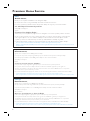 2
2
-
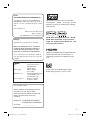 3
3
-
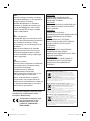 4
4
-
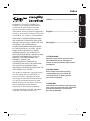 5
5
-
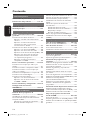 6
6
-
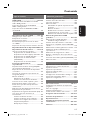 7
7
-
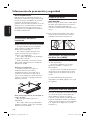 8
8
-
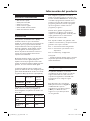 9
9
-
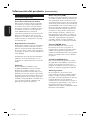 10
10
-
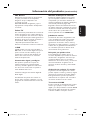 11
11
-
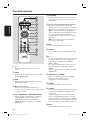 12
12
-
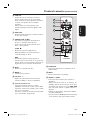 13
13
-
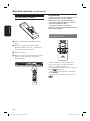 14
14
-
 15
15
-
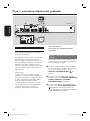 16
16
-
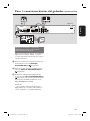 17
17
-
 18
18
-
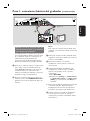 19
19
-
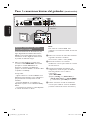 20
20
-
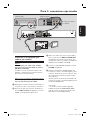 21
21
-
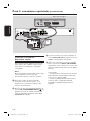 22
22
-
 23
23
-
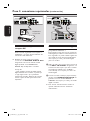 24
24
-
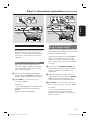 25
25
-
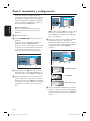 26
26
-
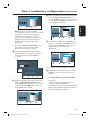 27
27
-
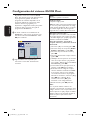 28
28
-
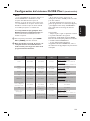 29
29
-
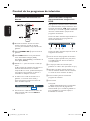 30
30
-
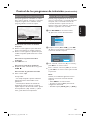 31
31
-
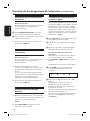 32
32
-
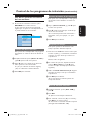 33
33
-
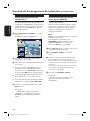 34
34
-
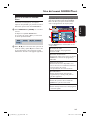 35
35
-
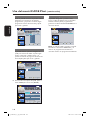 36
36
-
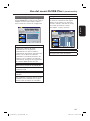 37
37
-
 38
38
-
 39
39
-
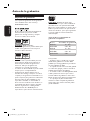 40
40
-
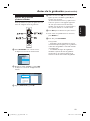 41
41
-
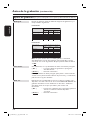 42
42
-
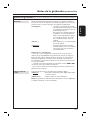 43
43
-
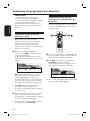 44
44
-
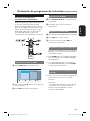 45
45
-
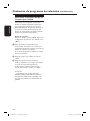 46
46
-
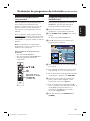 47
47
-
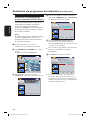 48
48
-
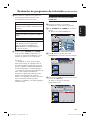 49
49
-
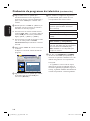 50
50
-
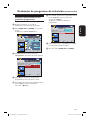 51
51
-
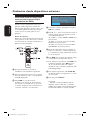 52
52
-
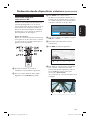 53
53
-
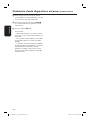 54
54
-
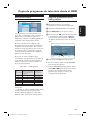 55
55
-
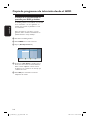 56
56
-
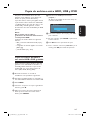 57
57
-
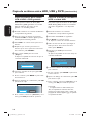 58
58
-
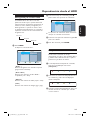 59
59
-
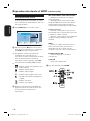 60
60
-
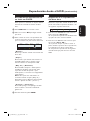 61
61
-
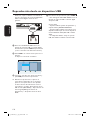 62
62
-
 63
63
-
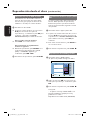 64
64
-
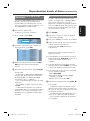 65
65
-
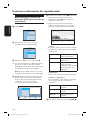 66
66
-
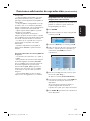 67
67
-
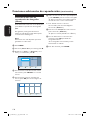 68
68
-
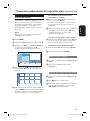 69
69
-
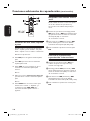 70
70
-
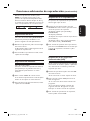 71
71
-
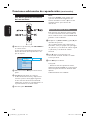 72
72
-
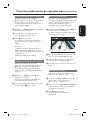 73
73
-
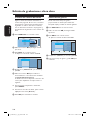 74
74
-
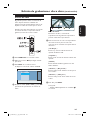 75
75
-
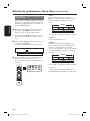 76
76
-
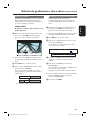 77
77
-
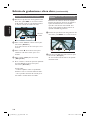 78
78
-
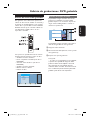 79
79
-
 80
80
-
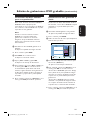 81
81
-
 82
82
-
 83
83
-
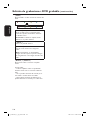 84
84
-
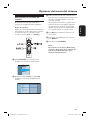 85
85
-
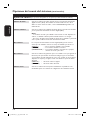 86
86
-
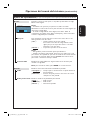 87
87
-
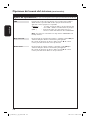 88
88
-
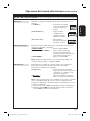 89
89
-
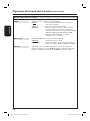 90
90
-
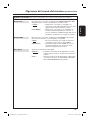 91
91
-
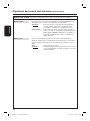 92
92
-
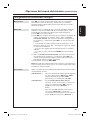 93
93
-
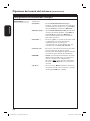 94
94
-
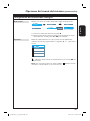 95
95
-
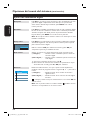 96
96
-
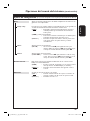 97
97
-
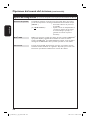 98
98
-
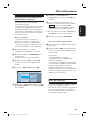 99
99
-
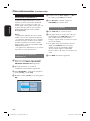 100
100
-
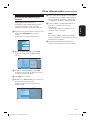 101
101
-
 102
102
-
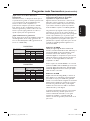 103
103
-
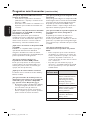 104
104
-
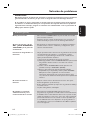 105
105
-
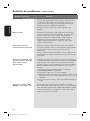 106
106
-
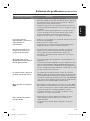 107
107
-
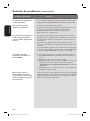 108
108
-
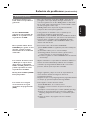 109
109
-
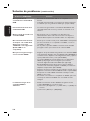 110
110
-
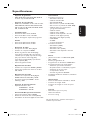 111
111
-
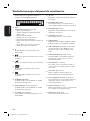 112
112
-
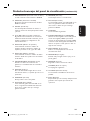 113
113
-
 114
114
-
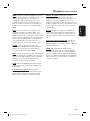 115
115
-
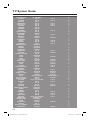 116
116
-
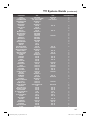 117
117
-
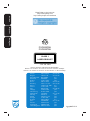 118
118
Philips DVDR3570H Manual de usuario
- Categoría
- Reproductores de DVD
- Tipo
- Manual de usuario
- Este manual también es adecuado para
en otros idiomas
- italiano: Philips DVDR3570H Manuale utente
Artículos relacionados
-
Philips DVDR3460H/58 Manual de usuario
-
Philips DVDR3570H/31 Guía de inicio rápido
-
Philips DVDR3575H/31 Guía de inicio rápido
-
Philips DVDR3360H/58 Manual de usuario
-
Philips DVDR3380/58 Guía de inicio rápido
-
Philips DVP5990/12 Guía de inicio rápido
-
Philips DVDR3480/31 Manual de usuario
-
Philips DVDR3400/58 Manual de usuario
-
Philips DVP3980 Guía de inicio rápido
-
Philips DVP6620/12 Guía de inicio rápido